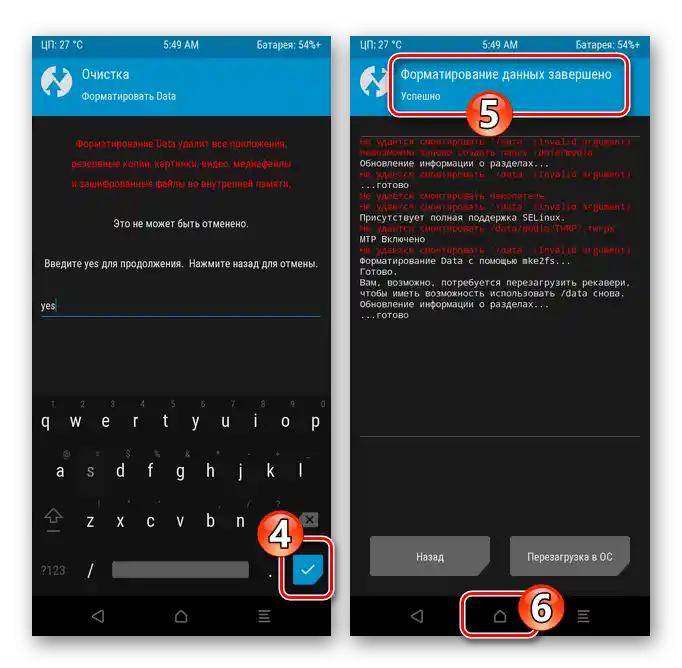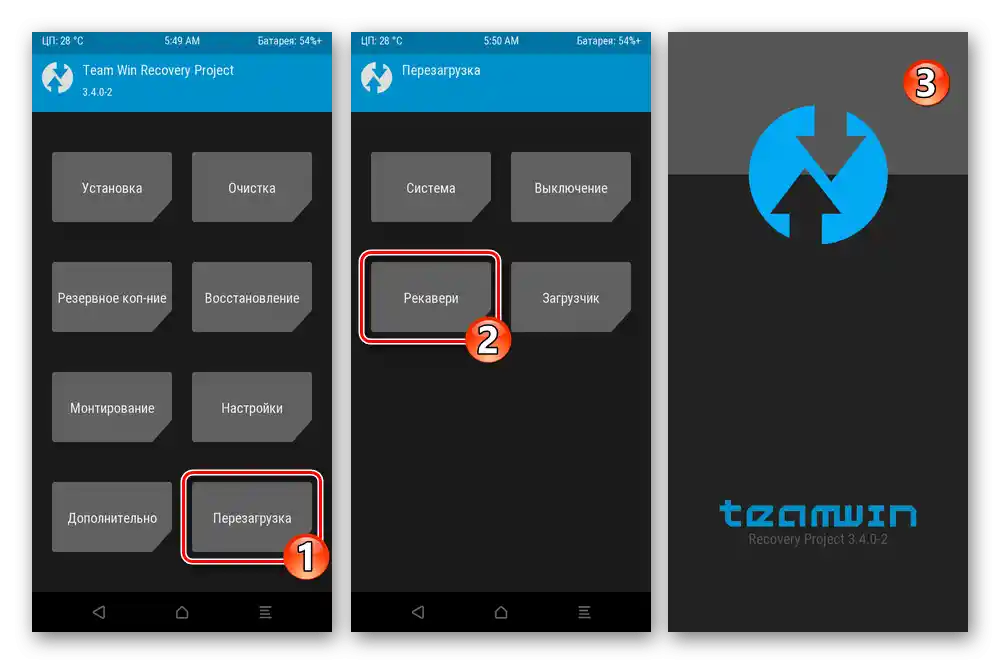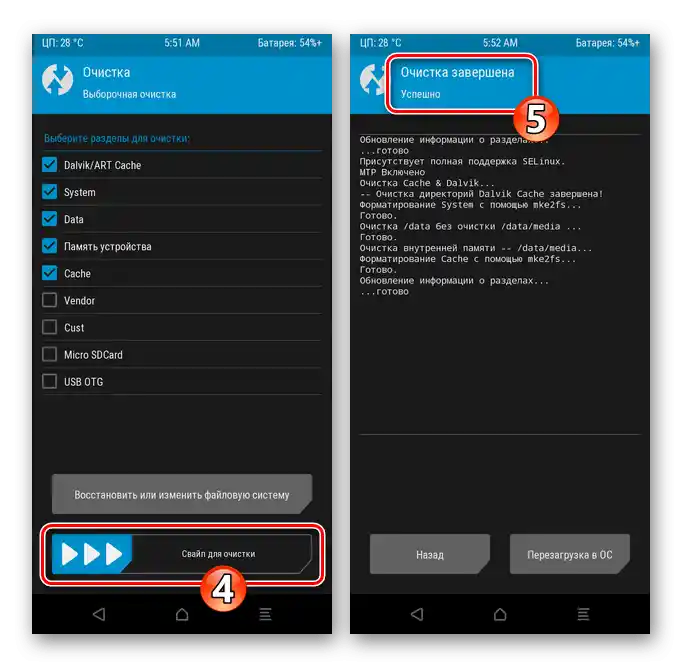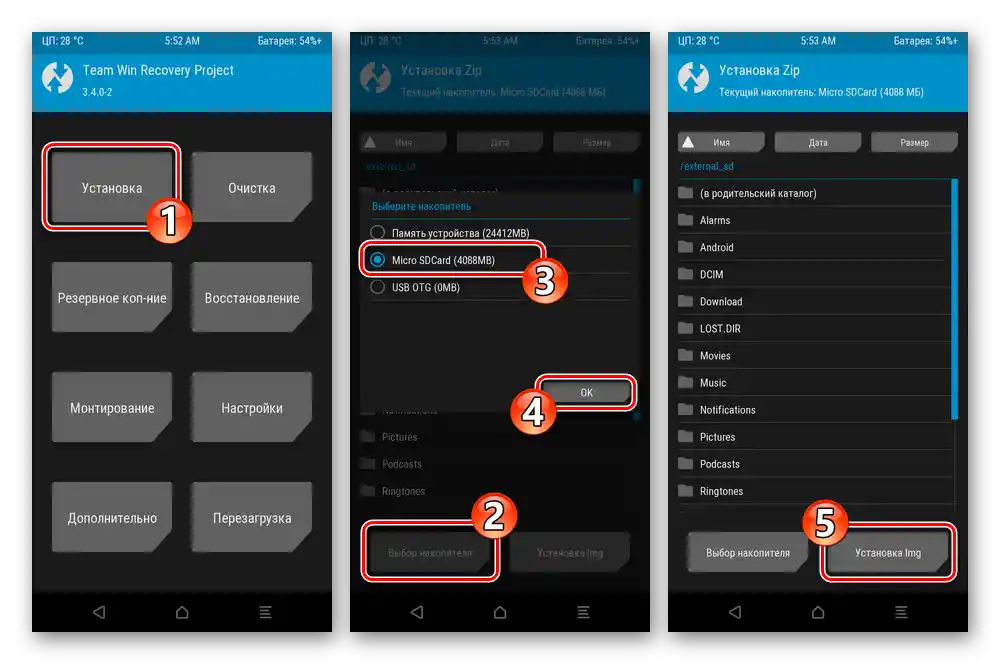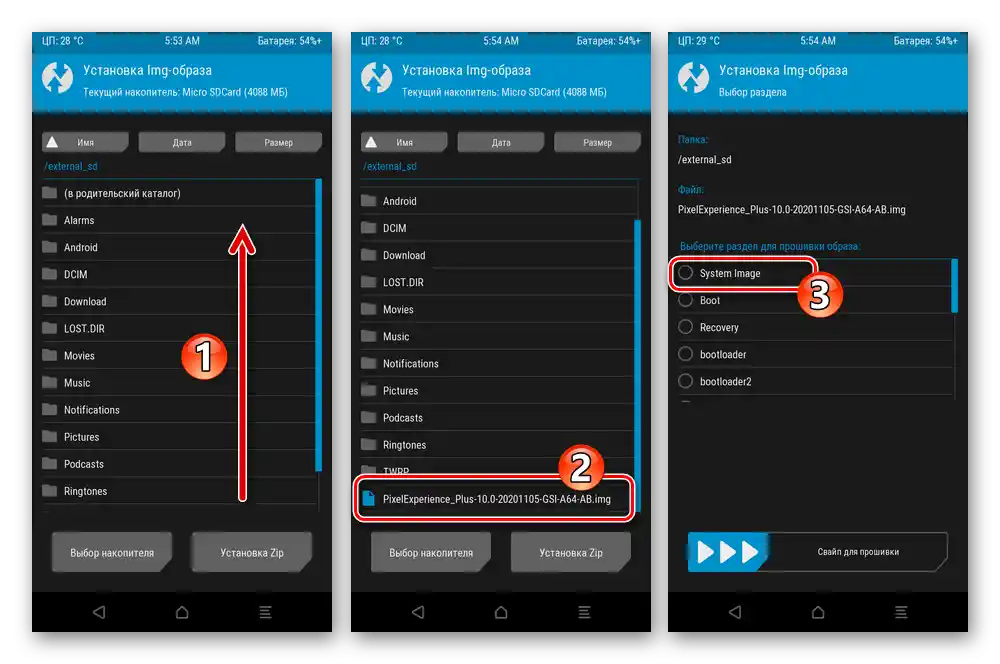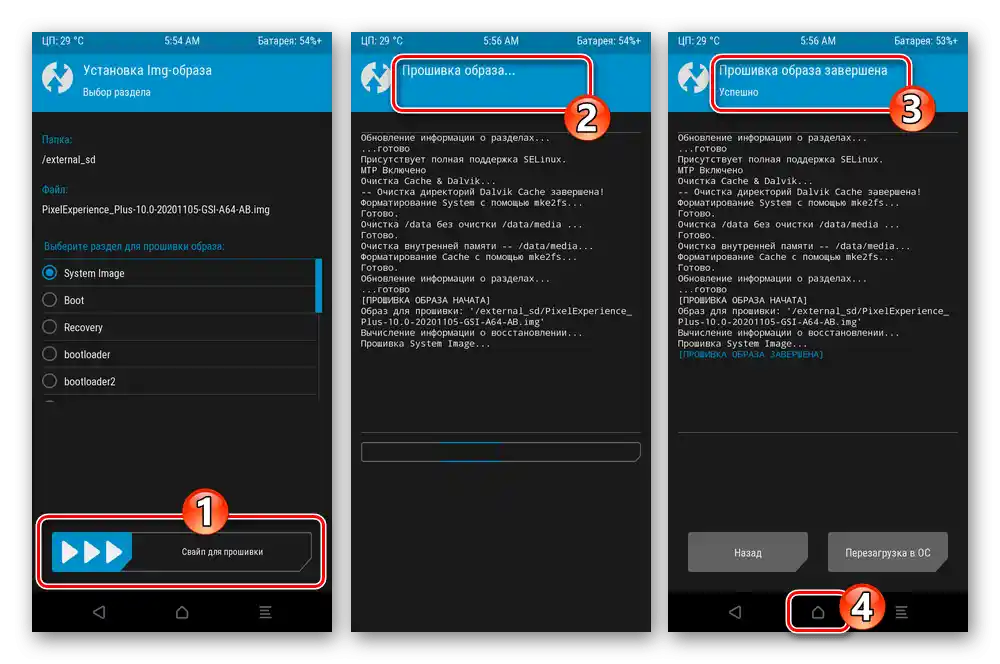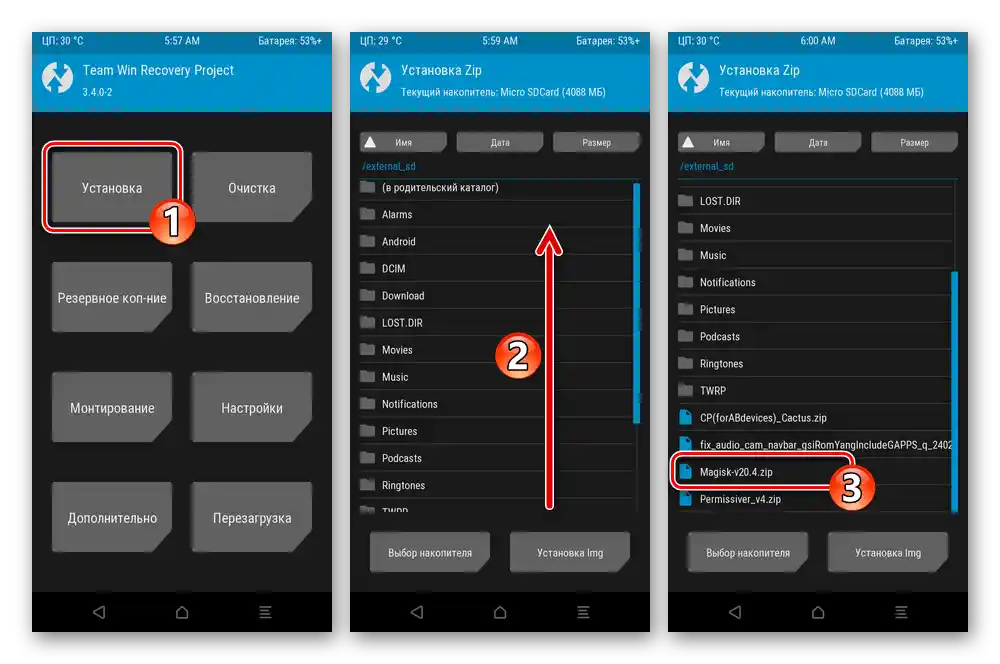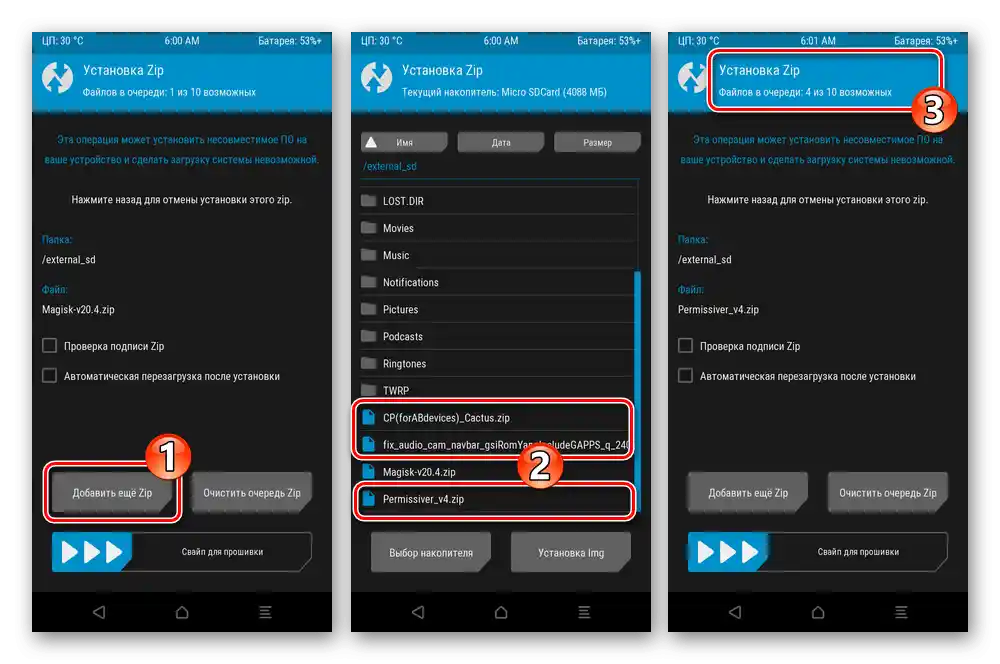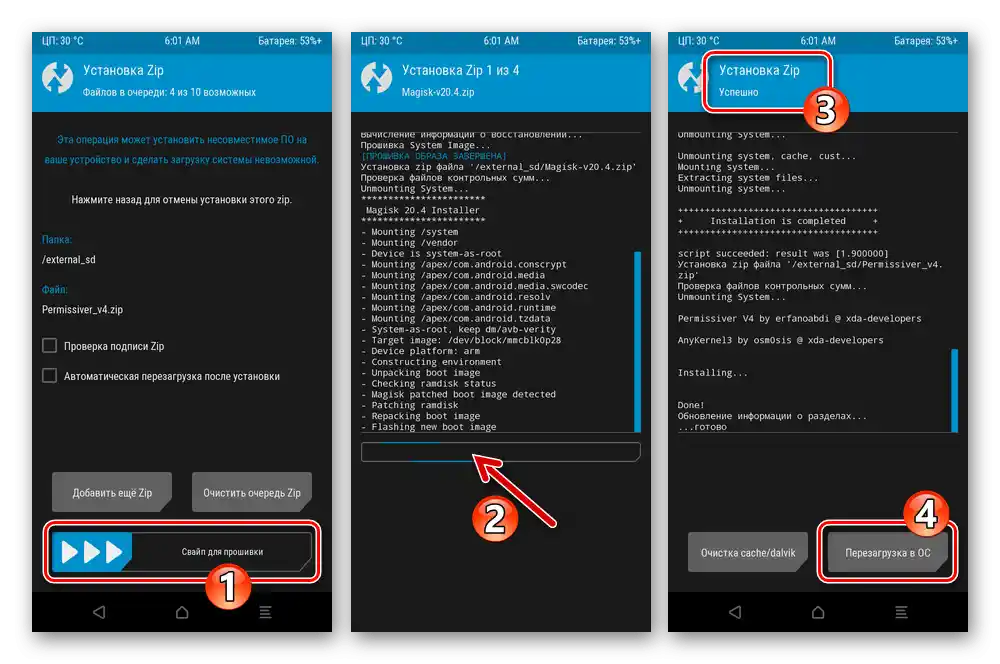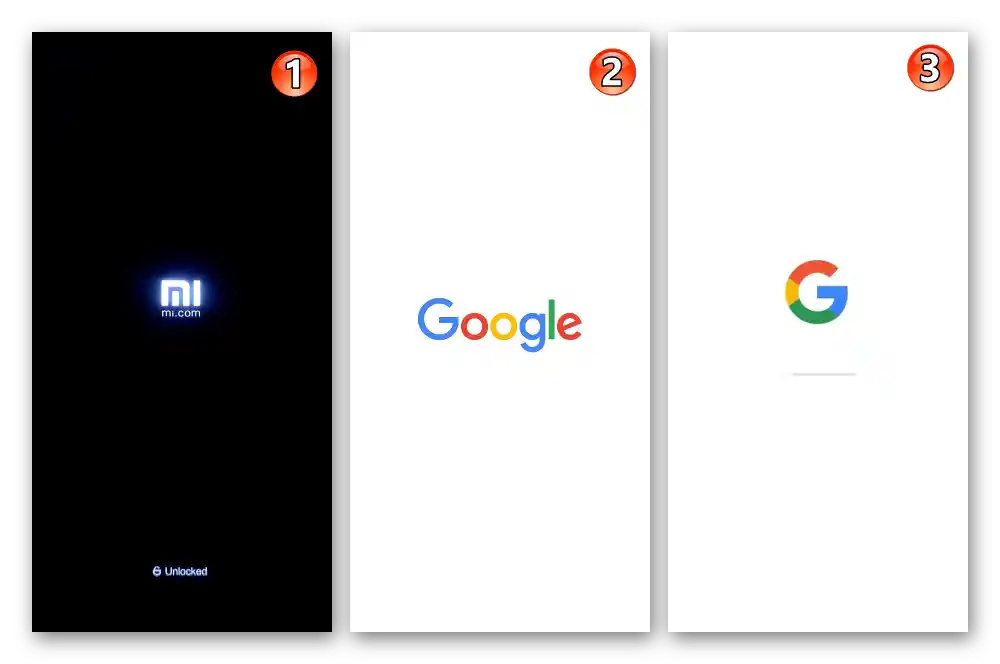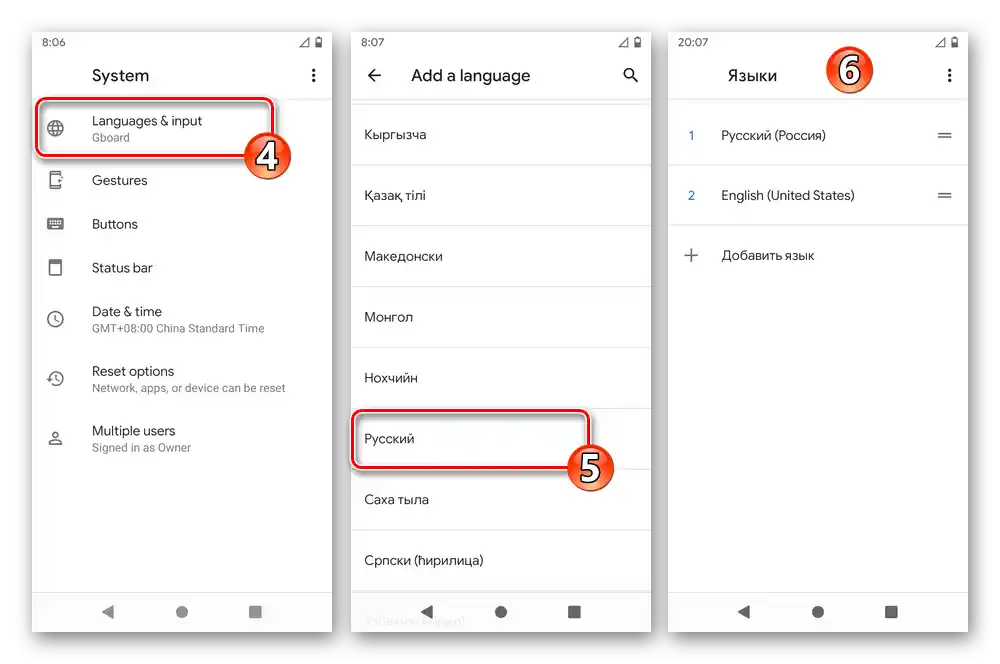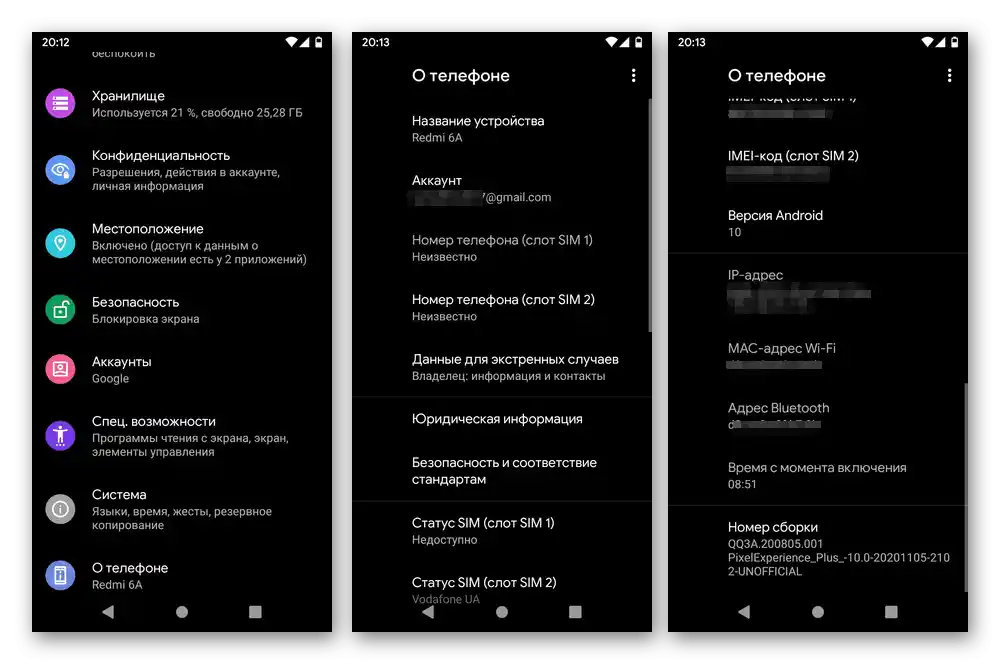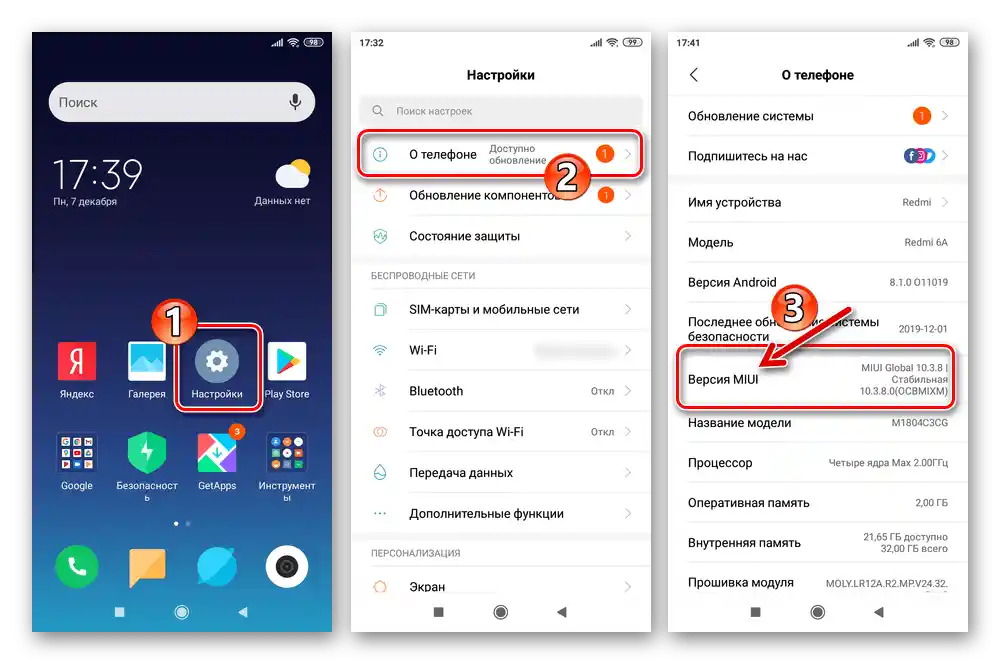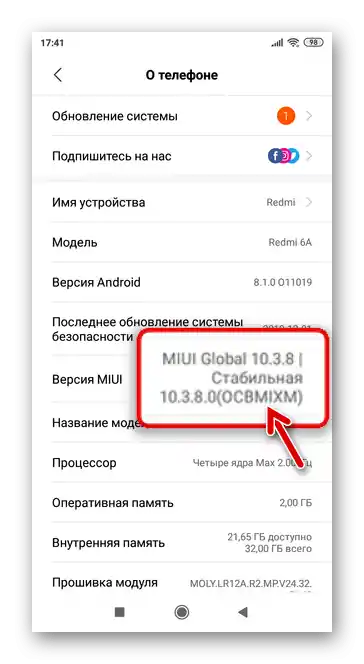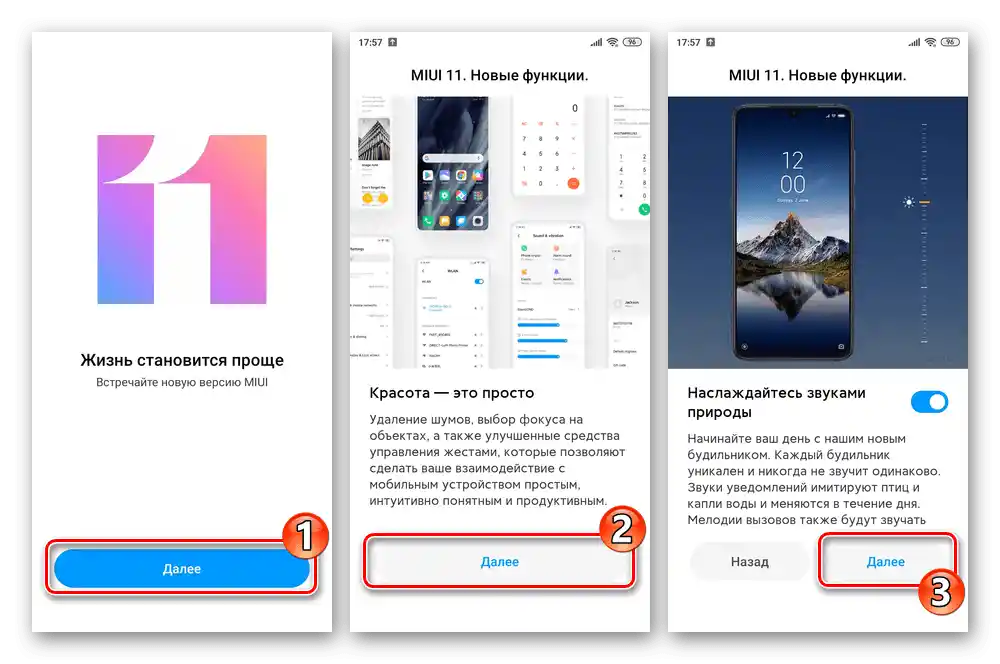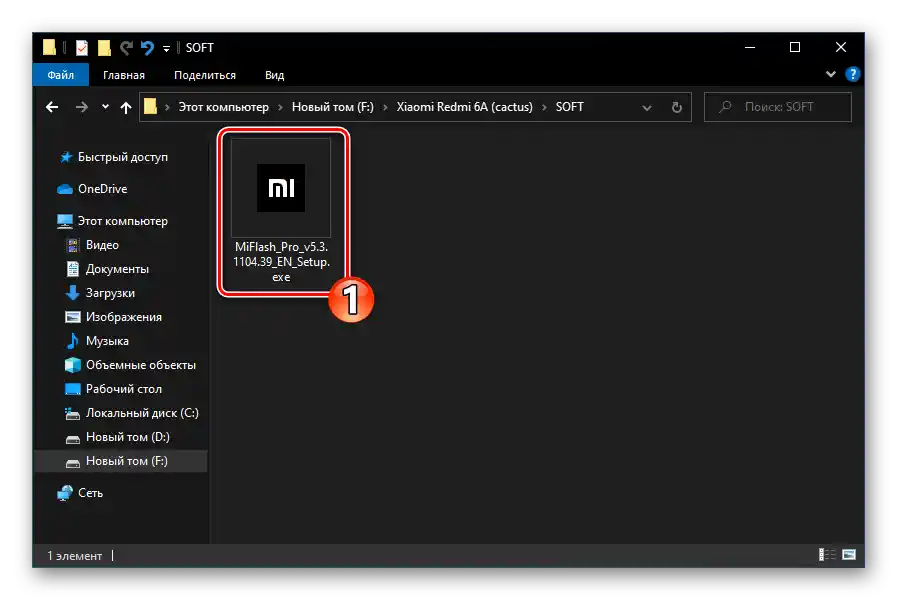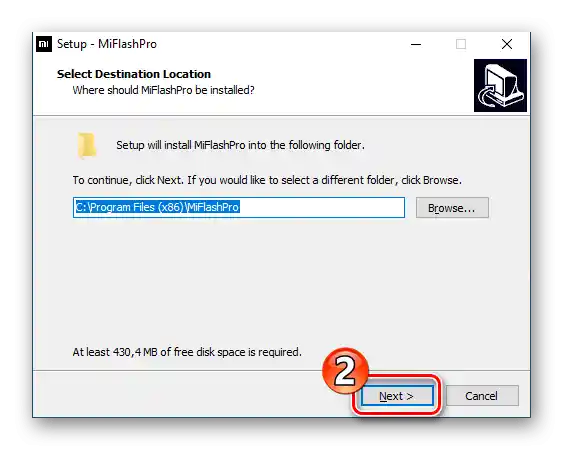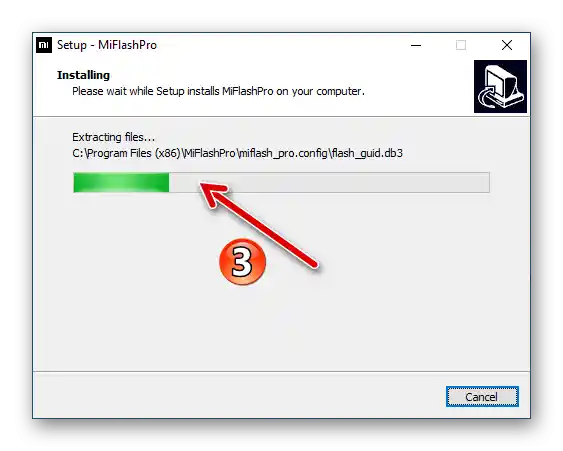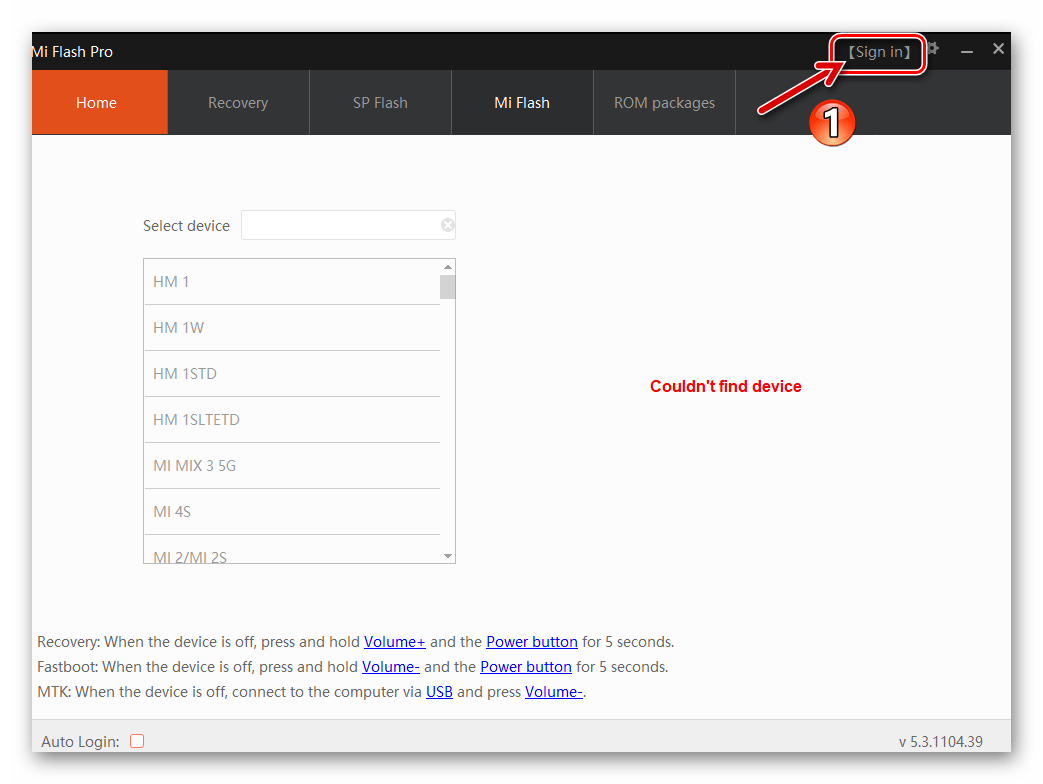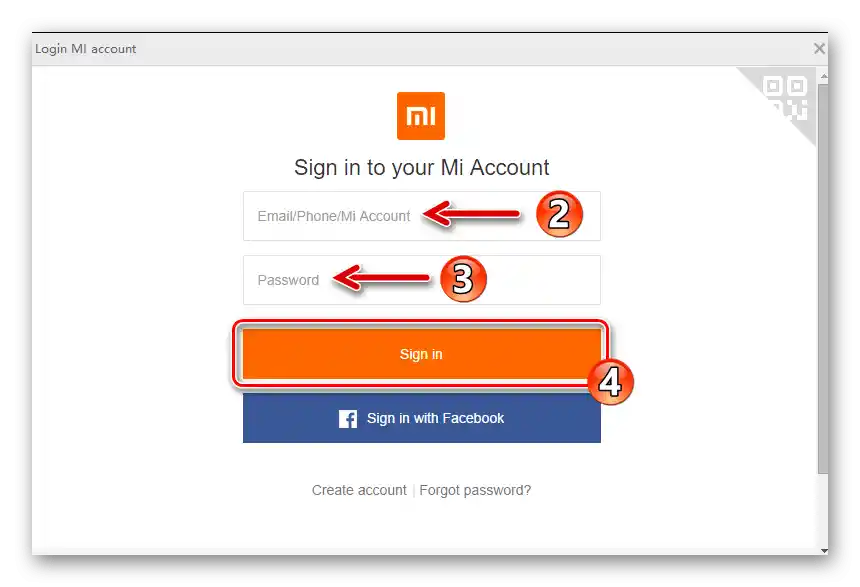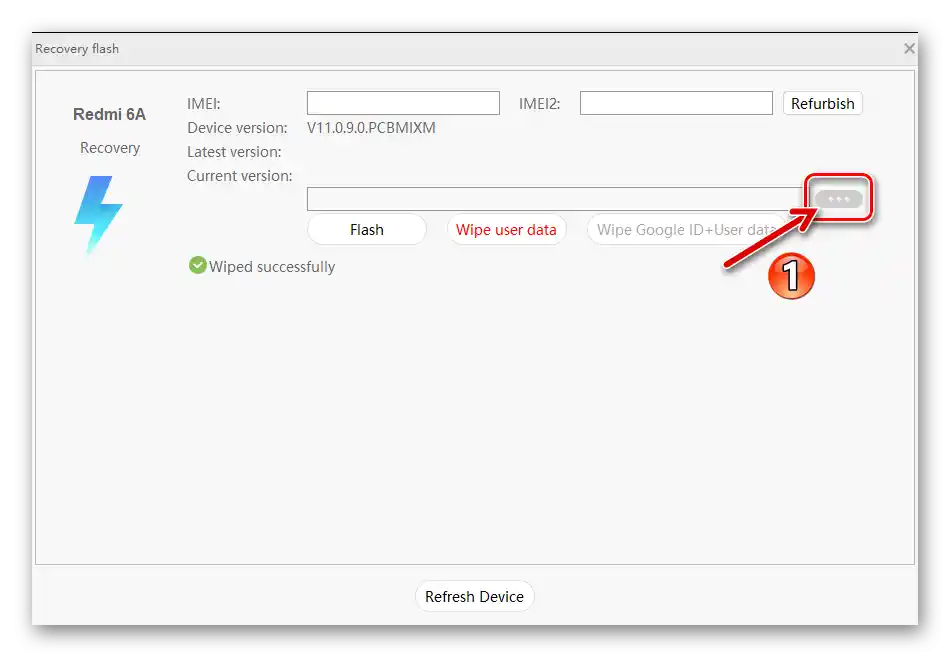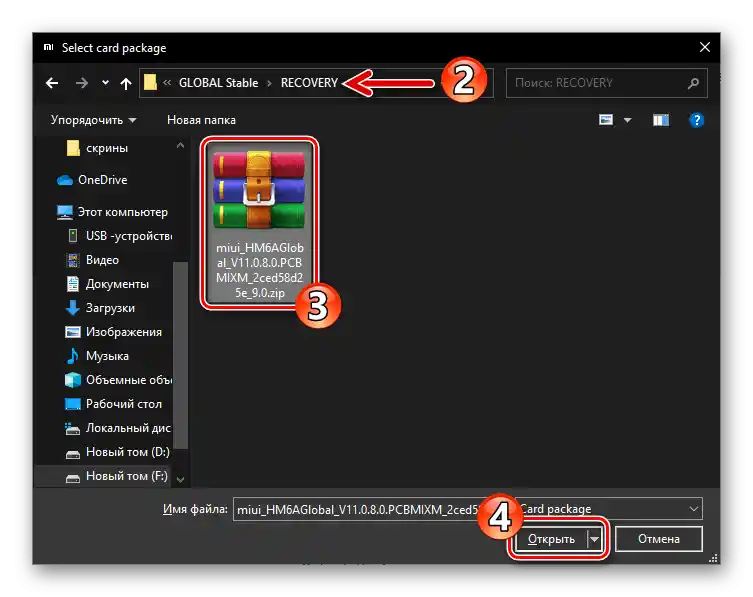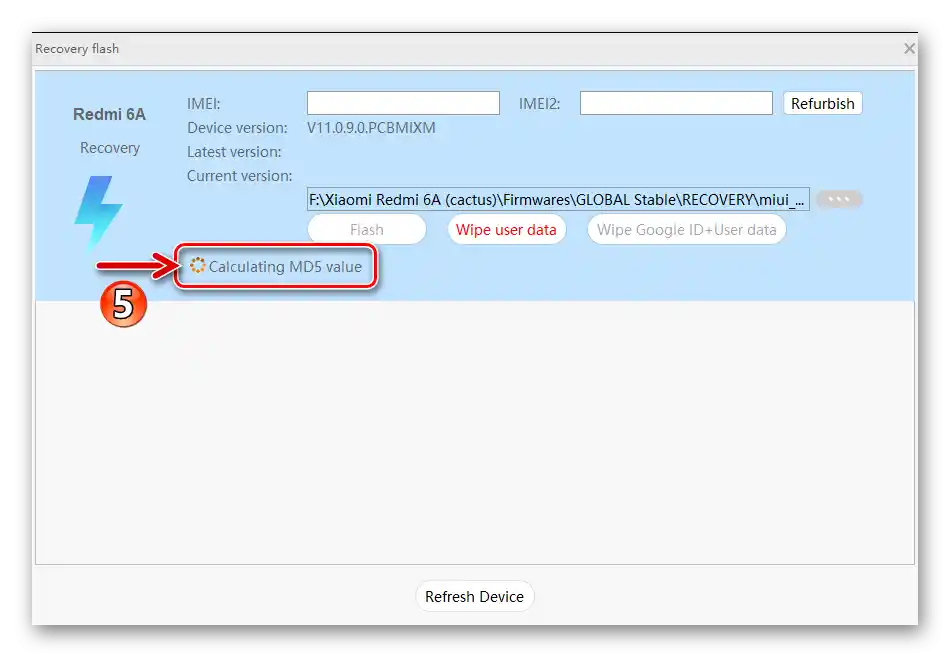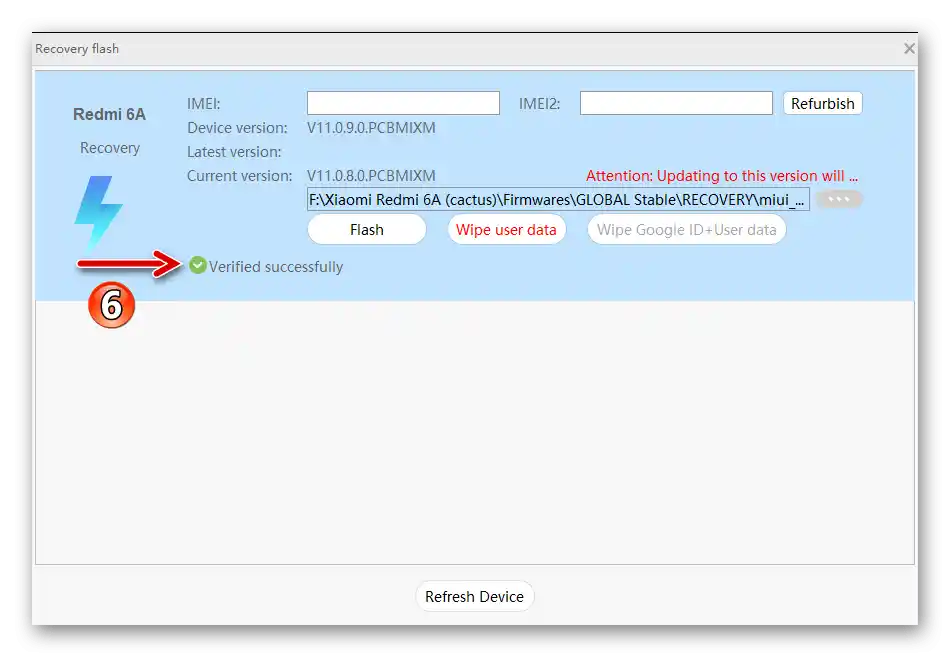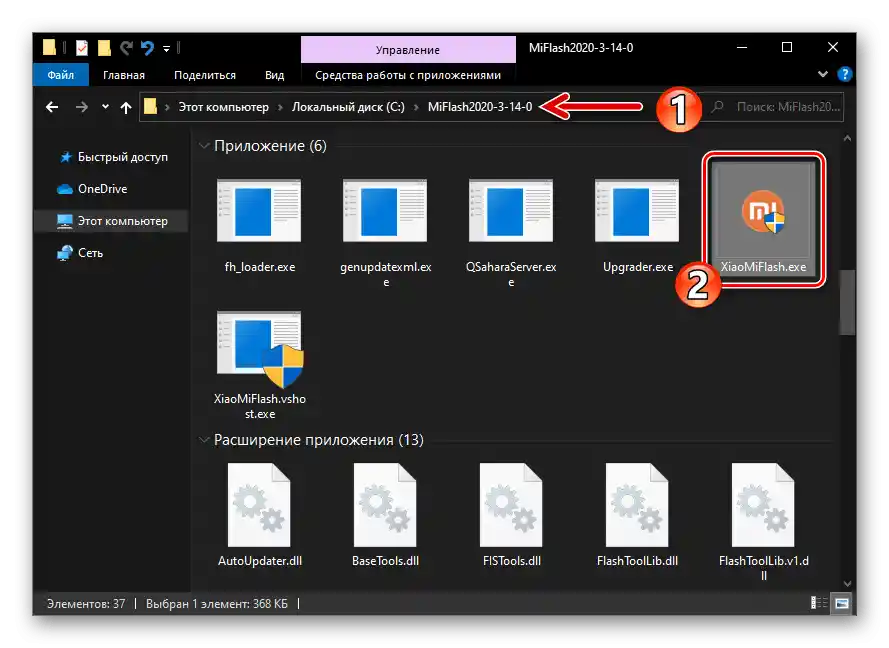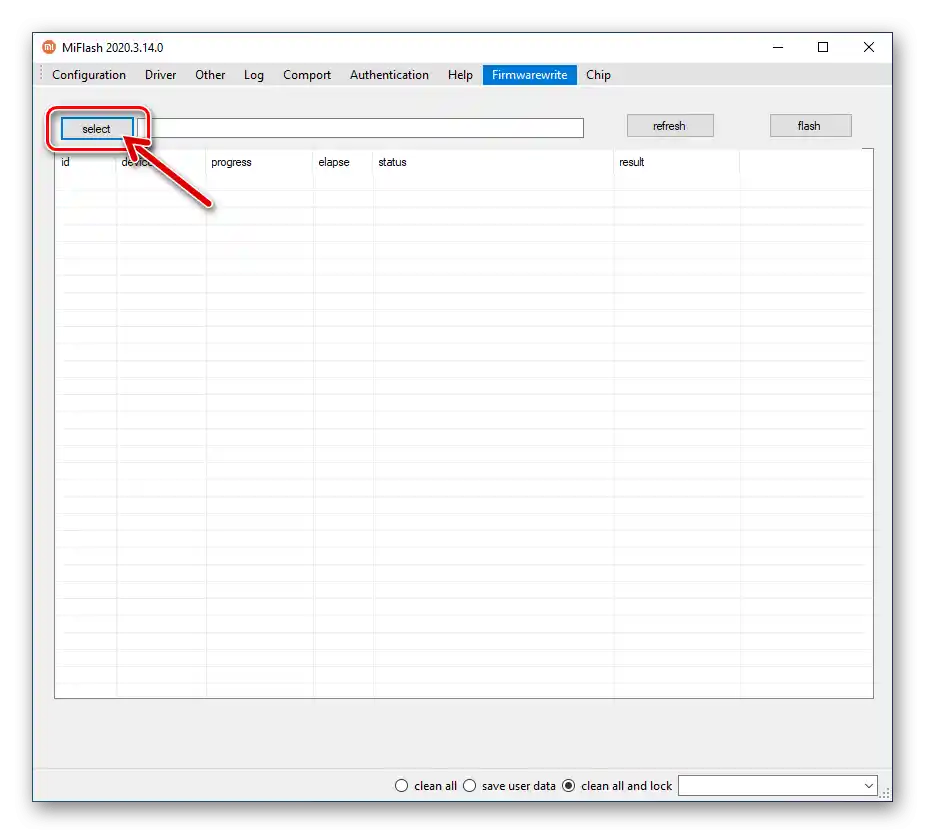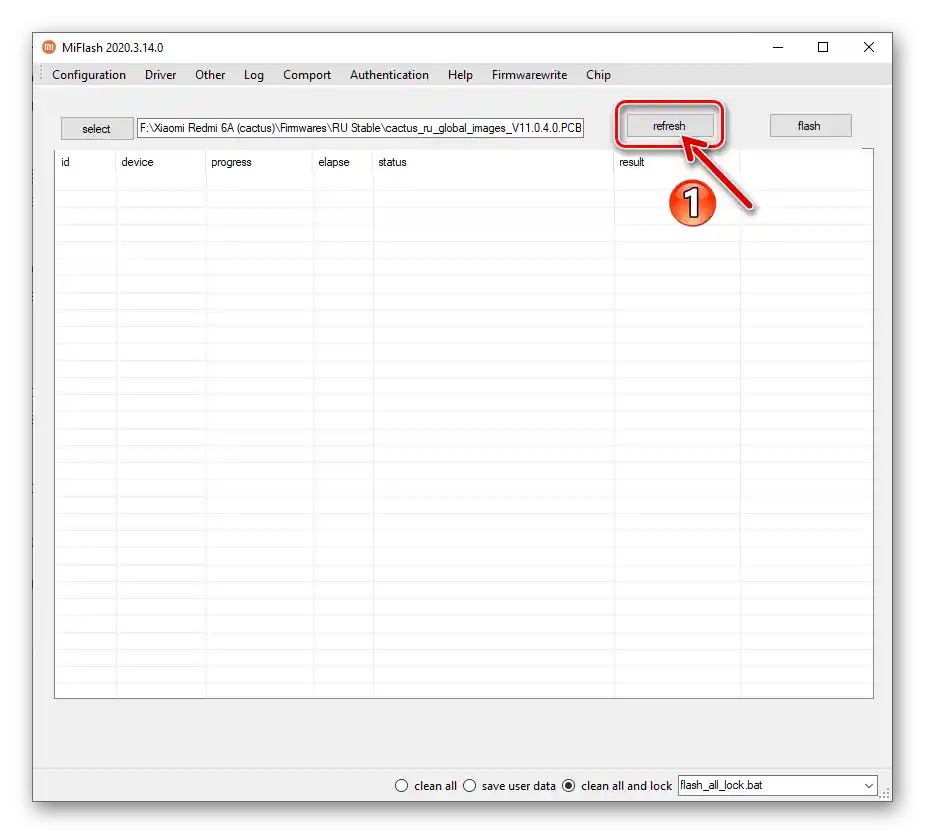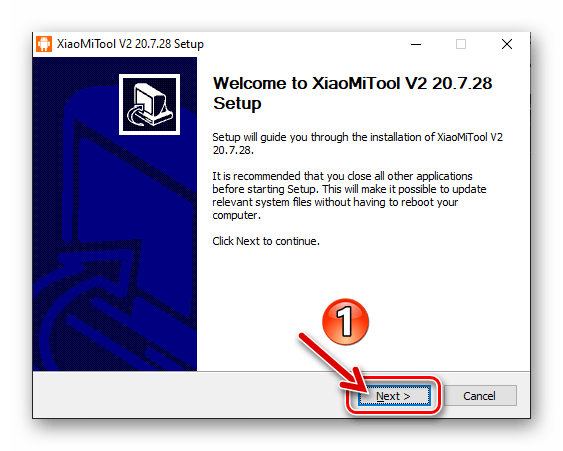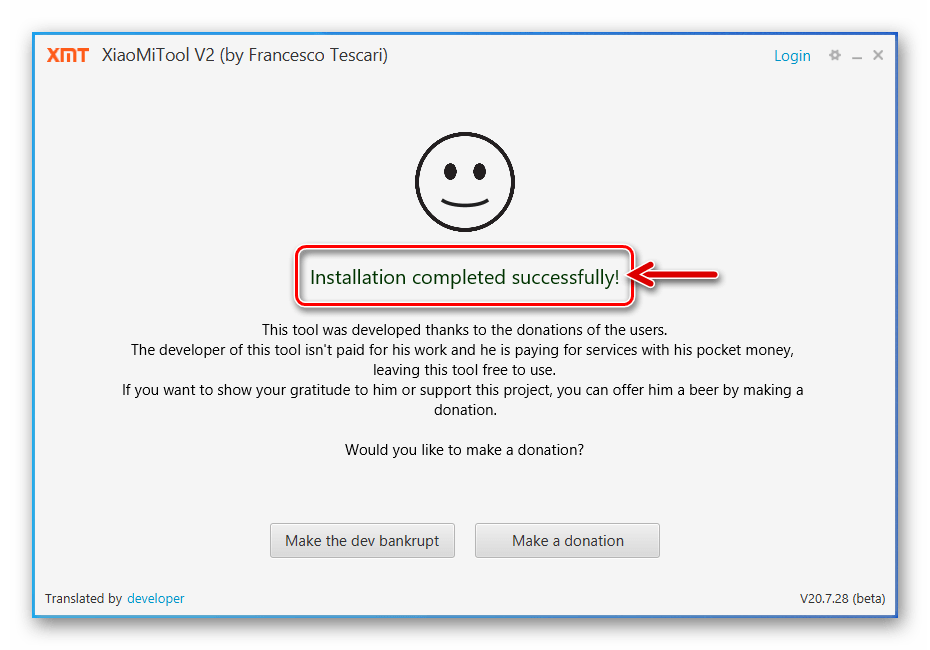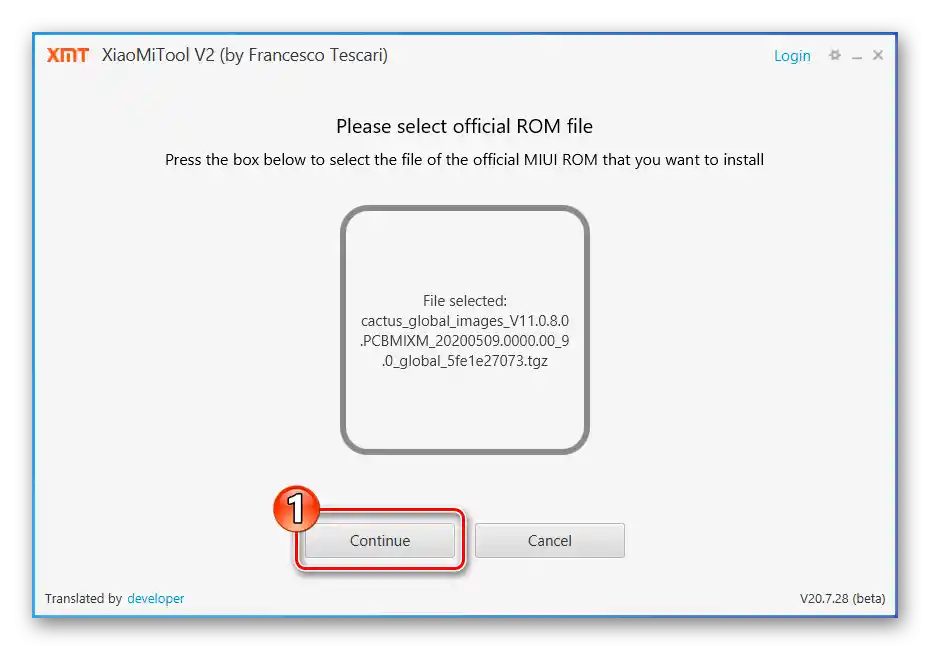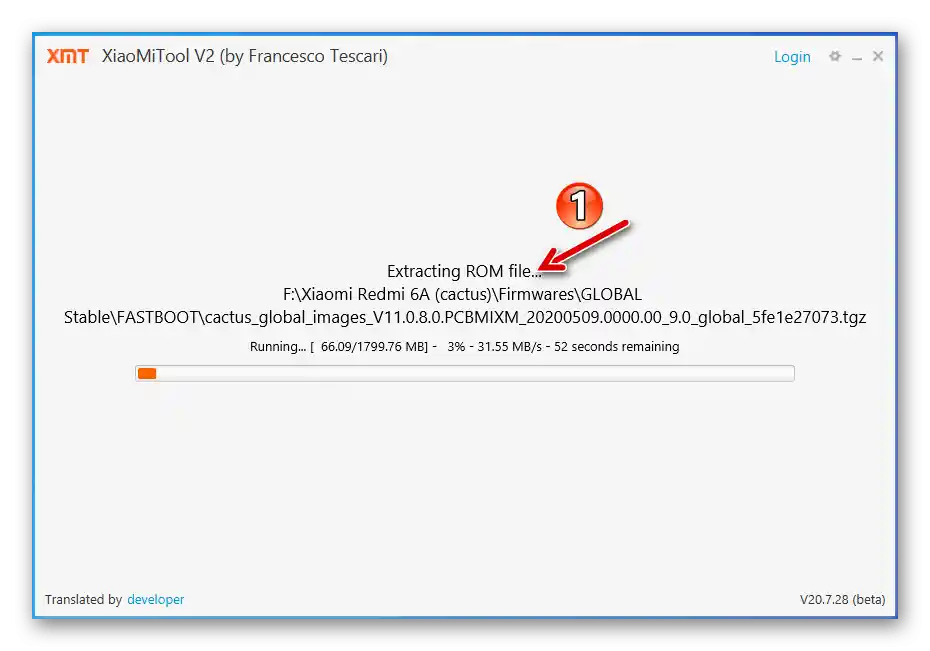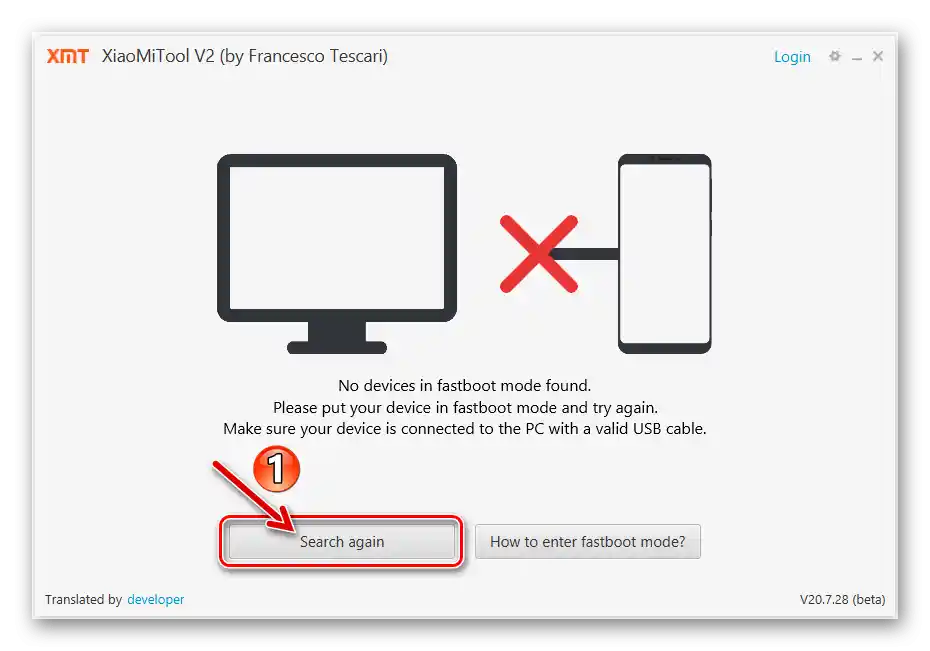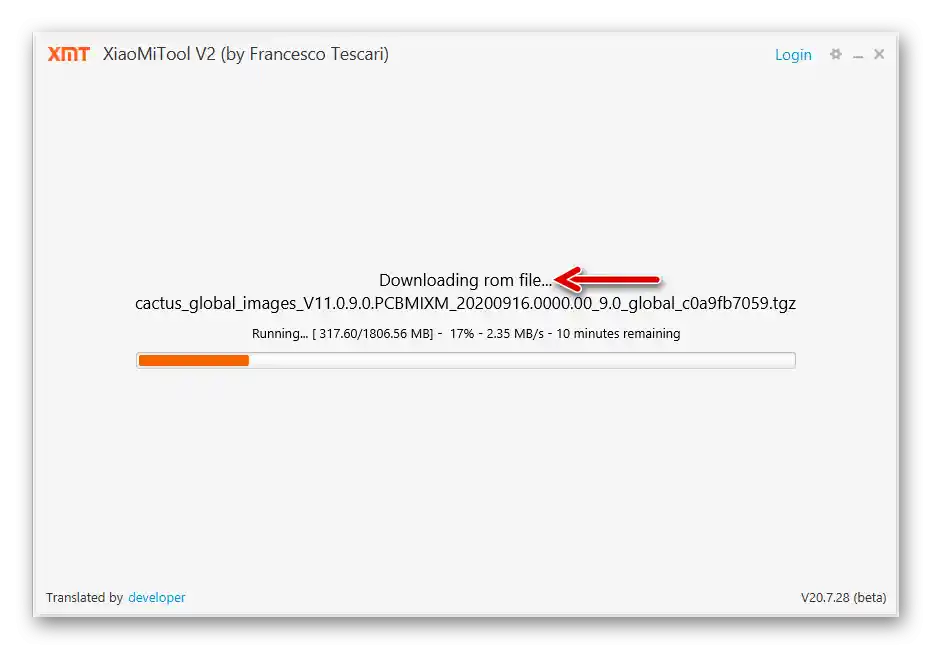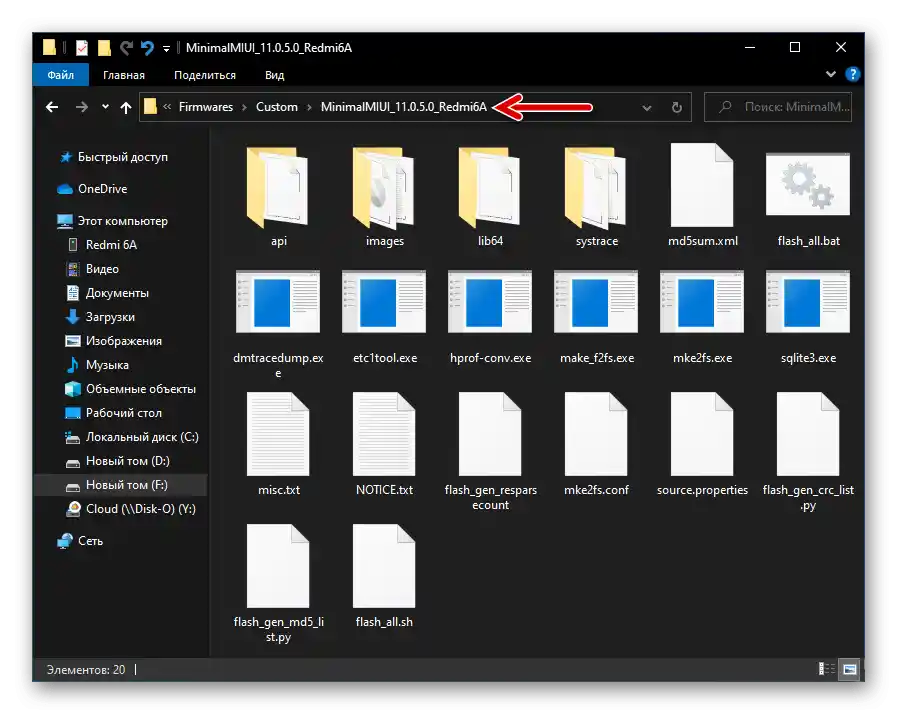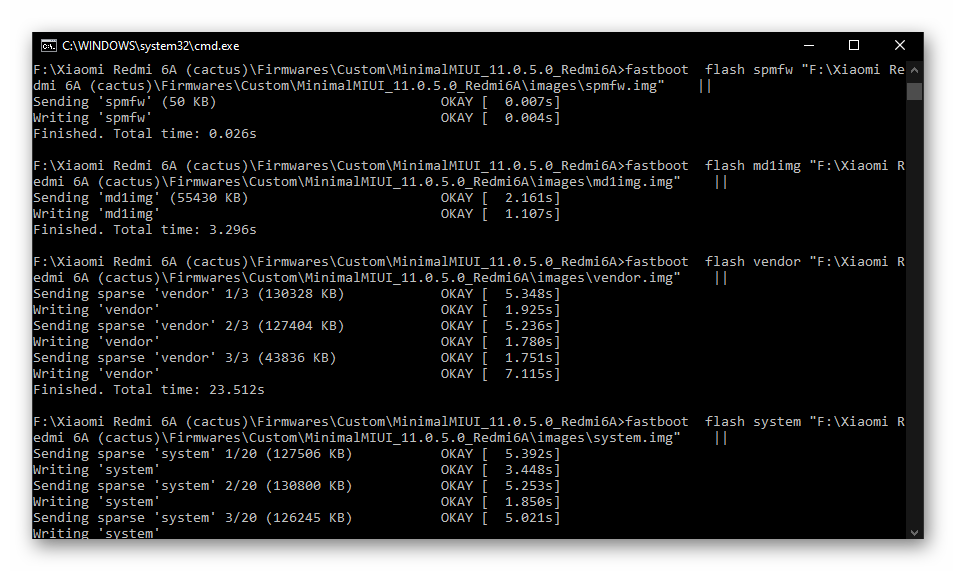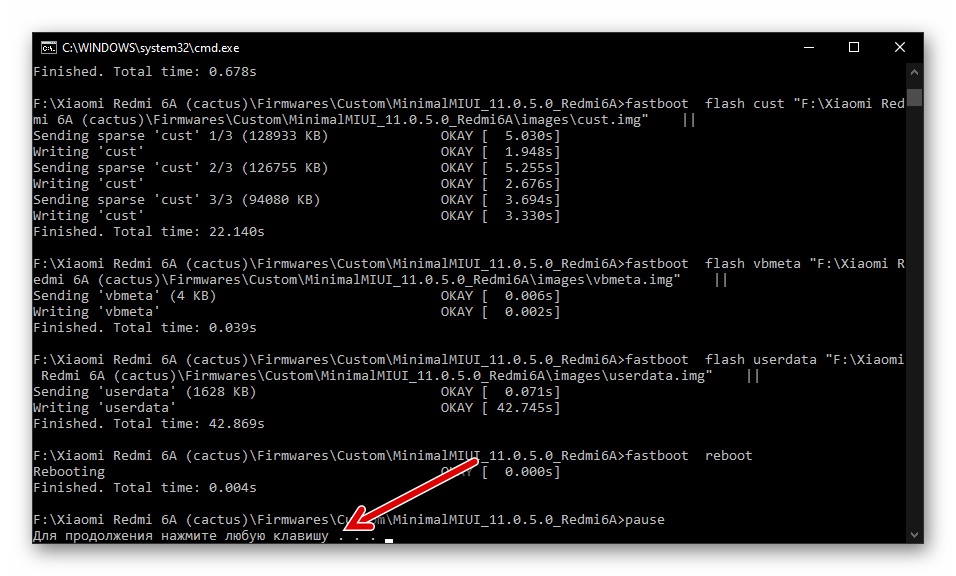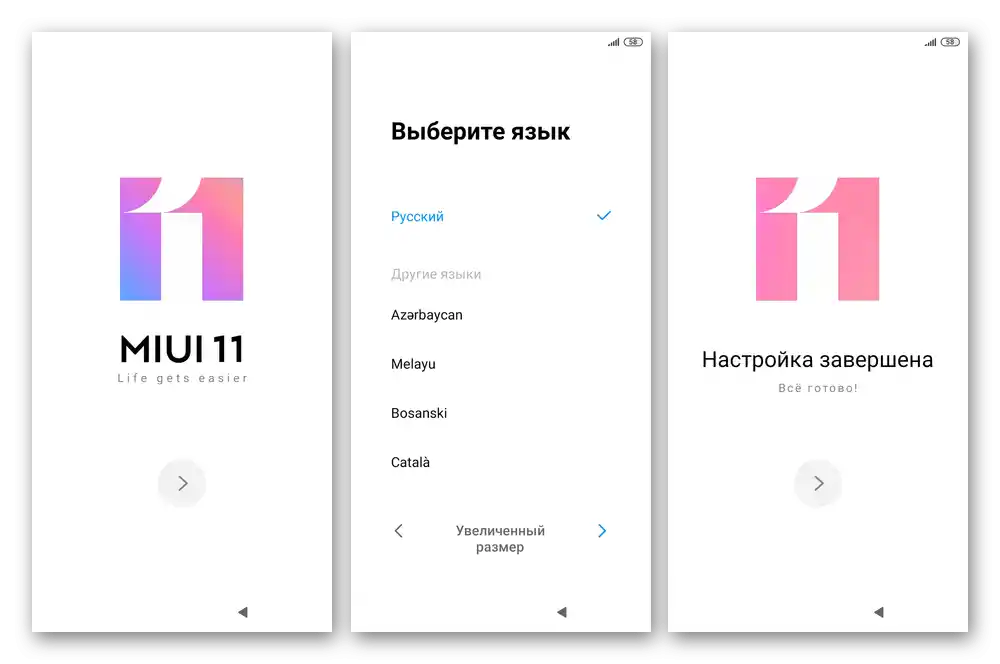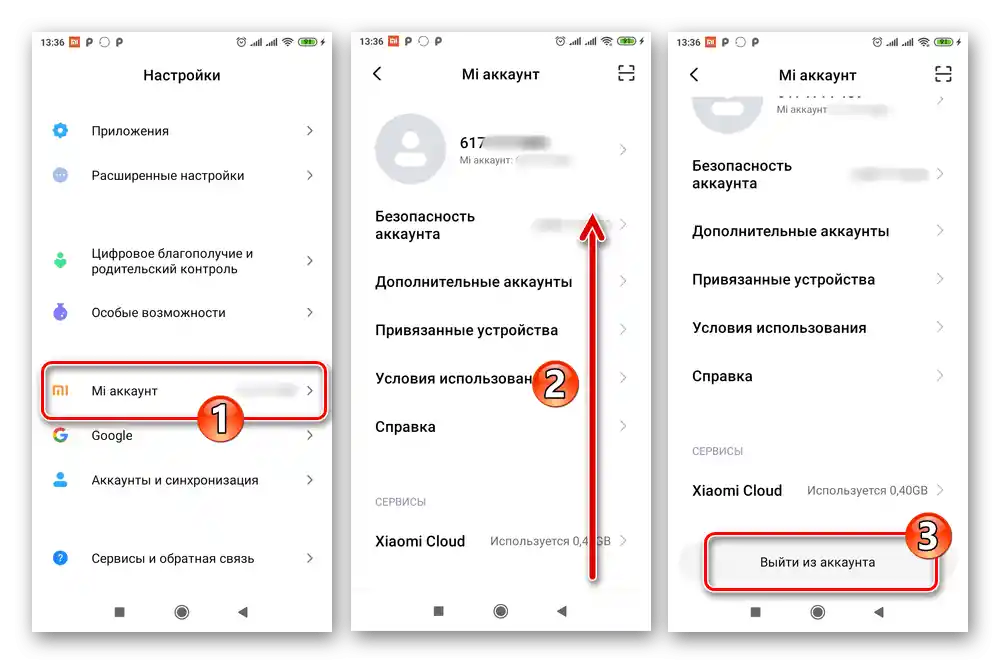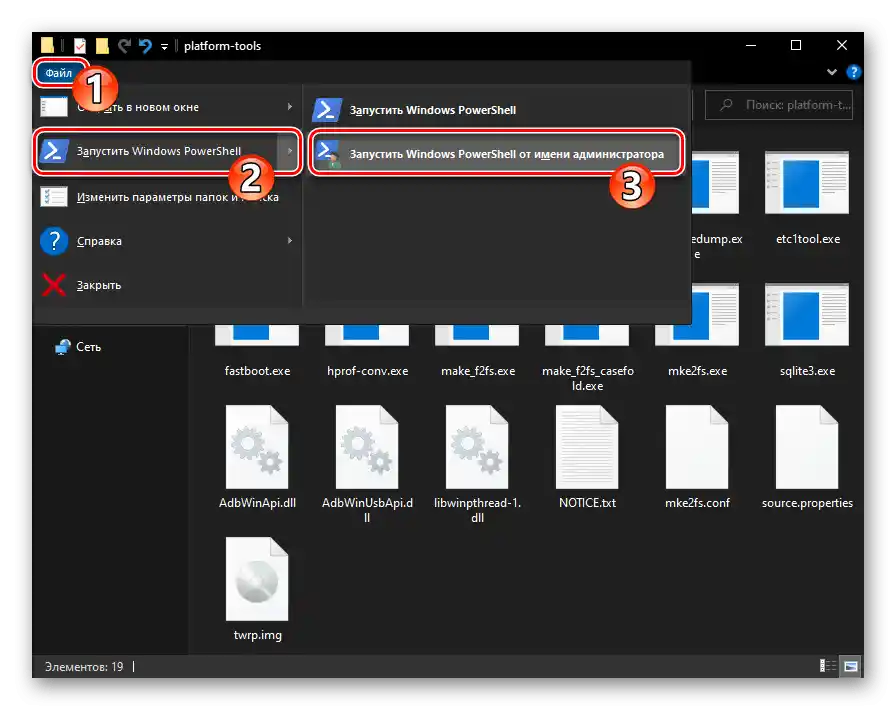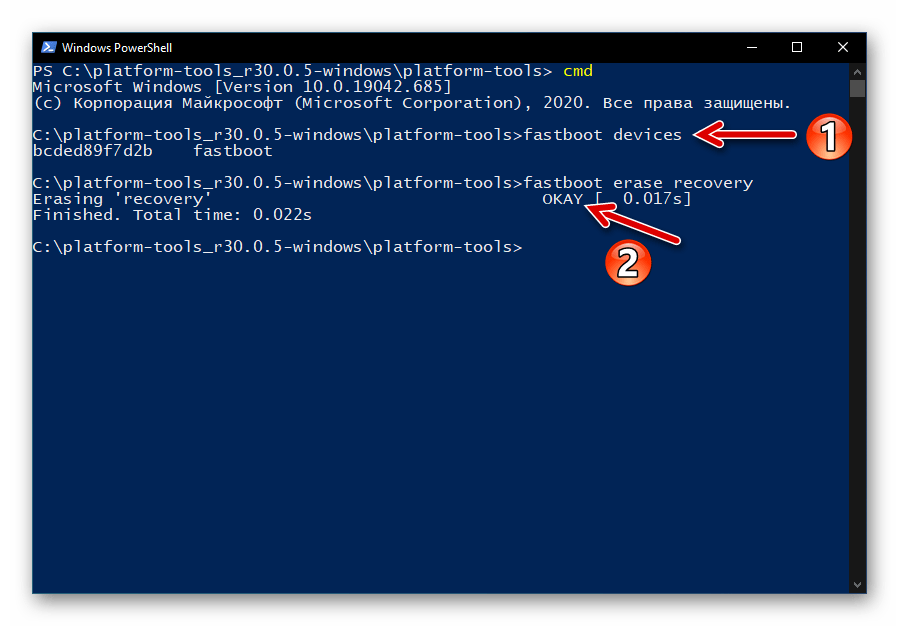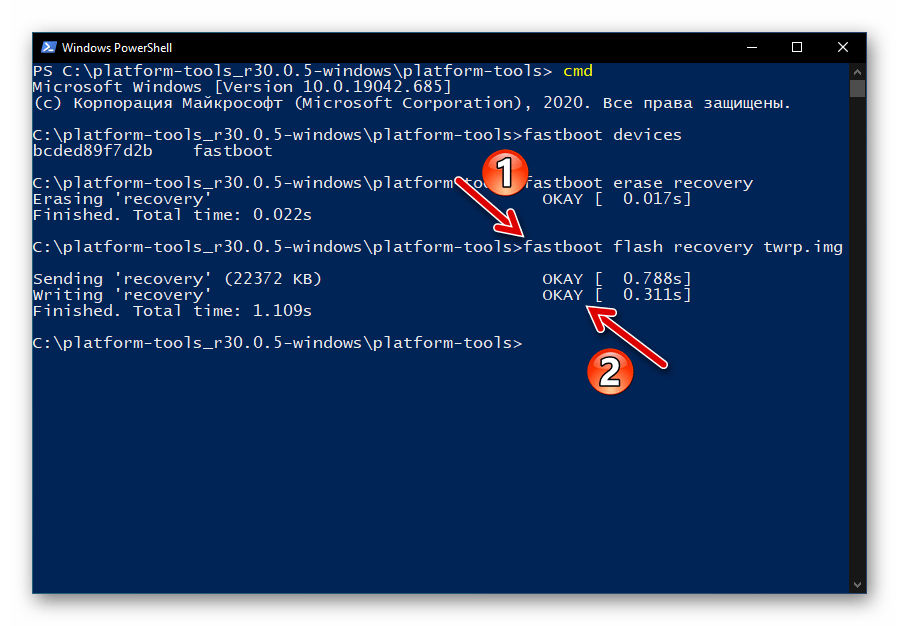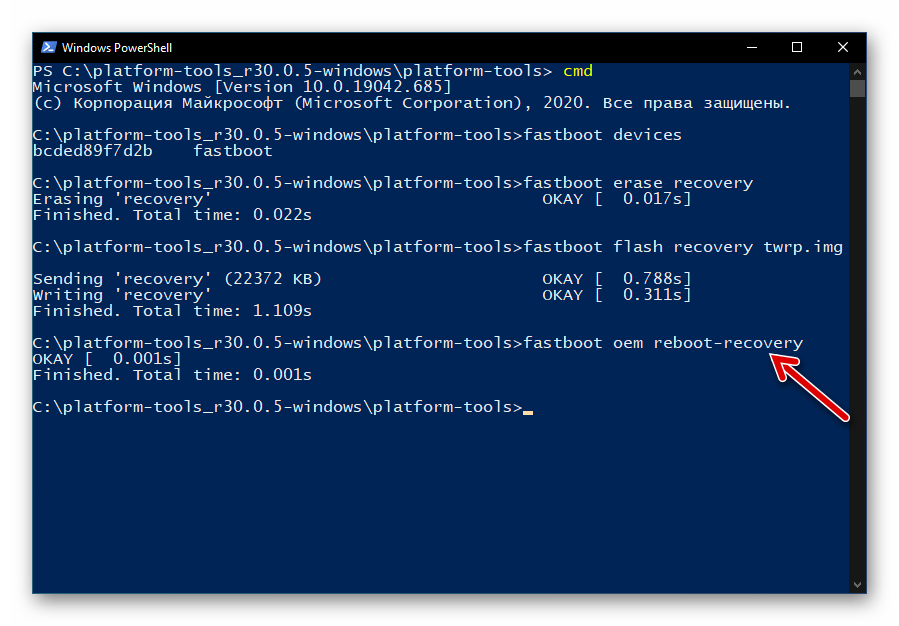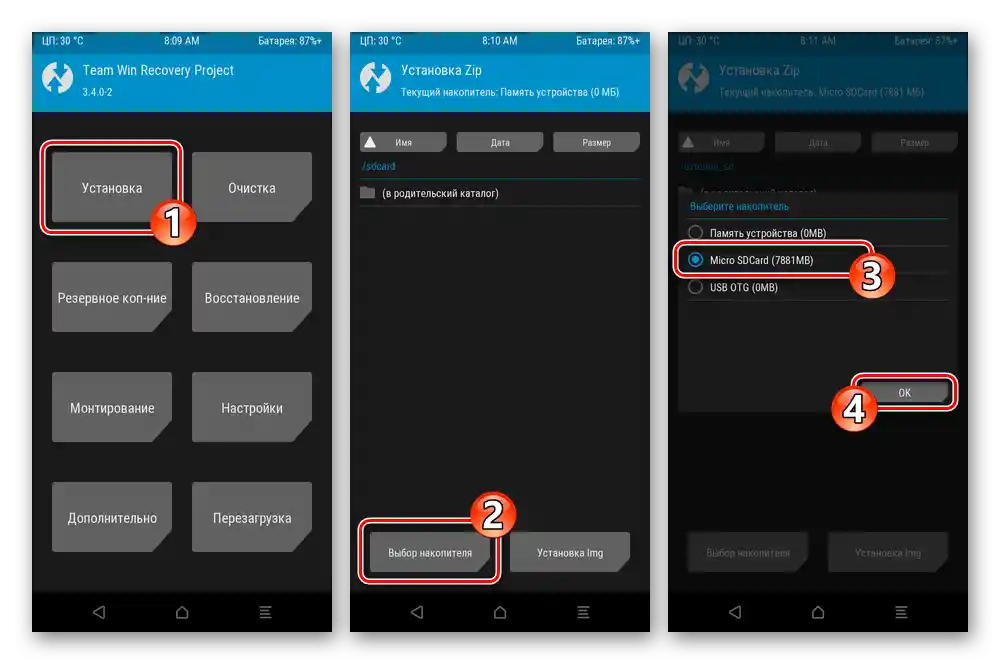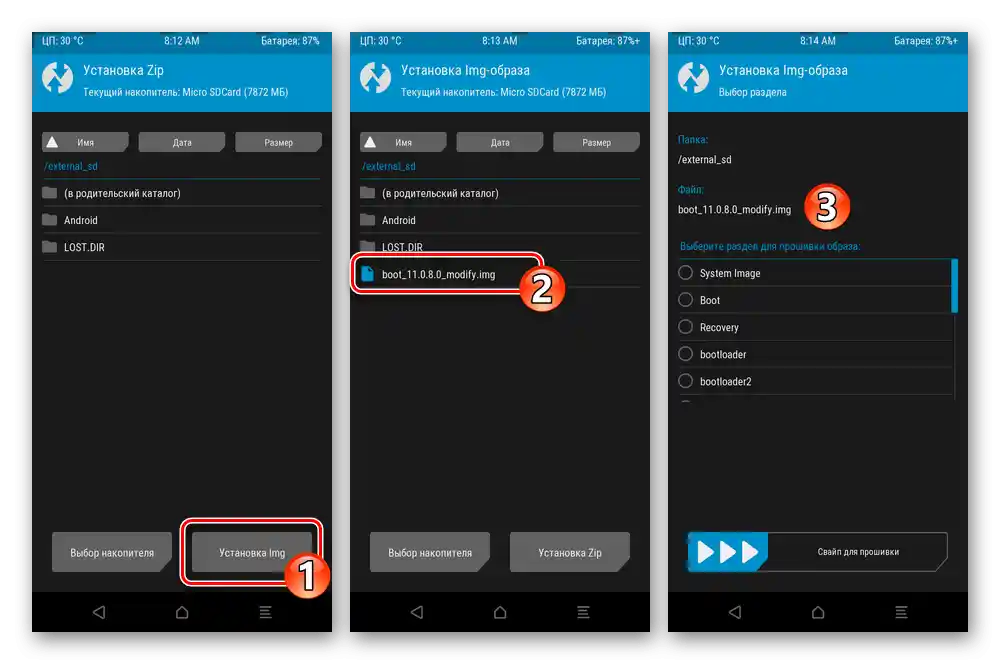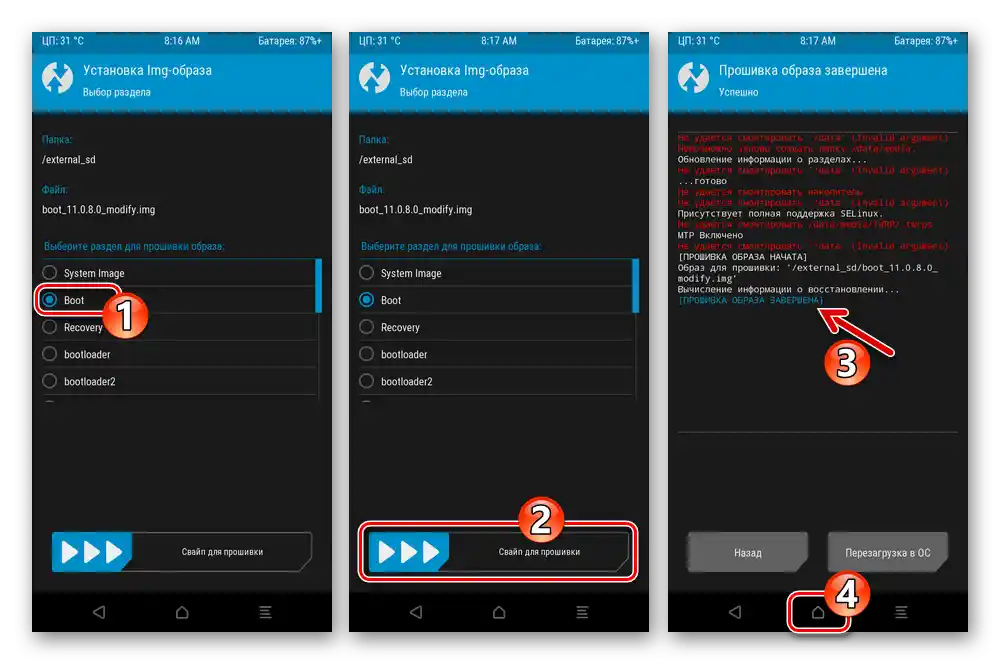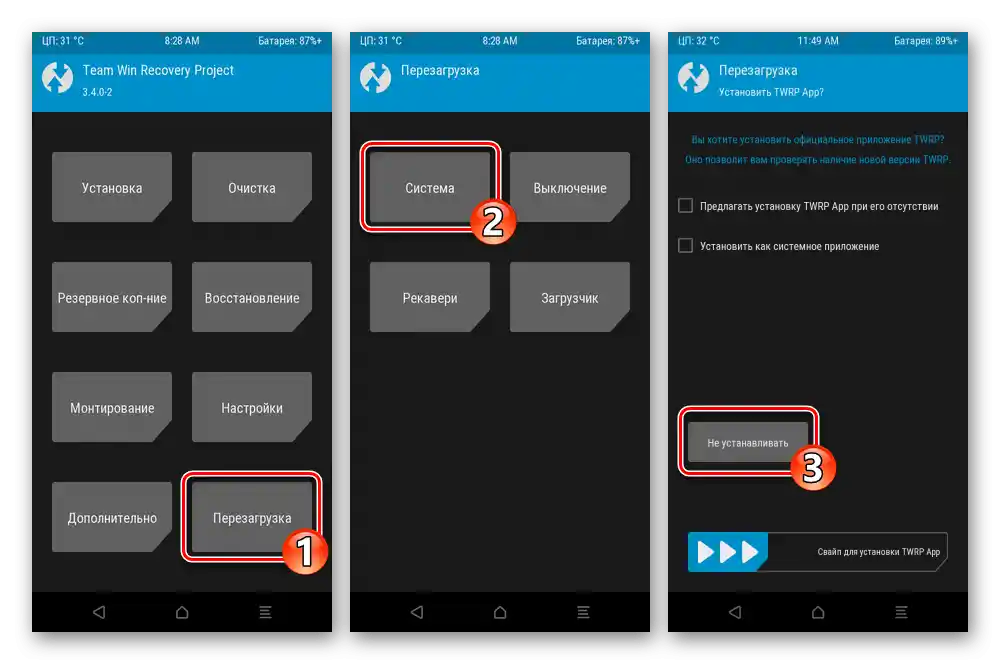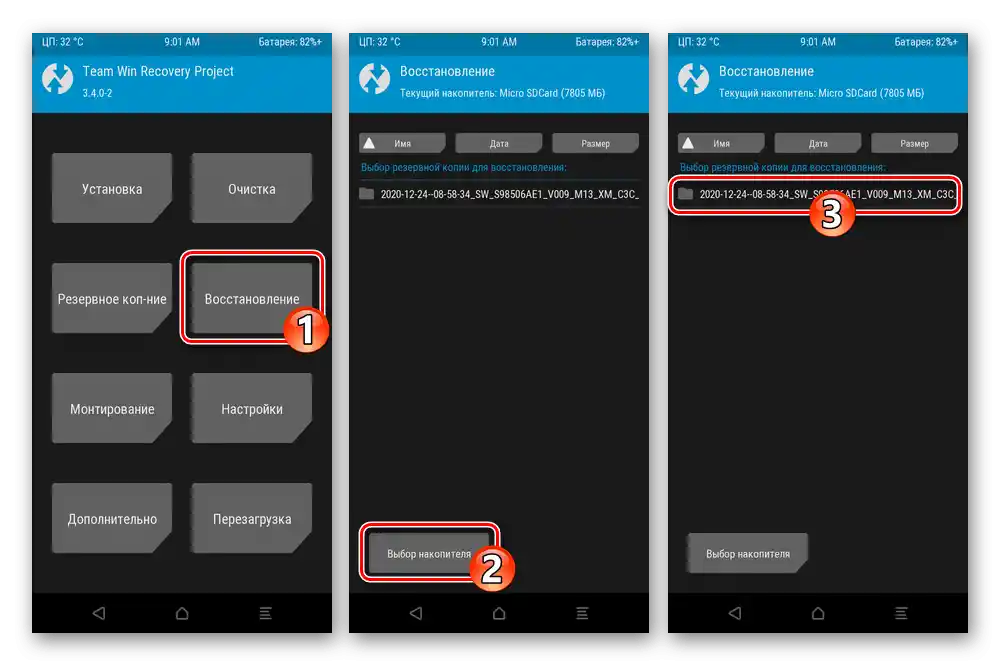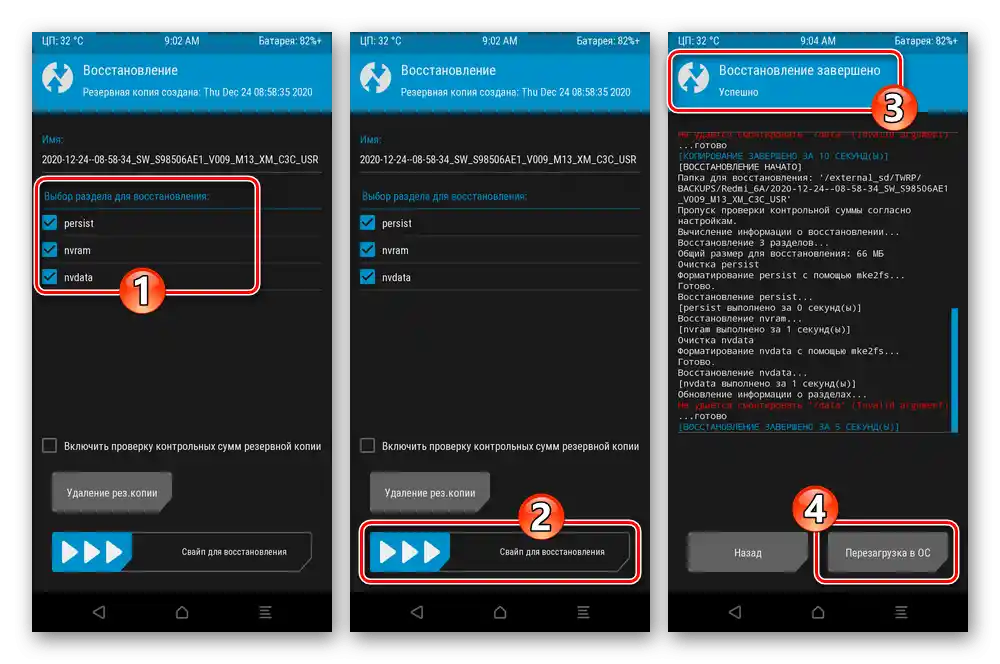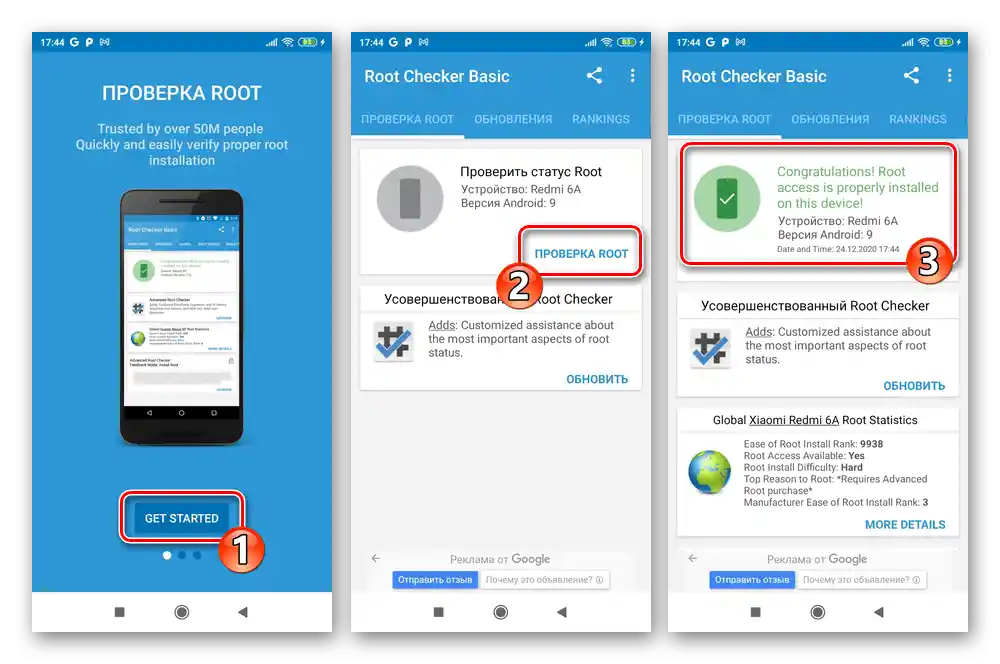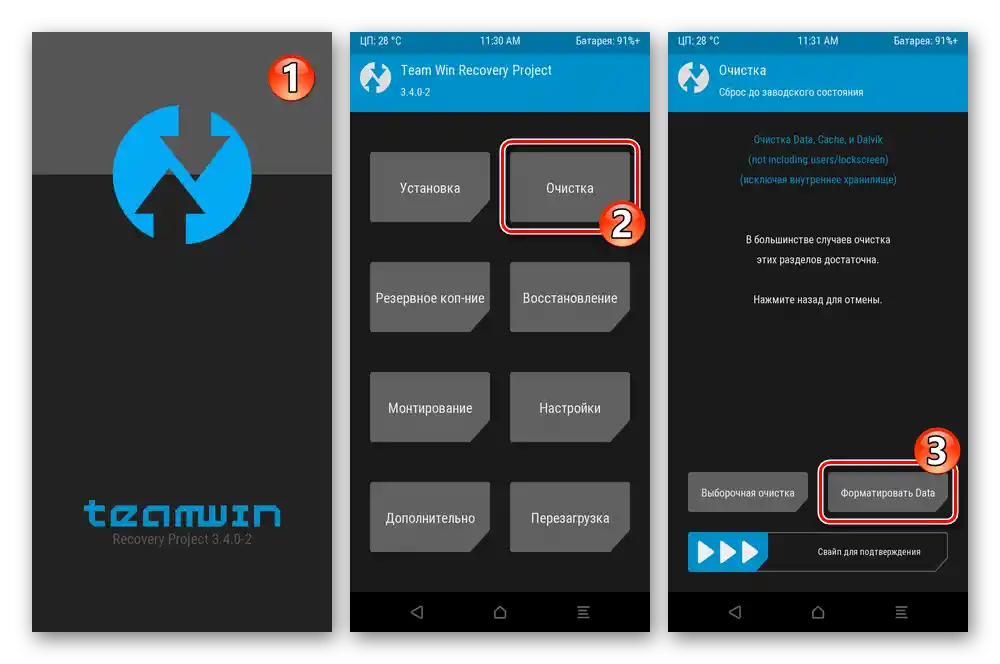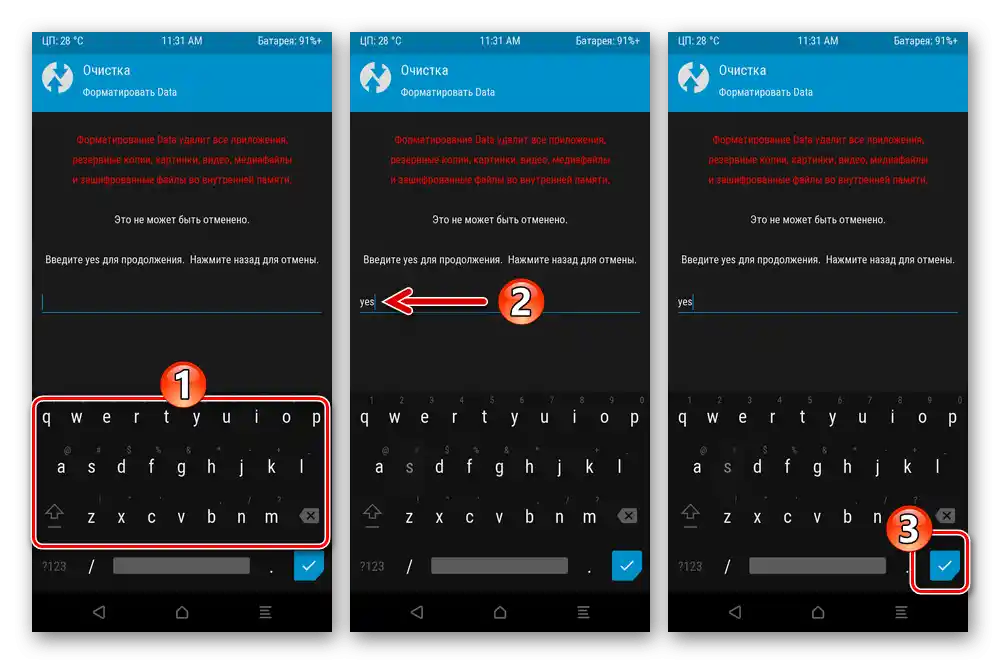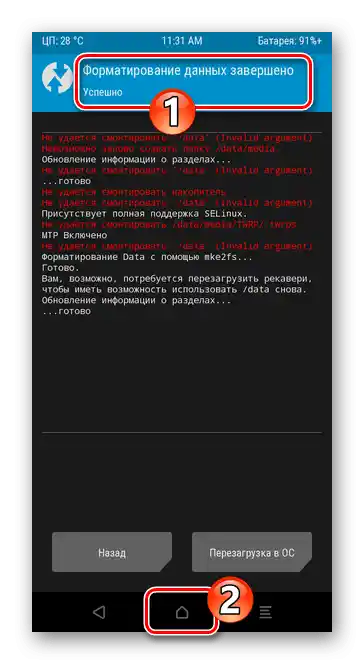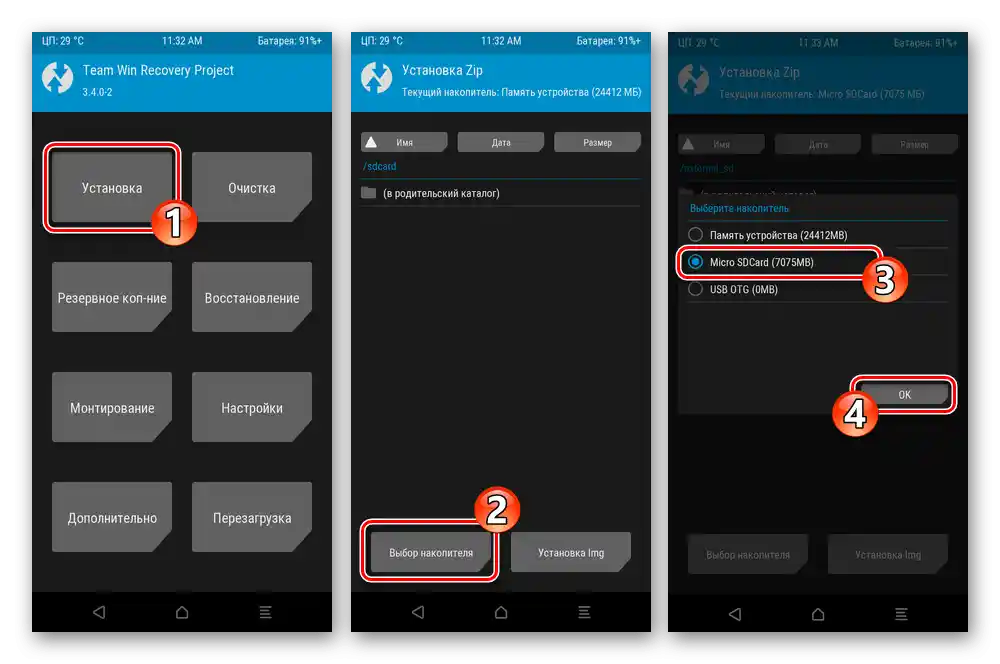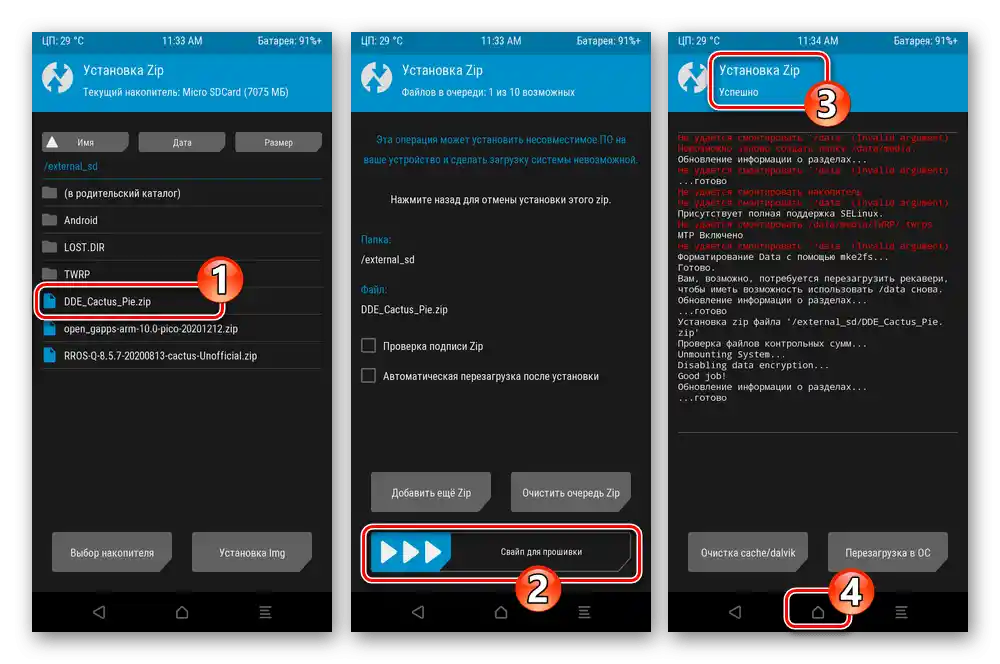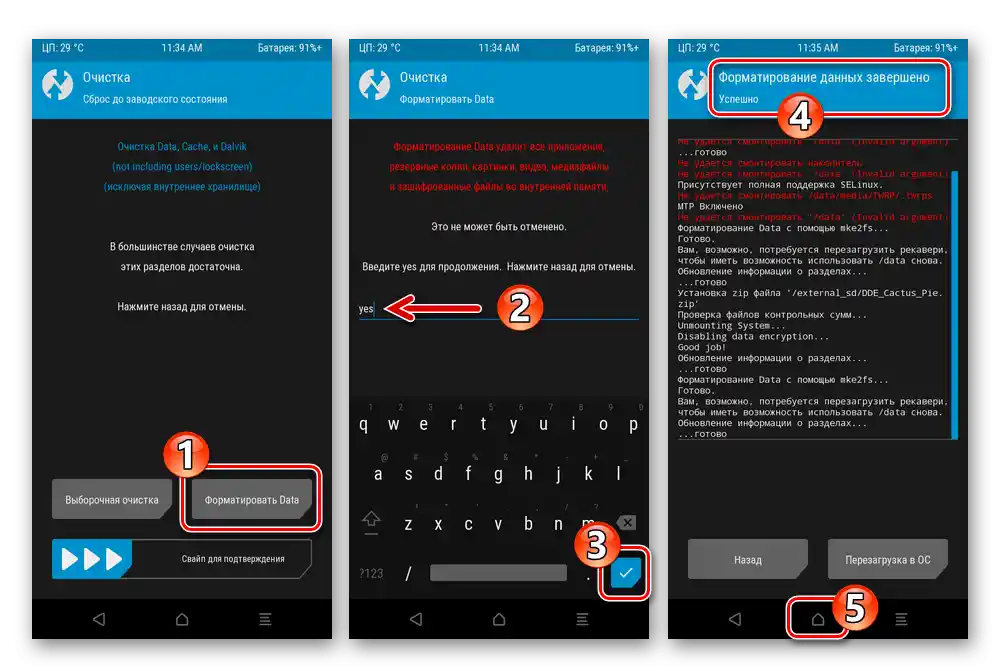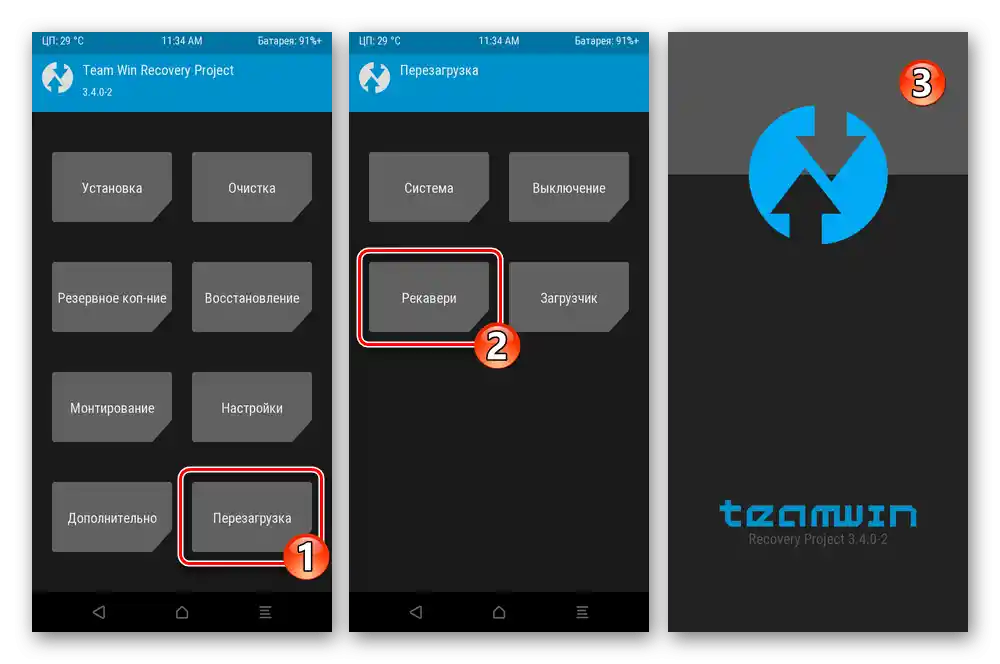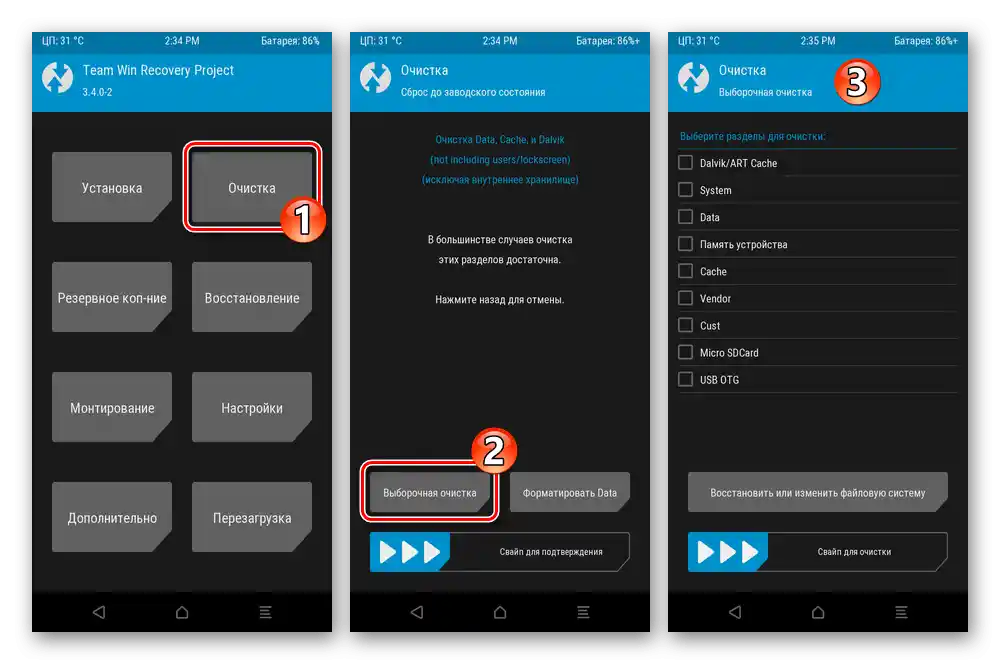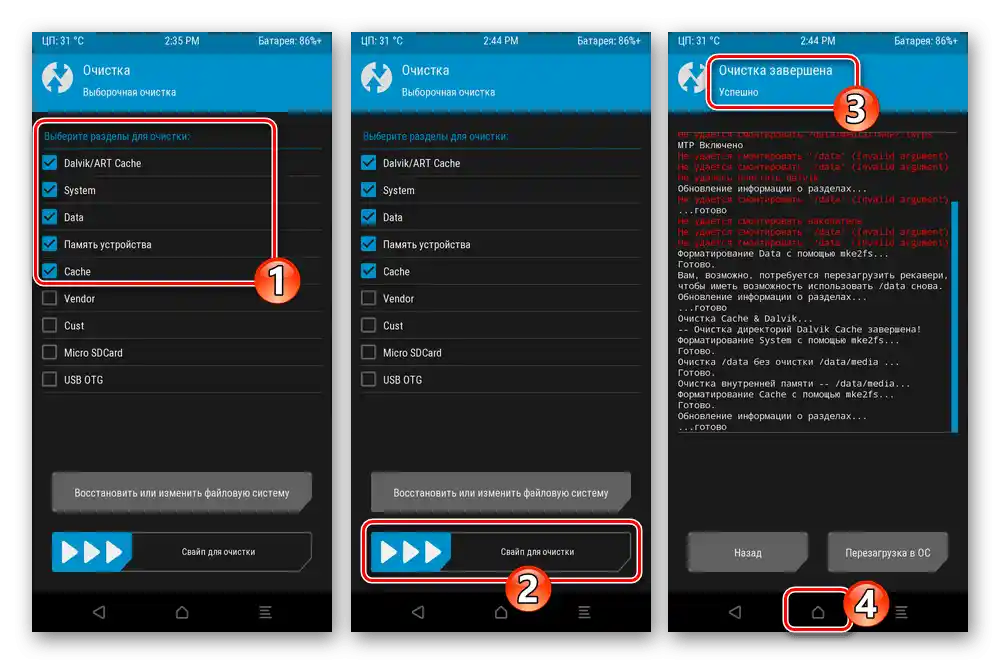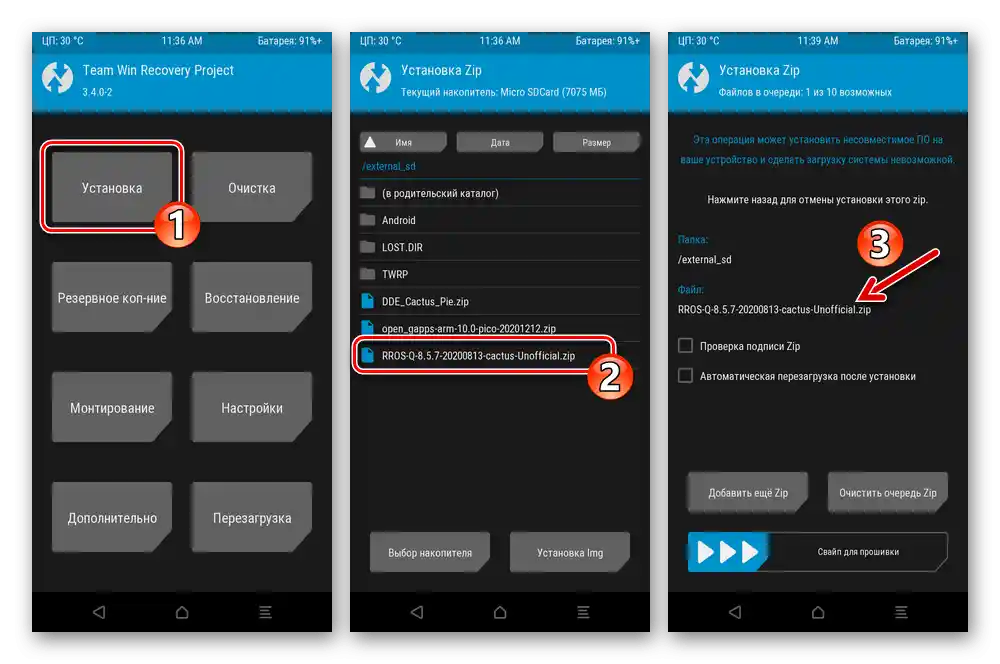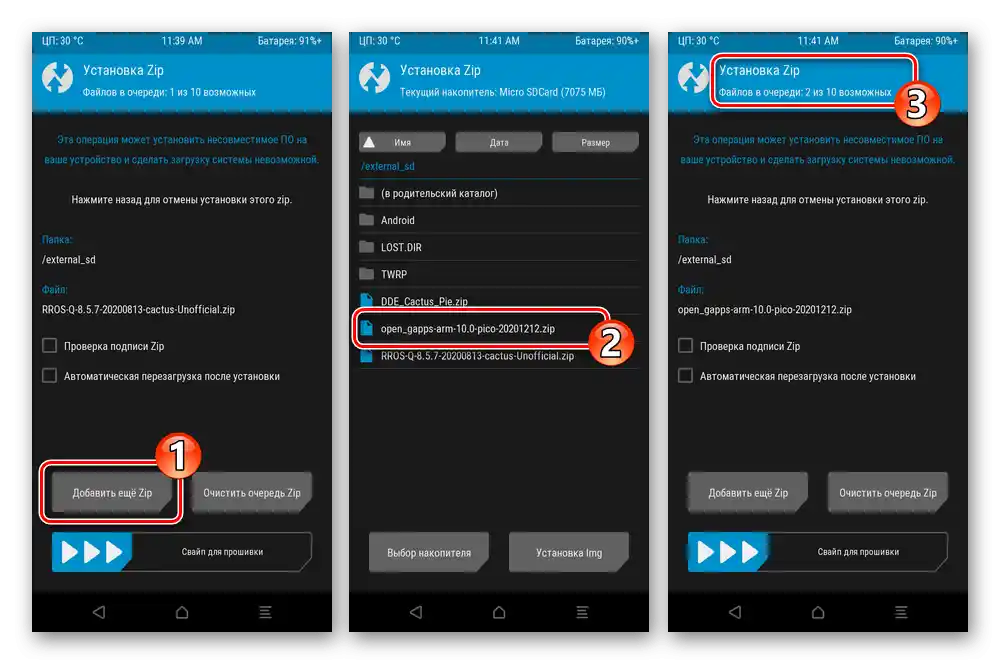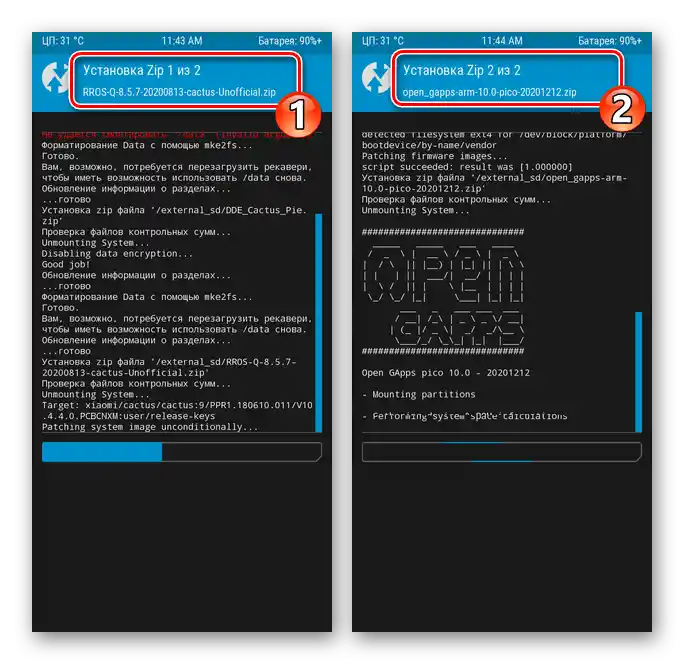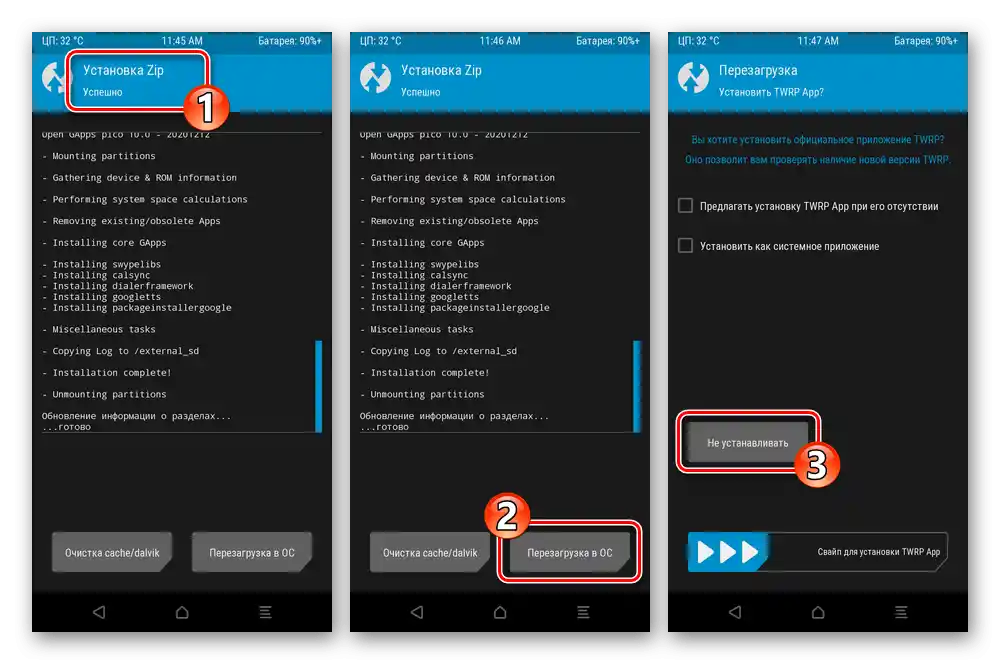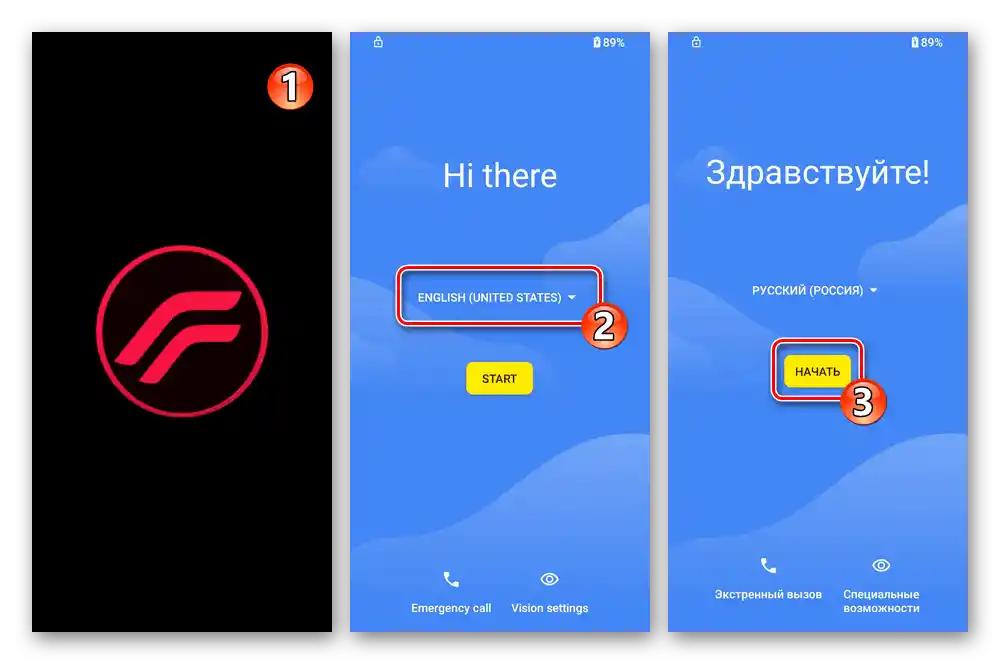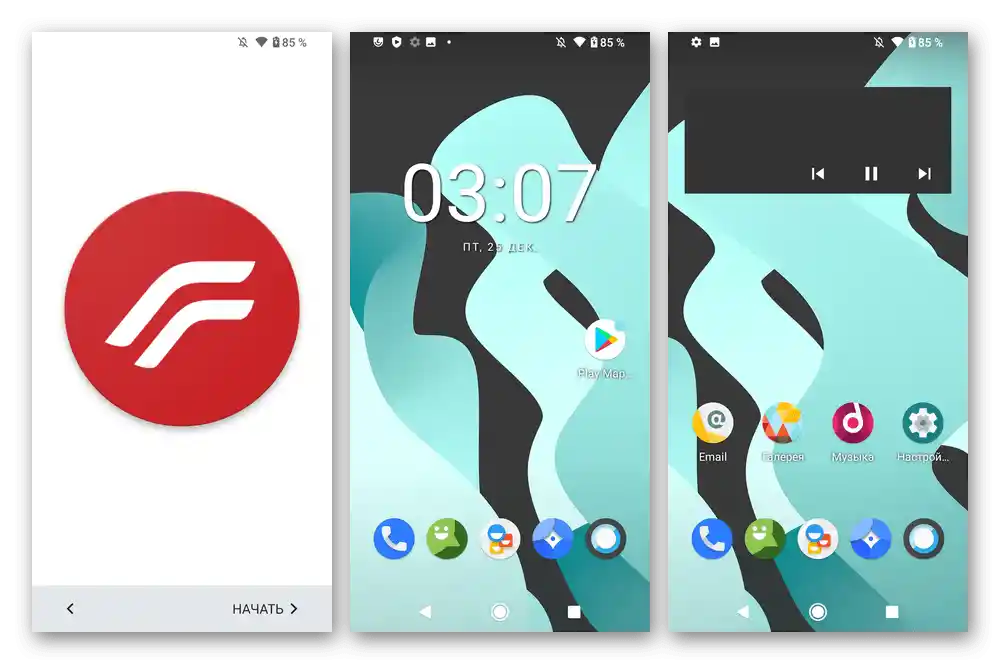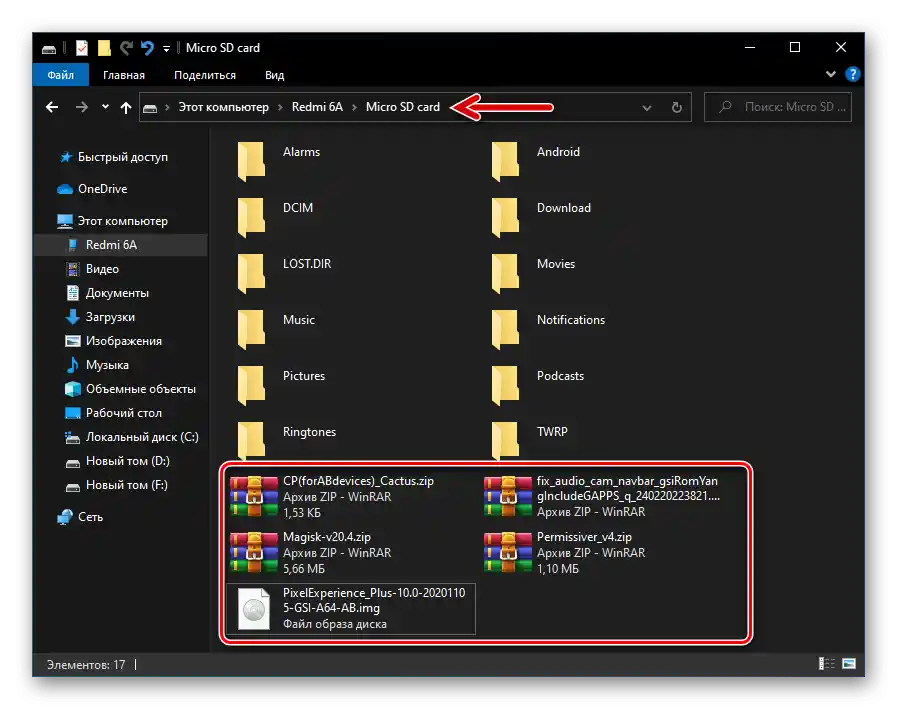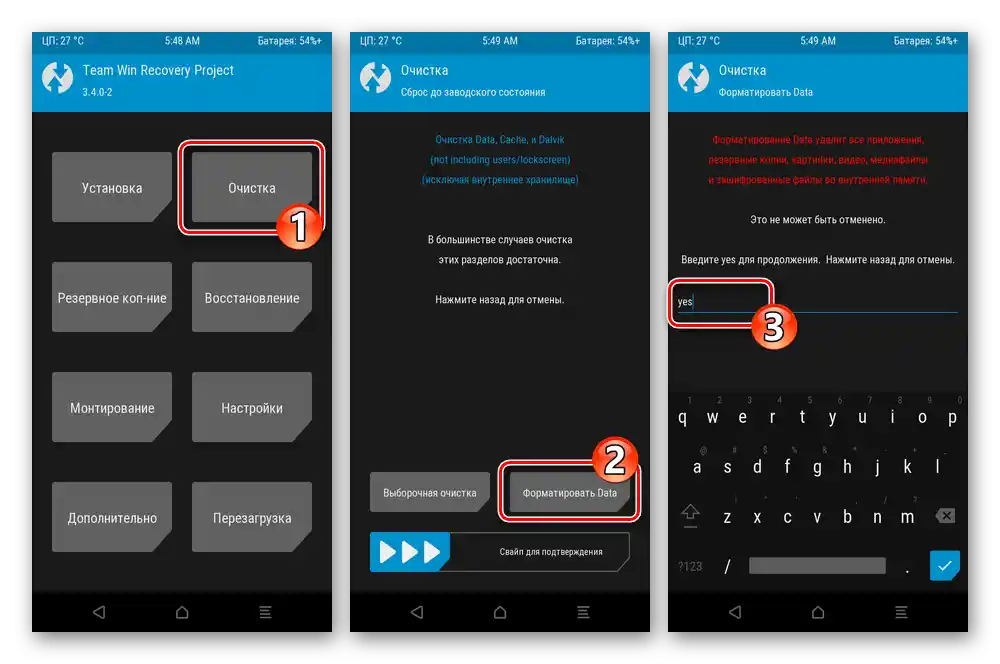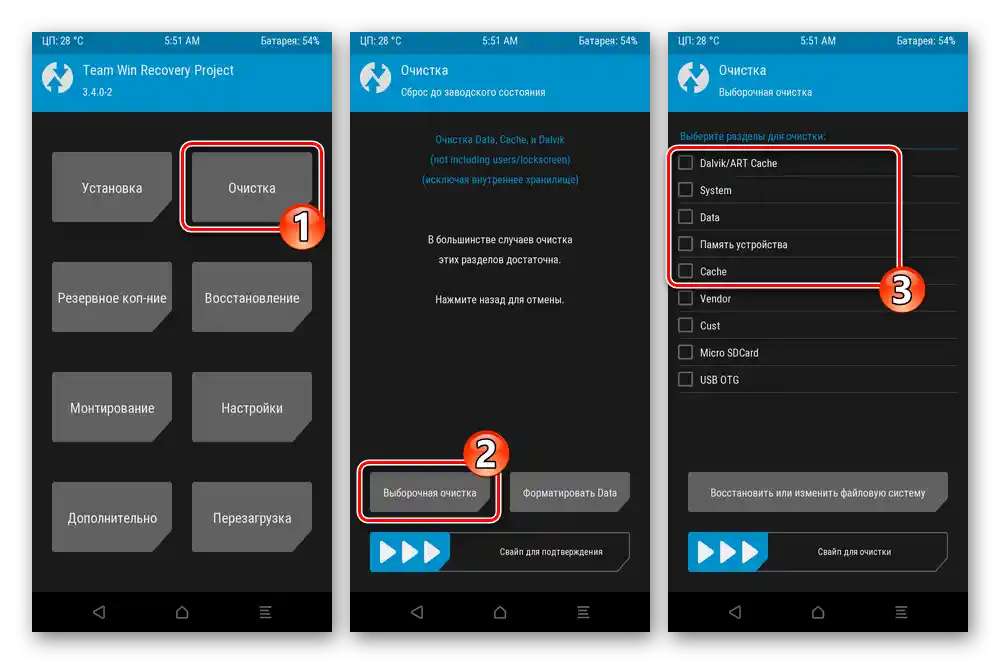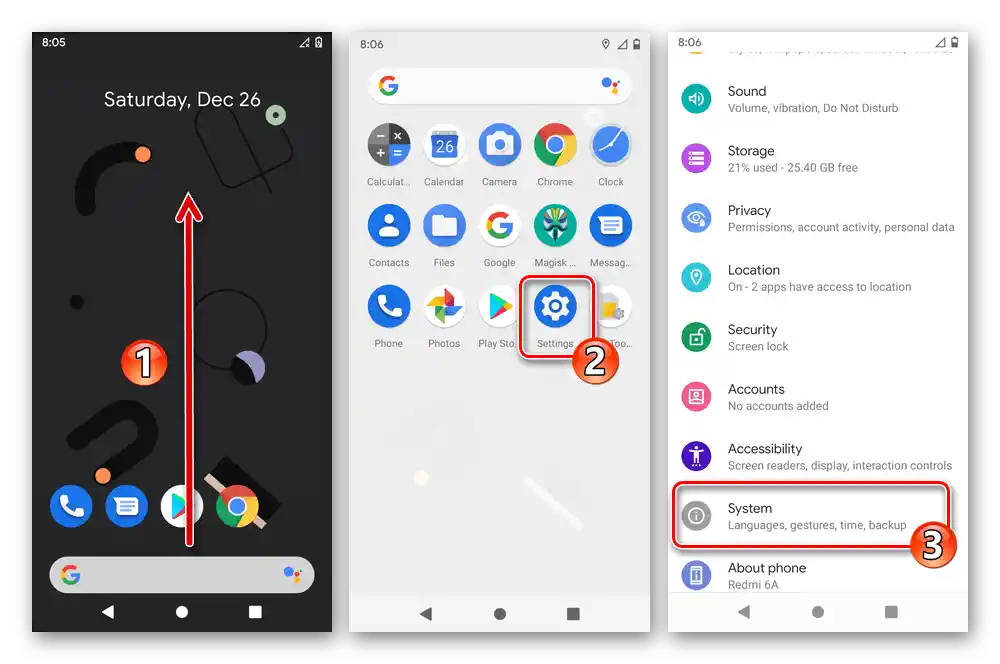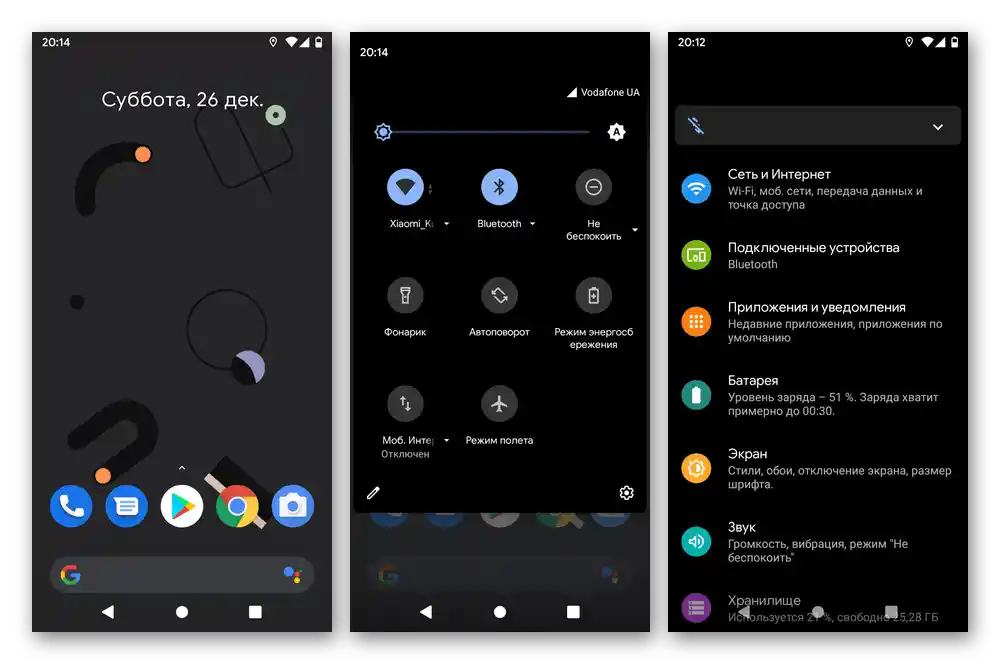تقریباً تمام عملیات توصیفشده در مقاله بعدی دارای ریسک بالقوه آسیب به دستگاهی هستند که بر روی آن انجام میشوند! دستورالعملها را به عهده خودتان انجام دهید و از عواقب ممکن، از جمله عواقب منفی، آگاه و مسئولیتپذیر باشید!
آمادهسازی
نصب سیستمعامل هر دستگاه اندرویدی و مدل گوشی هوشمند مورد بررسی در این مقاله از شیائومی استثنایی ندارد و شامل عملیات متعددی است که بهتر است بیشتر آنها را از قبل انجام دهید.این رویکرد امکان ادغام مؤلفههای نرمافزار سیستم در دستگاههای موبایل را به سریعترین و مؤثرترین شکل ممکن فراهم میکند و همچنین تعداد ریسکهای مرتبط با این مداخله را کاهش میدهد.
اطلاعات مهم
قبل از انجام هرگونه اقدام از موارد ذکر شده در این مقاله و بهویژه استفاده از فایلهای موجود در لینکهای ارائه شده، حتماً اطمینان حاصل کنید که گوشی هوشمند شما Xiaomi Redmi 6A (HM6A) با نام کد cactus است و نه مدلی با نام مشابه یا نزدیک!
بیشتر بخوانید: چگونه مدل گوشی Xiaomi را بهدقت مشخص کنیم
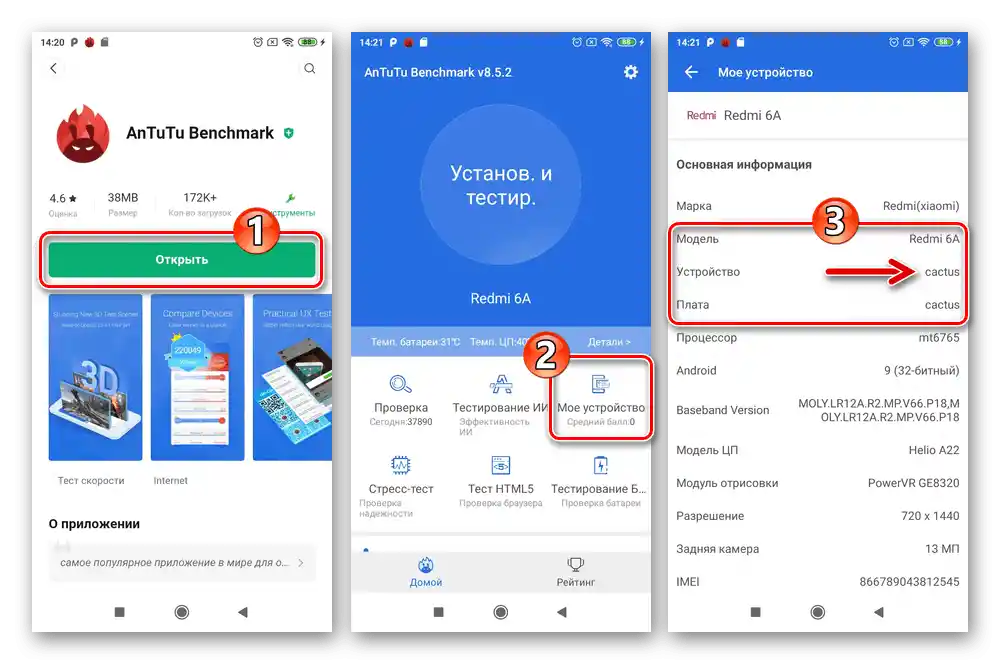
انواع رامها، بارگذاری بستهها
وجود تعداد زیادی رام رسمی و غیررسمی برای Xiaomi Redmi 6A نیاز به رویکردی سنجیده دارد تا بستهای که قرار است بر روی گوشی نصب شود به درستی انتخاب و دانلود گردد. باید از قبل با نسخه و نوع سیستمعامل نصب شده آشنا شوید؛ این موضوع به همراه دانستن نوع و نسخه سیستمعامل فعلی، عامل مهمی در انتخاب روش ادغام مؤلفههای سیستم است.
همچنین بخوانید: انواع رامهای MIUI
نسخههای رسمی MIUI
- اولاً، رامهای طراحی شده برای Redmi 6A بر اساس هدف جغرافیایی تقسیمبندی میشوند: چین, جهانی و روسیه. برای مشخص کردن نوع سیستمعاملی که در حال حاضر بر روی دستگاه شما نصب شده است:
- به بخش «تنظیمات» دستگاه بروید، بخش «درباره تلفن» را باز کنید و به ناحیهای که اطلاعات «نسخه MIUI» در آن قرار دارد نگاه کنید.
- این شاخص با چهارمین و پنجمین حرف ترکیبی که در پرانتز پس از شماره نسخه سیستمعامل ذکر شده، کدگذاری شده است.RU – «روسیه», MI – «جهانی», СN – «چین».
![شیائومی ردمی 6A (کاکتوس) تنظیمات سیستم عامل - درباره تلفن - نسخه MIUI]()
![تعیین نوع Xiaomi Redmi 6A (cactus) - جهانی، روسیه، چین، نسخه MIUI نصب شده بر روی گوشی هوشمند]()
انتقال از یک نوع منطقهای MIUI به نوع دیگر در مورد Xiaomi Redmi 6A تنها پس از باز کردن قفل بوتلودر گوشی و فقط در حالت FASTBOOT ممکن است!
- تقسیم دیگری از نسخههای رسمی سیستمعامل برای ردمی 6A بر اساس روشهای ممکن برای ادغام آنها در سختافزار انجام میشود:
- بستههای Recovery. در فرمت ZIP توزیع میشوند و نصب آنها بر روی گوشی با رعایت شرایط لازم میتواند به روشهای شماره ۱ و شماره ۲ از این مقاله انجام شود.
- بستههای Fastboot. برای دانلود در فرمت TGZ ارائه شده و میتوانند با روشهای شماره ۳ تا ۵ از پیشنهادات بخش دوم این مطلب بر روی دستگاه نصب شوند.
قبل از اینکه امکان استفاده از آرشیوهای نوع مشخص شده فراهم شود، معمولاً نیاز به استخراج آنها است، بنابراین از قبل به وجود ابزارهای لازم برای انجام این عملیات بر روی کامپیوتر استفاده شده به عنوان ابزار «فلاش» اصلی توجه کنید.
جزئیات بیشتر: باز کردن و استخراج فایلهای TGZ
- لینکهای به انبارهای اینترنتی که میتوان از آنها بستههای رسمی پایدار سیستمعامل MIUI برای Redmi 6A از انواع و نسخههای مختلف را دانلود کرد:
دانلود فریمورهای رسمی MIUI Global Stable برای گوشی Xiaomi Redmi 6A
دانلود فریمورهای رسمی MIUI China Stable برای گوشی Xiaomi Redmi 6A
دانلود فریمور رسمی MIUI Russia Stable برای گوشی Xiaomi Redmi 6A
فریمورهای سفارشی
مدل ردمی 6A از شیائومی با پشتیبانی از فناوری Project Treble که توسط گوگل توسعه و توزیع شده است، مشخص میشود که منجر به در دسترس بودن تعداد زیادی از فریمورهای غیررسمی با عملکرد موفق بر روی این مدل شده است – در شبکه تعداد زیادی از گزینههای آنها وجود دارد.
نکته اصلی که باید در انتخاب فریمور سفارشی برای این مدل به آن توجه کرد، نوع آن است: Non-GSI یا GSI (Treble).سیستمهای نوع اول ذکر شده به طور مستقیم برای Redmi 6A طراحی شدهاند، در قالب ZIP توزیع میشوند و به عنوان پایدارترینها شناخته میشوند.
راهحلهای GSI به عنوان «عمومی» (قابل نصب بر روی بسیاری از مدلهای مختلف دستگاهها) شناخته میشوند و در چارچوب و به واسطه امکانات Project Treble جمعآوری شدهاند. این بستهها معمولاً برای دانلود به صورت فایلتصویرهای IMG ارائه میشوند.
دانلود GSI-فریمور برای گوشی هوشمند Xiaomi Redmi 6A
در توضیح روش شماره ۶ برای مداخله در عملکرد سیستمعامل Redmi 6A در این مقاله، الگوریتم کلی نصب کاستومها بر پایه Android 10 از هر دو نوع ذکر شده ارائه شده و لینکهایی برای دانلود فریمورهای عملکردی و بدون مشکل (در زمان ایجاد محتوا) ارائه شده است.
حتی اگر شما در زمینه کار با سیستمعامل دستگاههای Xiaomi تجربه دارید، فراموش نکنید که مدل مورد نظر «حساس» است و «برای آزمایشهای غیرمفکرانه و/یا پرخطر» طراحی نشده است!اگر شما تصمیم به نصب سیستمهای متفاوت از آنچه در دستورالعملهای این ماده پیشنهاد شده است بگیرید، به دقت مطالعه کنید که چه زمانی این سیستمها در دسترس هستند، توضیحات نصب و تجربیات دیگر کاربران را بررسی کنید و از دستورالعملهای معتبر پیروی کنید!
درایورها
با چه چیزی قطعاً نباید هیچ سوالی در هنگام اتصال Redmi 6A به کامپیوتر وجود داشته باشد، این است که درایورها – تمام اجزای لازم برای جفتسازی دستگاه موبایل و کامپیوتر، اولاً، در بستهبندی Windows 10 موجود هستند و، ثانیاً، به طور خودکار در سیستمعامل هنگام نصب هر یک از برنامههای توصیف شده در این مقاله برای فلش کردن دستگاه از کامپیوتر ادغام میشوند.
همچنین بخوانید: نصب درایورها برای فلش کردن دستگاههای Android
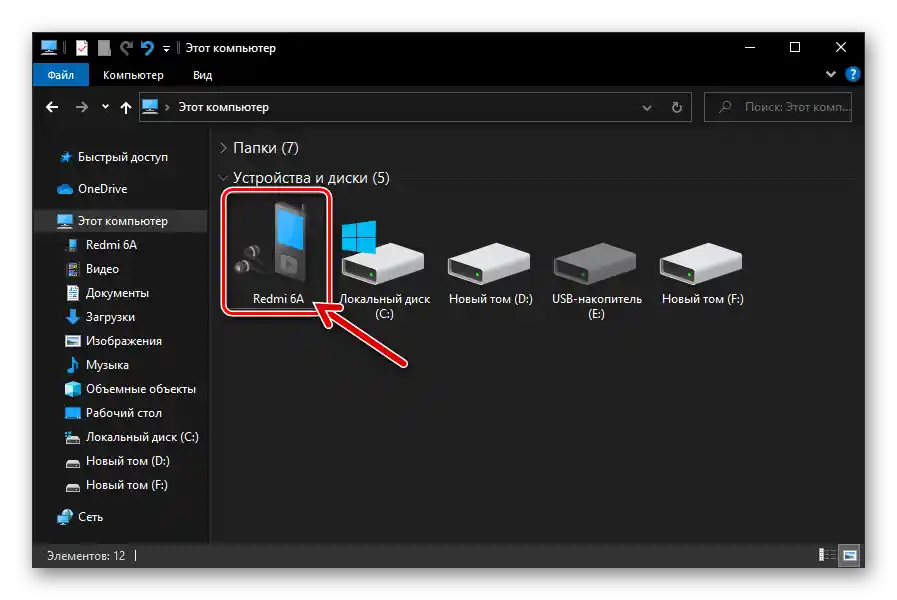
با این حال، و در صورتی که با درایورهای Redmi 6A در هنگام بررسی جفتسازی تلفن در شرایط ذکر شده و کامپیوتر مشکلاتی پیش بیاید، به این معنی که اجزا باید به صورت دستی نصب/نصب مجدد شوند، میتوانید از محتوای آرشیو در دسترس از طریق لینک زیر استفاده کنید:
دانلود درایورها برای تمام حالتهای اتصال گوشی هوشمند Xiaomi Redmi 6A به کامپیوتر
حالتهای کاری
در هنگام استفاده از تقریباً هر روش فلش (به جز 1 مورد از موارد توصیف شده در بخش دوم این مقاله)، و همچنین برای عملیات مرتبط با نصب مجدد سیستمعامل موبایل، Redmi 6A باید به کامپیوتر/لپتاپ متصل شود. برای جفتسازی مؤثر، تلفن باید به یکی از حالتهای تخصصی منتقل شود و بهتر است که این را از قبل یاد بگیرید. به این ترتیب میتوانید اطمینان حاصل کنید که درایورهای موجود در Windows به درستی کار میکنند.
اشکالزدایی از طریق USB
حالت تخصصی که اجازه میدهد تا از طریق Android Debug Bridge به نرمافزار گوشی هوشمند از کامپیوتر دسترسی پیدا کنید.فعالسازی «اشکالزدایی از طریق USB» در مدل مورد نظر به روش استاندارد برای دستگاههای Xiaomi تحت مدیریت MIUI انجام میشود – در بخش تنظیمات سیستمعامل «برای توسعهدهندگان».
بیشتر: چگونه حالت «اشکالزدایی از طریق USB» را در سیستمعامل MIUI فعال کنیم
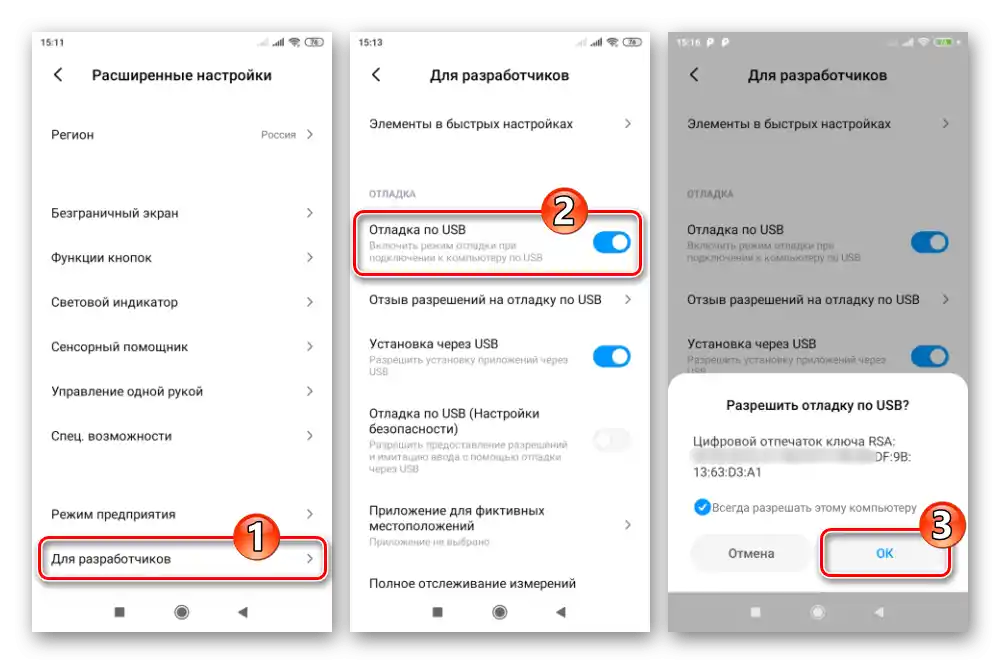
در مدیریت دستگاههای ویندوز (DU)، Redmi 6A متصل به کامپیوتر با فعالسازی «اشکالزدایی از طریق USB» باید در بخش «گوشی اندروید» به عنوان دستگاه «رابط ADB ترکیبی اندروید» شناسایی شود.
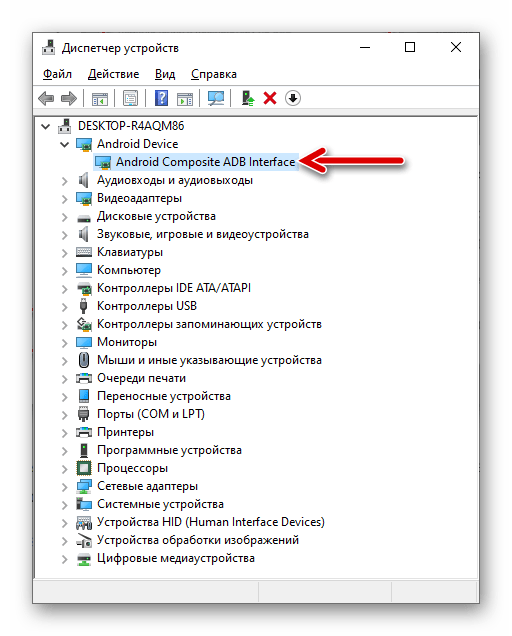
همچنین بخوانید: مدیریت دستگاهها را در ویندوز 10 باز کنید
حالت RECOVERY (Mi PC Suite)
ماژول نرمافزاری پیشنصب شده بر روی گوشی Redmi 6A توسط تولیدکننده «ریکاوری»، و همچنین حالت «Mi PC Suite» که از طریق آن فعال میشود، به صورت زیر فراخوانی میشود:
- دکمههای «افزایش صدا» و «قدرت» را به طور همزمان بر روی گوشی (به طور پیشفرض خاموش، اما در موارد دیگر نیز کار میکند) فشار دهید.
- دکمهها را نگهدارید تا احساس لرزش کوتاهی کنید و لوگوی «MI» بر روی صفحه نمایش داده شود. سپس فشار بر روی «قدرت» را متوقف کنید («افزایش صدا» را رها نکنید) و کمی صبر کنید. در نتیجه، محیط بازیابی راهاندازی میشود که صفحه اصلی آن شامل سه بلوک-عملکرد با عنوان «منوی اصلی» است. جابجایی در اینجا با استفاده از دکمههای سختافزاری «افزایش صدا» (به بالا) و «کاهش صدا» (به پایین) انجام میشود.برای ورود به بخش یا فراخوانی گزینهای خاص، بر روی «تغذیه» کلیک کنید.
- برای جفتسازی تلفن با نرمافزار ویندوزی که به حالت «Connect with MIAssistant» نیاز دارد، در حالت ریکاوری، تابع مربوطه را فراخوانی کنید.
- کامپیوتر و تلفن را با کابل متصل کنید — در نتیجه در کنترل پنل ویندوز باید دستگاه «Android ADB Interface» نمایش داده شود.
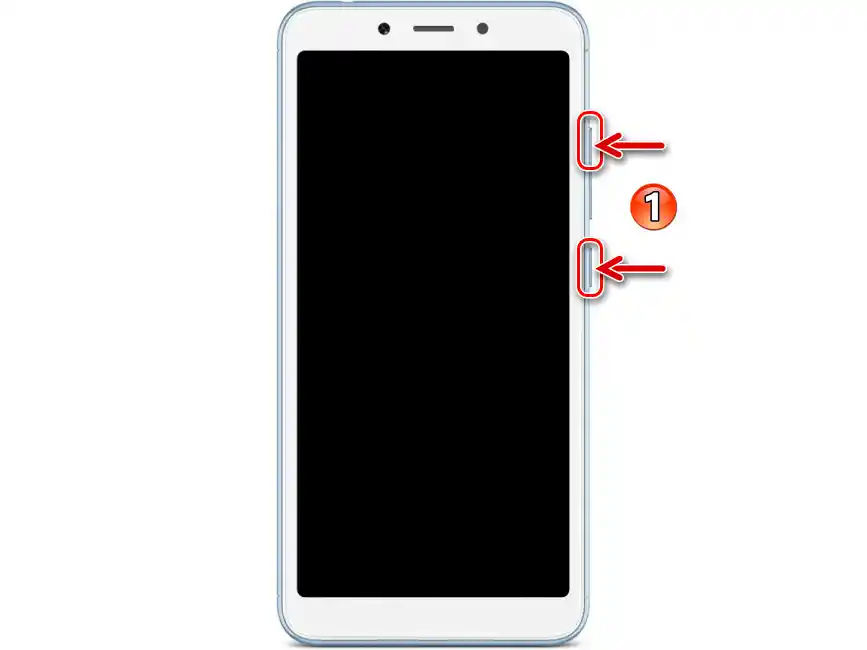
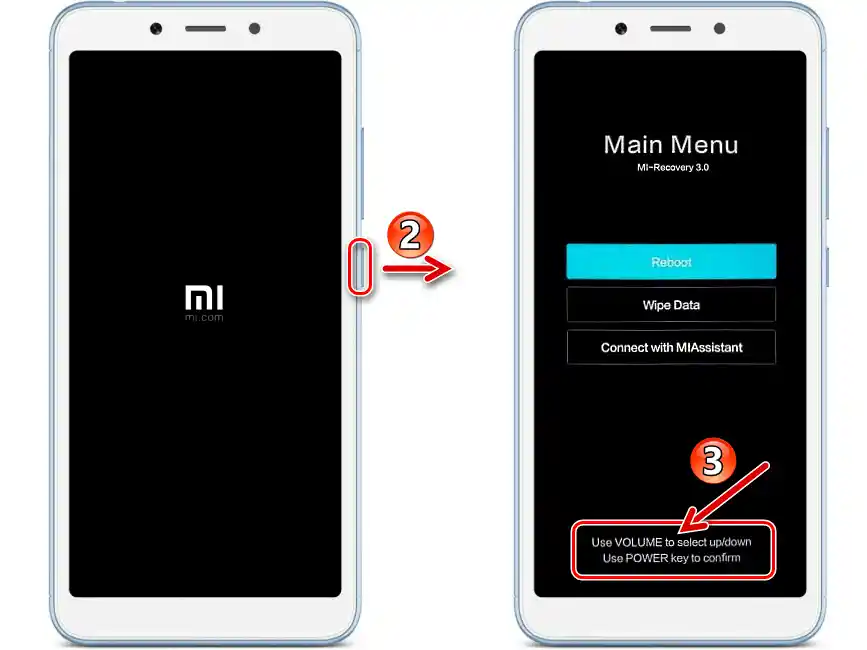
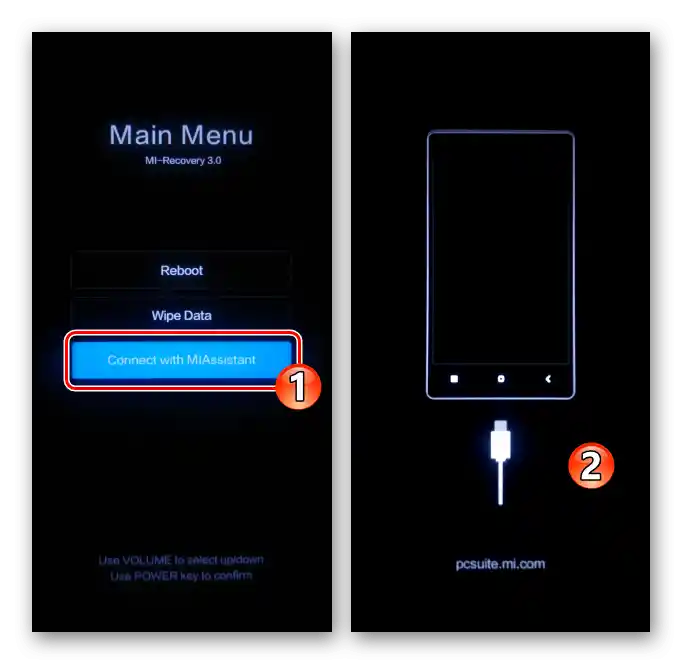
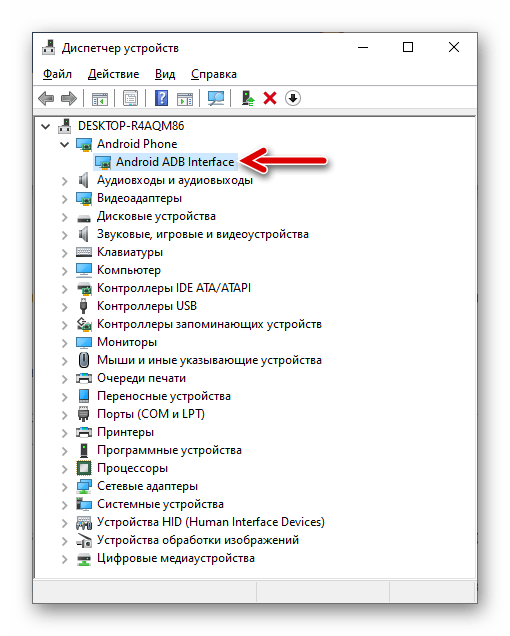
همچنین بخوانید: چگونه از ریکاوری کارخانهای گوشی هوشمند Xiaomi خارج شویم
حالت FASTBOOT
موثرترین و جامعترین حالت از نظر قابلیتهای تعامل با نرمافزار Redmi 6A که برای کاربران در دسترس است، حالت «FASTBOOT» نام دارد. انتقال مدل به این حالت، مانند هر دستگاه اندروید دیگری از Xiaomi، به راحتی با استفاده از دکمههای سختافزاری انجام میشود:
- زمانی که چنین امکانی وجود دارد، تلفن را بهطور کامل خاموش کنید (اگر دستگاه، به عنوان مثال، در «بوتلوپ» یا در ریکاوری بارگذاری شده است – اقدامات همانند است). همزمان دکمههای «بلند کردن صدا» و «تغذیه» را بر روی بدنه دستگاه فشار دهید و آنها را تا زمان راهاندازی/روشن شدن دستگاه که با لرزش کوتاهی همراه است، نگه دارید.
- در لحظهای که لوگوی «MI» بر روی صفحه نمایش داده میشود، تأثیر بر «تغذیه» را متوقف کنید. دکمه «بلند کردن صدا» را تا زمانی که Redmi 6A تصویر و نام حالت «FASTBOOT» را نشان دهد، نگه دارید.
- تلفن را به کامپیوتر متصل کنید – اگر درایور حالت «FASTBOOT» درست باشد، در مدیریت دستگاههای ویندوز، دستگاه «Android Bootloader Interface» وجود خواهد داشت.
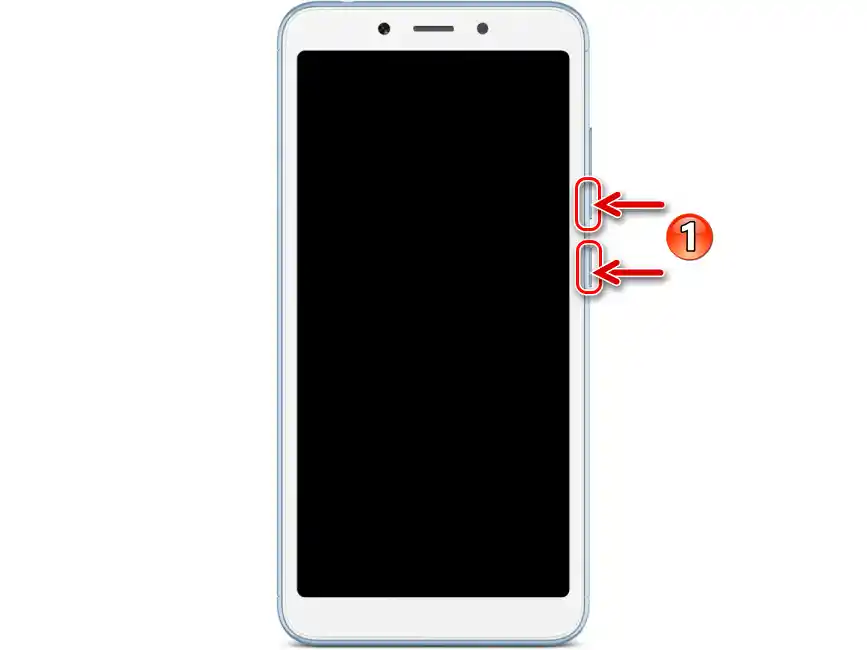
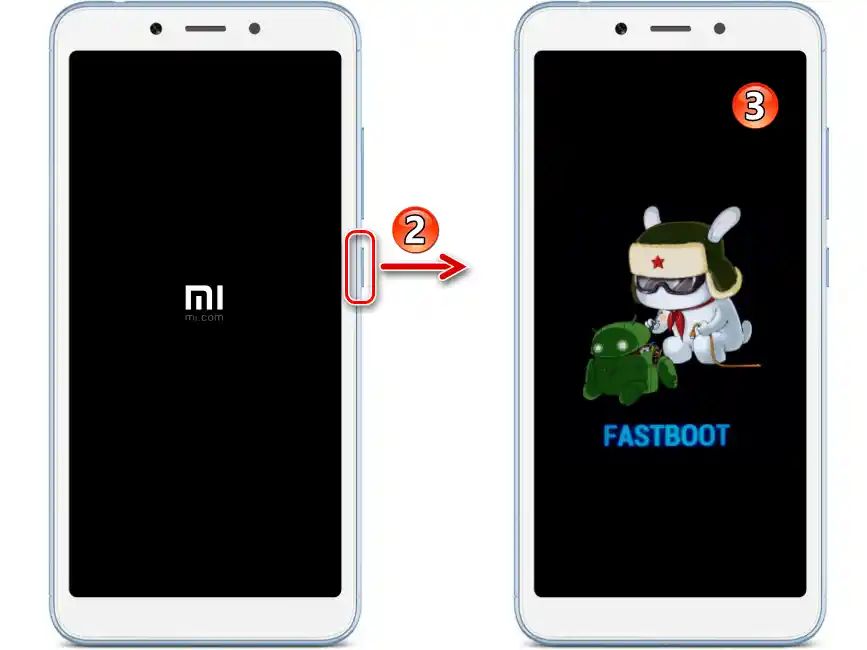
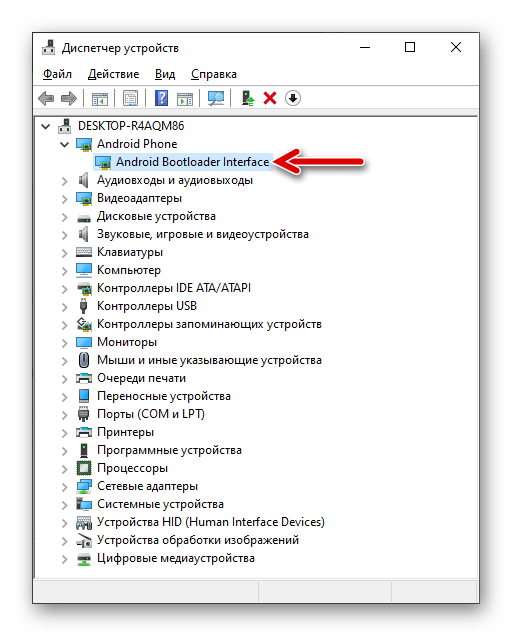
همچنین بخوانید: چگونه از حالت FASTBOOT در گوشی هوشمند Xiaomi خارج شویم
حالت BootROM
حالت خدماتی دیگری که ممکن است (بهطور اجباری یا به دلیل آسیب جدی به نرمافزار) Xiaomi Redmi 6A در آن قرار گیرد، «MTK BootRom» است (معادل «QUALCOMM EDL»).درباره اینکه گوشی هوشمند به این حالت اضطراری کار منتقل شده است، واقعیت شناسایی آن توسط «مدیر دستگاهها» ویندوز به عنوان دستگاه MediaTek USB Port
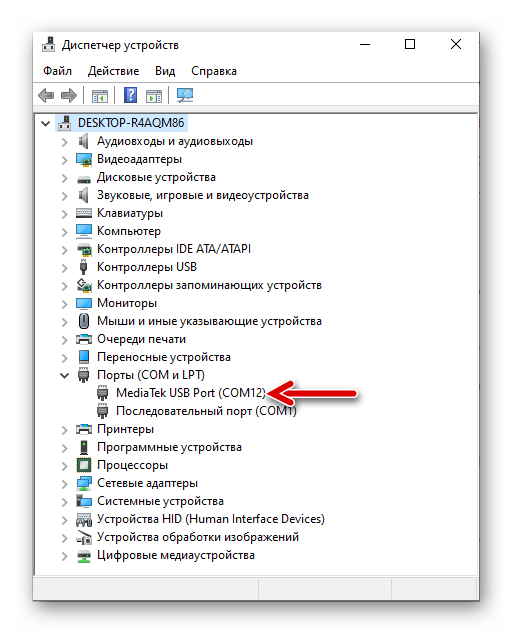
شایان ذکر است که با وجود اینکه روشهای تغییر مدل به حالت BootRom در دسترس به نظر میرسند (فشردن «Vol +» در دستگاه خاموش قبل از جفتسازی، تأثیر بر test-point مادربرد)، و همچنین الگوریتمهای بازنویسی بخشهای سیستم حافظه در این حالت شناخته شدهاند (فلاش کردن از طریق MiFlash یا SP FlashTool)، تلاش کاربران عادی برای تعامل با دستگاه به این روش در حال حاضر بیمعناست. پیادهسازی بازیابی با این روشها توسط تولیدکننده «بسته» شده است (نیاز به یک حساب Mi معتبر ویژه که به کارکنان مراکز خدماتی ارائه میشود) و فقط برای یک گروه خاص از متخصصان در دسترس است.
بنابراین، اگر نسخه شما از Redmi 6A در وضعیت غیرقابل کار قرار گرفته باشد، تنها به صورت مشخص در D.U شناسایی میشود، — همانطور که در اسکرینشات بالا ثبت شده است، و در عین حال ورود آن به حالتهای «RECOVERY» و/یا «FASTBOOT» غیرقابل انجام است – تنها راه بازیابی نرمافزاری دستگاه، مراجعه به مرکز خدمات مجاز شیائومی است.
پشتیبانگیری
یکی از مهمترین نکات در آمادهسازی کامل دستگاه اندرویدی برای فلش کردن، تهیه نسخههای پشتیبان از اطلاعات ارزشمند موجود در حافظه آن است.
همچنین بخوانید: پشتیبانگیری از دادهها با دستگاههای اندرویدی قبل از فلش کردن
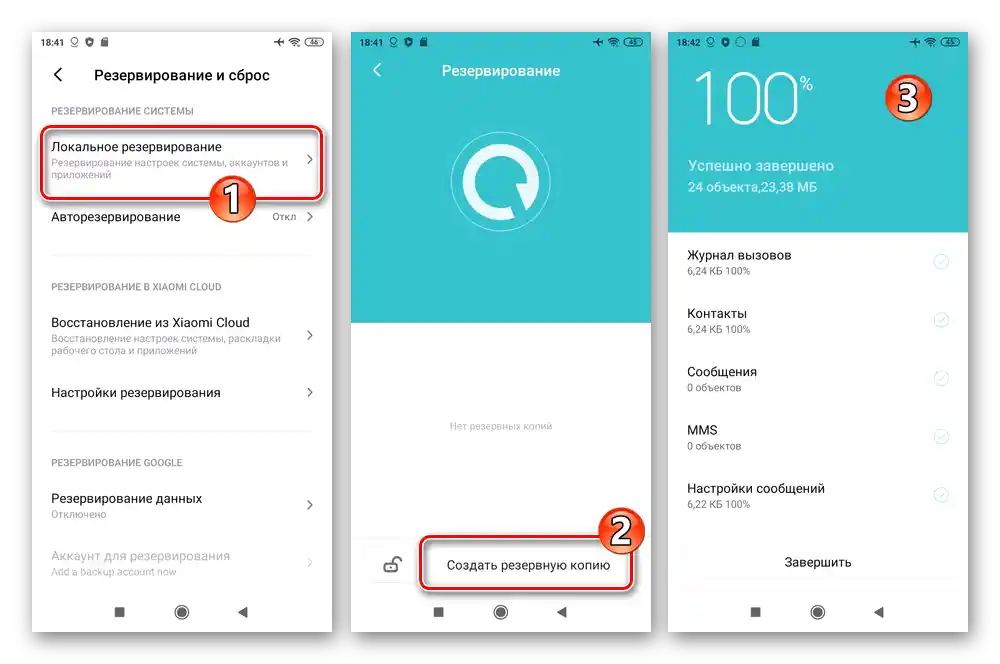
کپی کردن فایلها، دادههای برنامهها، تنظیمات سیستمعامل و سایر اطلاعات مهم از Redmi 6A به منظور بازیابی بعدی، نه تنها با یک روش بلکه به سادگی و به طور مؤثرتر با استفاده از ابزارهای پیشبینی شده توسط تولیدکننده ممکن است.پیشنهاد میشود که پشتیبانگیری انجام دهید، حتی اگر قصد دارید از مداخلهای که بهطور نظری حذف دادهها را در نظر نمیگیرد در کار سیستمعامل دستگاه استفاده کنید.
جزئیات بیشتر: پشتیبانگیری دادهها در گوشیهای هوشمند شیائومی
باز کردن قفل بوتلودر
اگر تصمیم به فلش کردن Redmi 6A بهصورت خودکار گرفتهاید، بهطور قاطع پیشنهاد میشود که بوتلودر آن را باز کنید! این کار امکان هرگونه مداخله در کار سیستمعامل دستگاه را با استفاده از ابزارهای مختلف فراهم میکند و همچنین امکان بازیابی گوشی هوشمند «بریک» شده را در «شرایط خانگی» فراهم میآورد، اگر چنین مشکلی هرگز پیش بیاید!
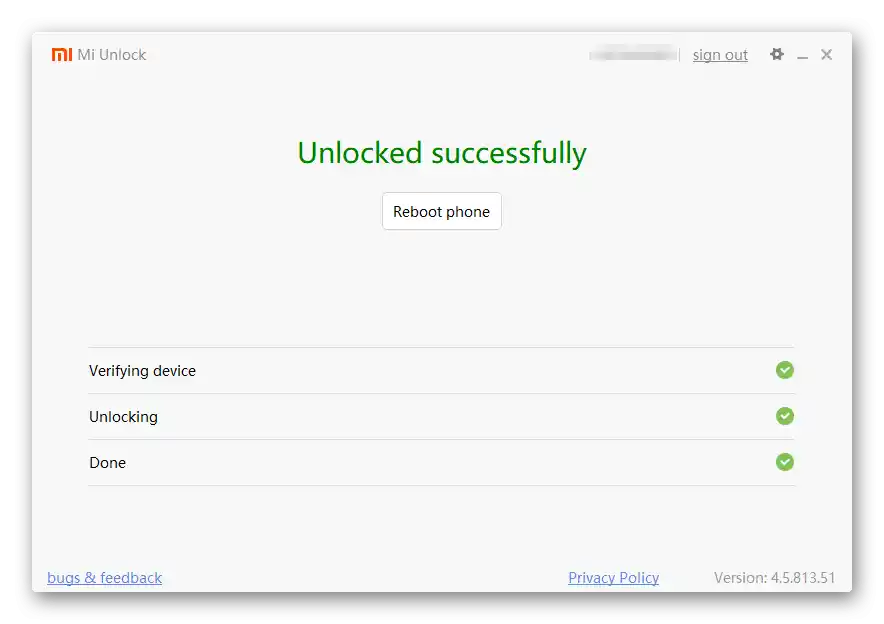
فرآیند باز کردن بوتلودر بهطور رسمی توسط شیائومی برای تمام مالکان گوشیهای هوشمند تولید شده توسط این شرکت مجاز است و با استفاده از ابزارهای ارائه شده توسط تولیدکننده انجام میشود، بنابراین میتوان آن را نسبتاً ایمن در نظر گرفت (اما در این فرآیند گوشی ریست میشود و دادههای موجود در حافظه آن حذف میشوند – پیشاپیش پشتیبانگیری کنید).
جزئیات بیشتر: چگونه بوتلودر گوشی هوشمند شیائومی را باز کنیم
علاوه بر این، توجه داشته باشید که روشهای توصیف شده در بخش دوم این مقاله برای بازنویسی بخشهای سیستم حافظه شمارههای ۳-۶ تنها در مورد نسخههای Redmi 6A با بوتلودر باز شده قابل اجرا است!
بازنشانی تنظیمات و پاکسازی حافظه
آخرین کاری که معمولاً باید انجام دهید، در آمادهسازی گوشی هوشمند Redmi 6A برای فلش، ریست کامل آن است.خود فرایند بازنشانی تنظیمات به مقادیر کارخانهای و حذف دادههای موجود در حافظه داخلی دستگاه، قادر است بسیاری از مشکلاتی را که به فکر نیاز به نصب مجدد سیستمعامل موبایل میاندازد، حل کند.
جزئیات بیشتر: بازنشانی تنظیمات به مقادیر کارخانهای و پاکسازی حافظه گوشیهای Xiaomi
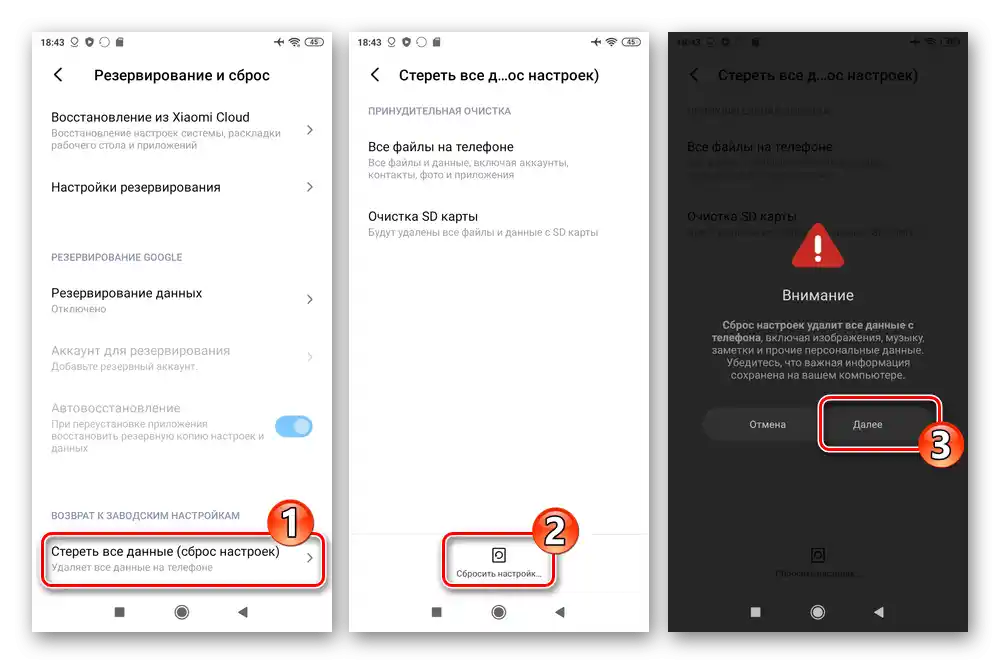
علاوه بر این، پاکسازی حافظه که بهطور پیشفرض انجام میشود، هرچند شرط الزامی برای نصب مؤثر MIUI نیست، میتواند از بروز برخی خطاها در فرآیند ادغام اجزای نرمافزاری سیستمعامل در دستگاه جلوگیری کند.
فریمور
روش نصب سیستمعامل بر روی Redmi 6A و به تبع آن، وسیله اجرای آن بر اساس وضعیت نرمافزاری گوشی و هدف نهایی فرآیند سازماندهی شده انتخاب میشود. قبل از انجام هرگونه اقدام، توصیه میشود با تمام دستورالعملهای ارائه شده در ادامه آشنا شوید – این امر انتخاب صحیح روش مداخله در عملکرد سیستمعامل موبایل را تضمین کرده و کارایی آن را در هر مورد خاص تعیین میکند.
روش 1: ابزار MIUI
به منظور خدماترسانی به سیستمعامل رسمی Xiaomi Redmi 6A، سادهترین راه استفاده از وسیلهای است که توسط توسعهدهندگان آن پیشبینی شده است. این به ماژول اندروید «بهروزرسانی سیستم» اشاره دارد که در درجه اول برای بهروزرسانی نسخه MIUI بر روی گوشی طراحی شده است، اما همچنین امکان نصب مجدد (بدون تغییر نوع) سیستم بهطور کامل و همچنین، اگر پیش از آن دستگاه بازنشانی شده باشد، نصب رابط اندروید بهطور واقعی «از نو» را فراهم میکند.
بهروزرسانی MIUI (OTA)
- باتری گوشی را بیش از 30% شارژ کنید، به شبکه Wi-Fi متصل شوید و سپس با رفتن به «تنظیمات» — «درباره گوشی» در MIUI، «بهروزرسانی سیستم» را باز کنید.
- در نتیجه فراخوانی وسیله مورد نظر، بلافاصله بررسی وجود بهروزرسانیها برای نسخه فعلی سیستمعامل نصب شده بر روی گوشی آغاز میشود.اگر بهروزرسانی نرمافزار سیستم تلفن در سرور تولیدکننده موجود باشد، در صفحه نمایش یک اعلان مربوطه با اشاره به نسخه پیشنهادی MIUI و حجم دادههایی که بسته حاوی آن است، نمایش داده میشود.
- بر روی دکمه «دانلود بهروزرسانی» کلیک کنید و منتظر بمانید تا دانلود فایلهای لازم برای انجام بهروزرسانی سیستم به پایان برسد. در حین دانلود میتوانید به استفاده از قابلیتهای تلفن ادامه دهید.
- پس از دریافت بسته اجزای سیستم، این بسته بهطور خودکار باز خواهد شد. به صفحه «بهروزرسانی سیستم» برگردید و هنگامی که آماده شروع نصب بهروزرسانی هستید، بر روی دکمه «راهاندازی مجدد» کلیک کنید.
- سپس منتظر نصب بهروزرسانی MIUI باشید. در این فرآیند مهم است که هیچ اقدامی با اسمارتفون انجام ندهید، آن را کنار بگذارید یا به رشد درصد شمارنده روی صفحه نظارت کنید.
- پس از انجام تمام مراحل لازم، دستگاه به سیستمعامل بهروز شده راهاندازی مجدد خواهد شد. موفقیت عملیات انجام شده با یک اعلان مربوطه تأیید میشود.
- هنگام انتقال از یک نسخه MIUI به نسخه دیگر (مانند مثال ما از نسخه 10 به 11) یک ارائه خاص از نوآوریهای وارد شده به سیستم به شما نمایش داده خواهد شد.
![نمایش ویژگیهای جدید MIUI 11 پس از نصب بهروزرسانی برای Xiaomi Redmi 6A (cactus)]()
بر روی «ادامه» در تمام صفحات نمایش داده شده Redmi 6A ضربه بزنید و بر روی «بهروزرسانی» در اسلاید پایانی اطلاعرسانی کلیک کنید.
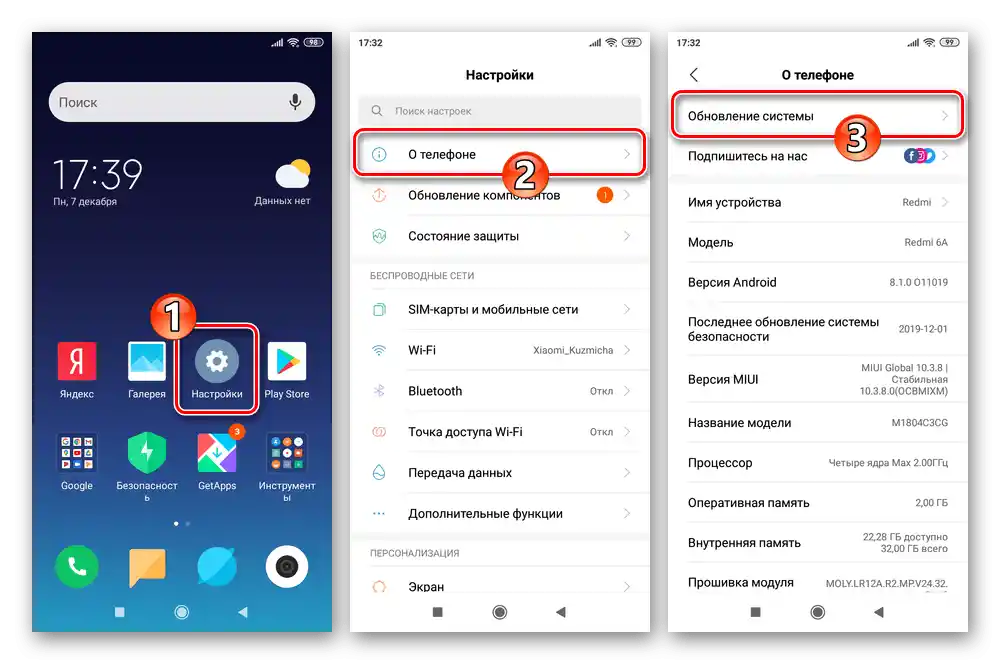
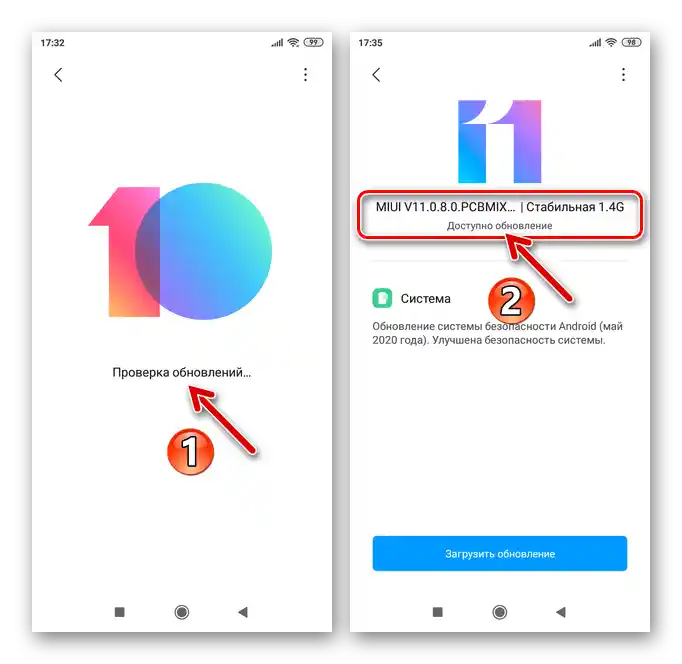
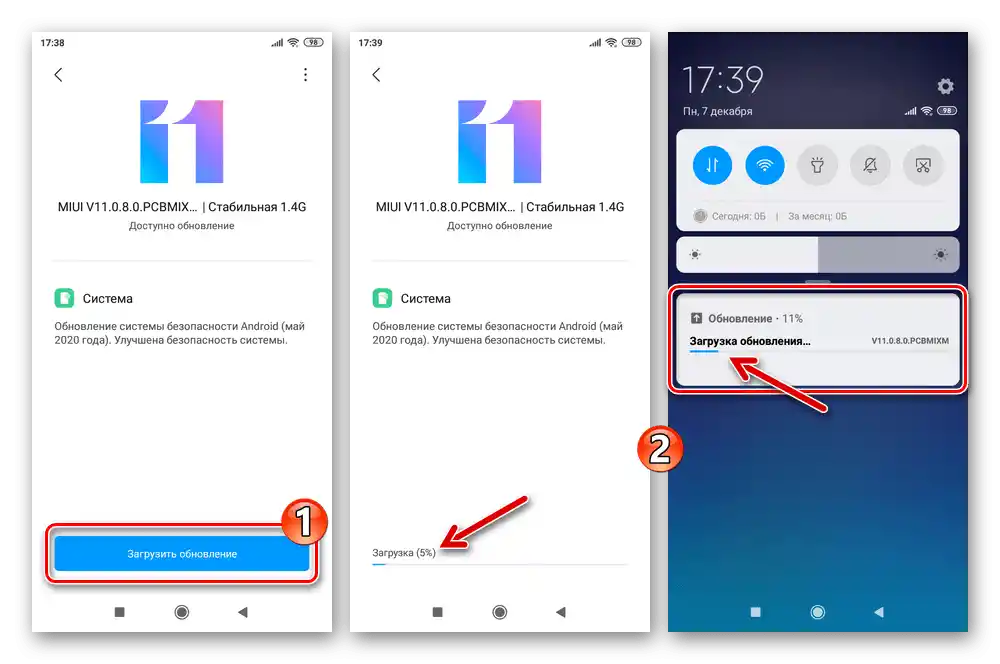
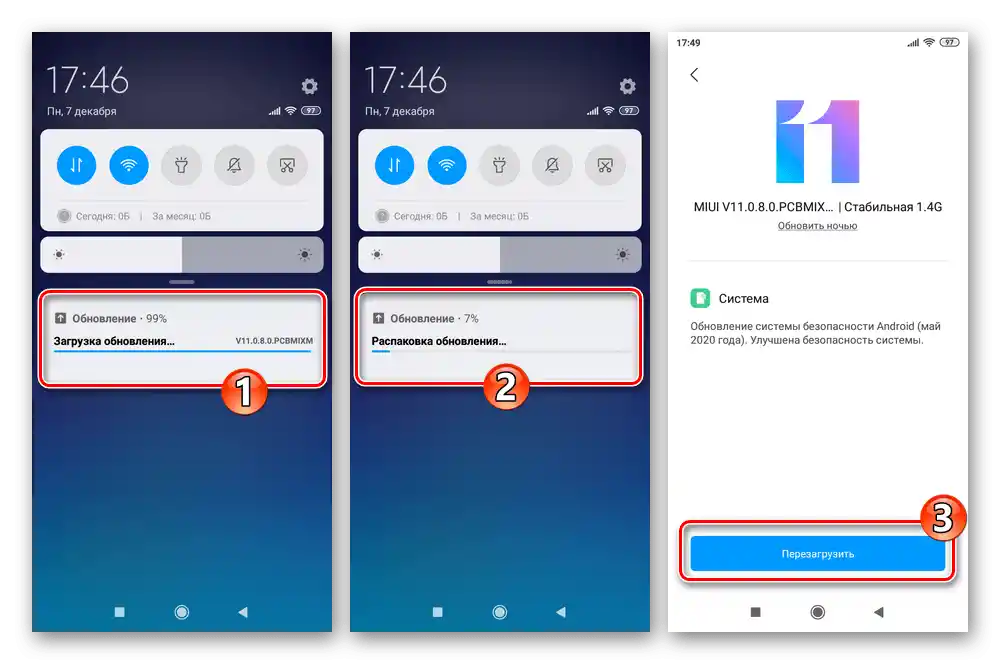
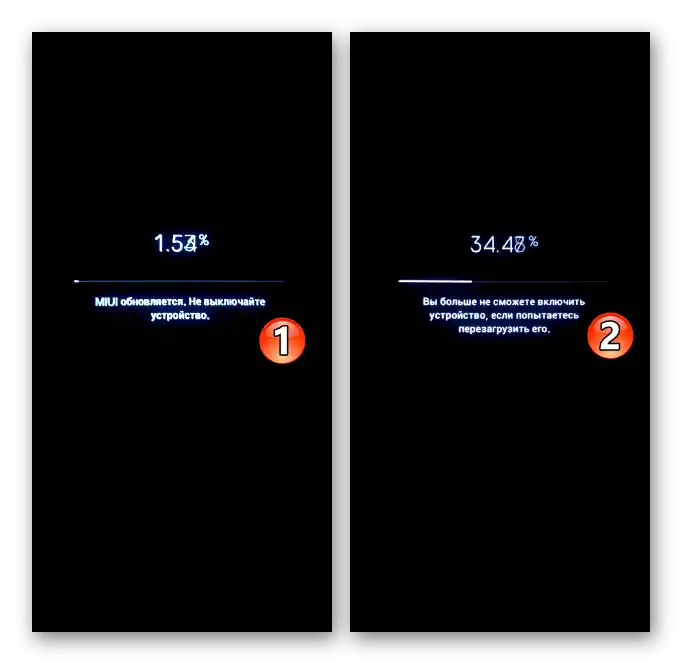
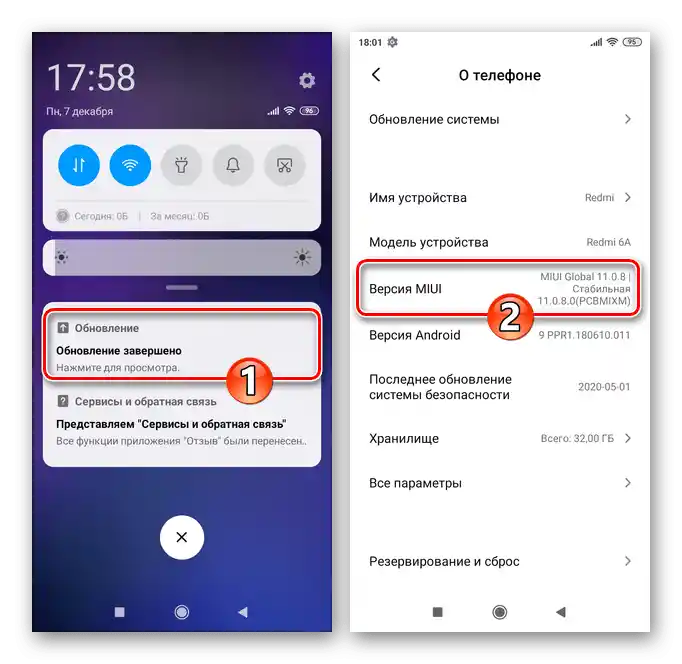
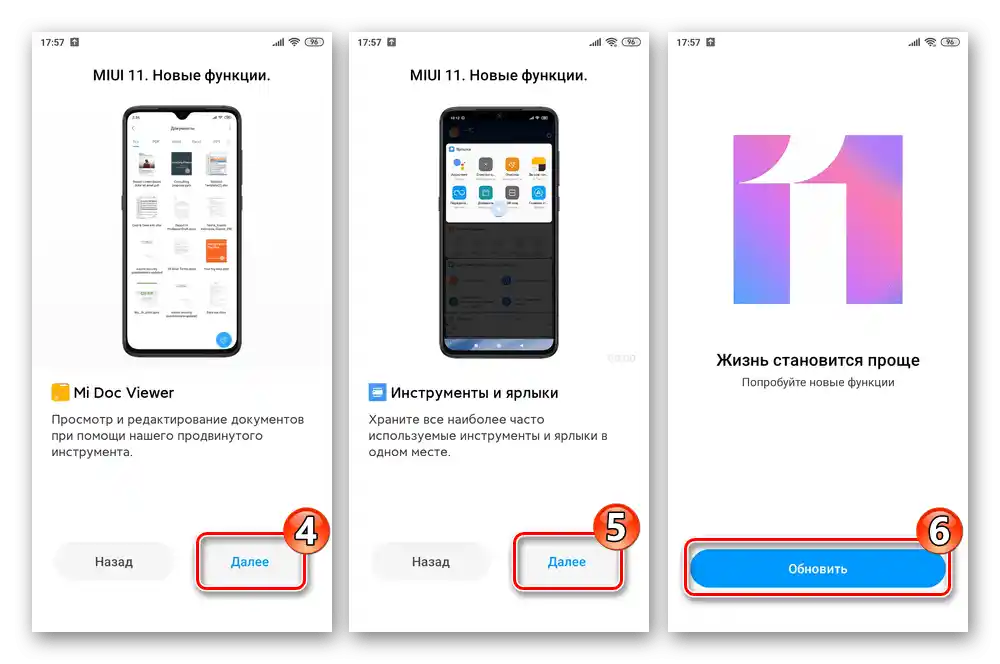
نصب مجدد سیستمعامل بدون حذف دادههای کاربری
- به بخش «بهروزرسانی سیستم» «تنظیمات» MIUI بروید، منوی ابزار راهانداز را با لمس سه نقطه در بالای صفحه سمت راست فراخوانی کنید.
- در فهرست قابلیتهای موجود، گزینه «دانلود فریمور کامل» را انتخاب کنید. بلافاصله دانلود zip-file آخرین نسخه موجود برای نصب کامل MIUI آغاز خواهد شد – منتظر اتمام دانلود و سپس باز کردن این بسته باشید.
- در پایین صفحه بر روی «راهاندازی مجدد» ضربه بزنید و سپس منتظر بمانید تا Redmi 6A سیستمعامل خود را دوباره نصب کند – همه چیز بهطور خودکار انجام میشود و نیازی به دخالت شما ندارد.به هشدارهای نمایش داده شده بر روی صفحه گوشی هوشمند در حین نصب MIUI توجه کنید!
- در نتیجه، گوشی به سیستمعامل نصب شده بارگذاری خواهد شد و شما میتوانید به استفاده از آن ادامه دهید.
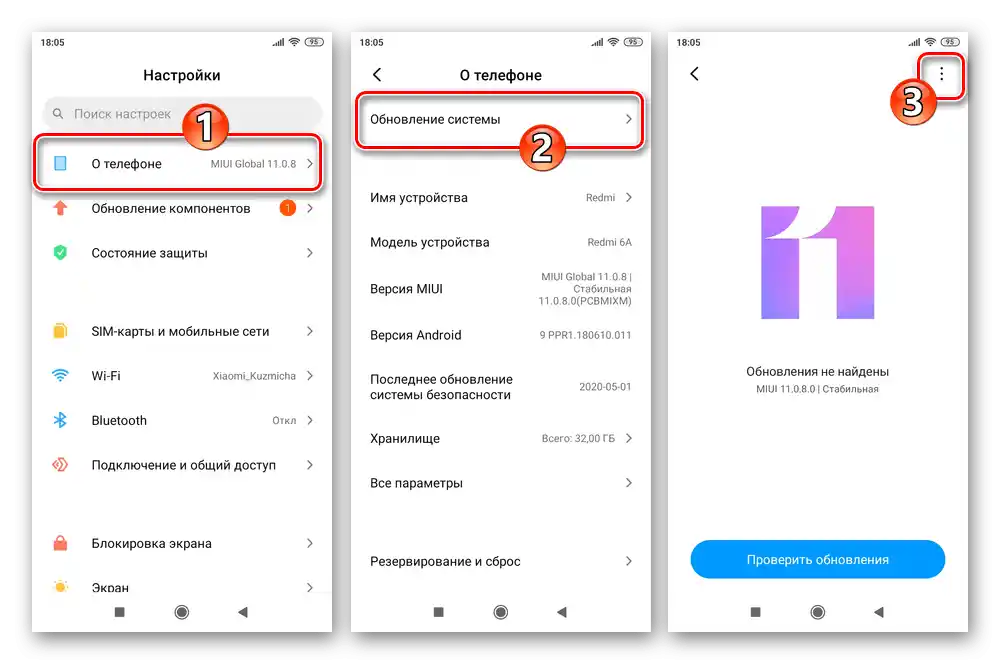
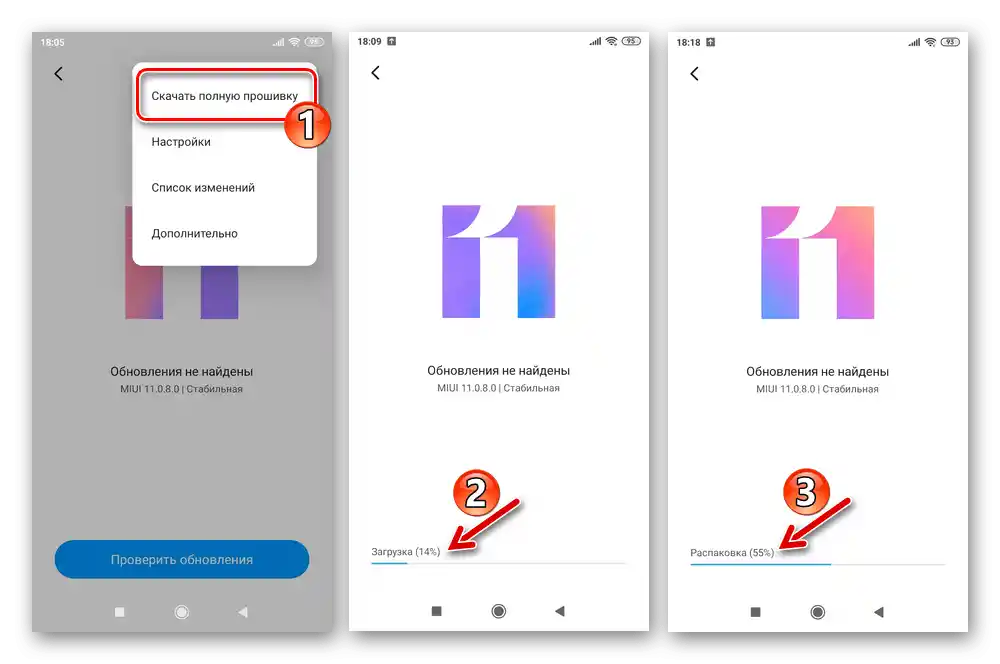
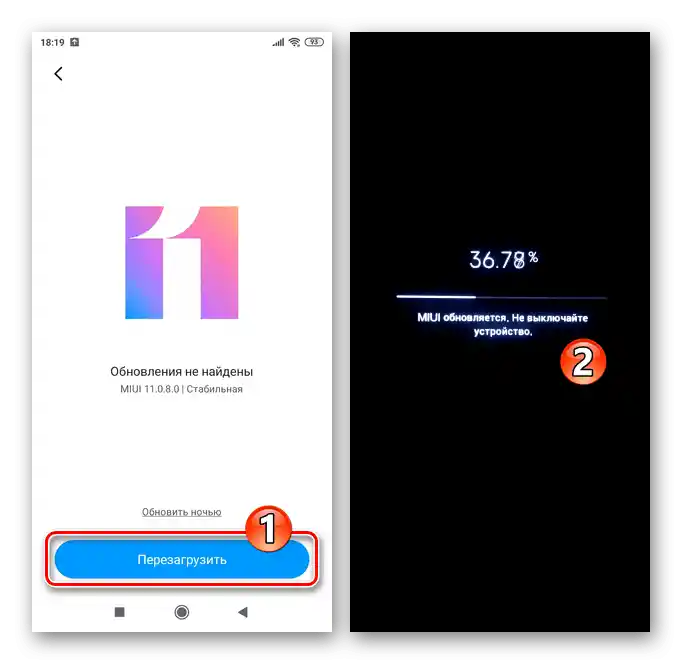
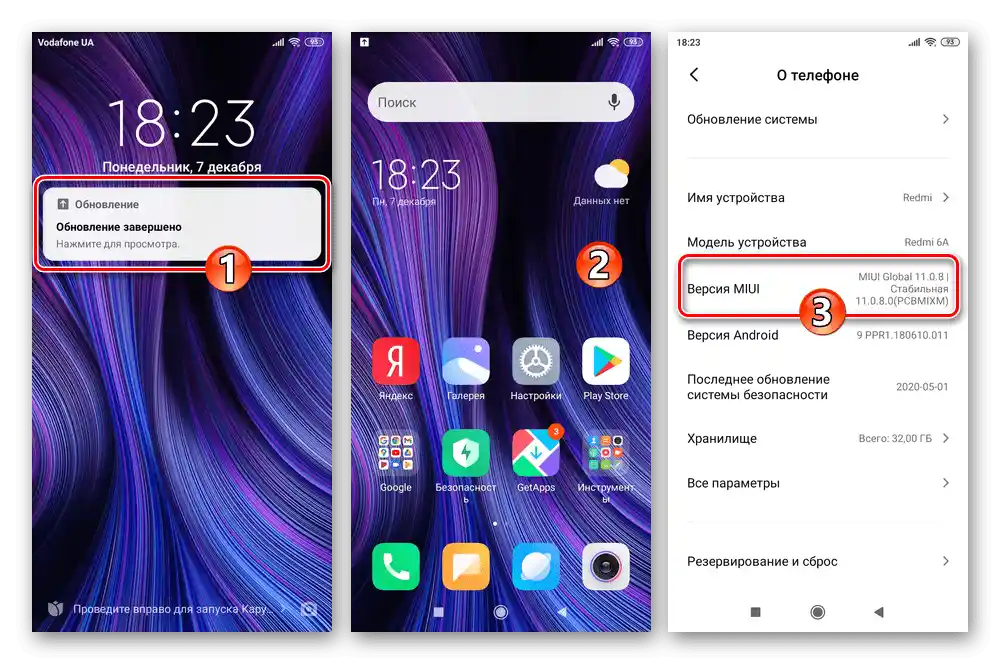
نصب/بهروزرسانی رسمی فریمور «از فایل»
با استفاده از قابلیت پنهان اولیه ماژول «بهروزرسانی سیستم»، ممکن است فایل recovery فریمور دریافت شده از شبکه را بهصورت خودکار برای مدل مربوطه که با نوع سیستمعامل فعلی مطابقت دارد و بدون کاهش نسخه آن، باز کنید. نسخهای که در این مثال برای چنین عملیاتی استفاده شده، MIUI Global Stable 11.0.8.0 است که میتوانید از لینک زیر دانلود کنید:
دانلود فریمور recovery MIUI Global Stable 11.0.8.0 برای گوشی Xiaomi Redmi 6A
- پکیج MIUI را به فرمت ZIP دانلود کنید و بدون استخراج، آن را در حافظه داخلی یا بر روی حافظه جانبی Redmi 6A در هر پوشهای قرار دهید.
- به «بهروزرسانی سیستم» بروید و نمایش گزینههای موجود در منوی ابزار را که به شما امکان میدهد مراحل بعدی این دستورالعمل را انجام دهید، فعال کنید. برای این کار، پنج بار متوالی بر روی لوگوی «MIUI» ضربه بزنید تا در پایین صفحه پیام «امکانات اضافی فعال شدهاند» را دریافت کنید.
- بر روی سه نقطه در گوشه بالای صفحه در سمت راست کلیک کنید و در منو به گزینه «انتخاب فایل فریمور» بزنید. سپس به دایرکتوری ذخیرهسازی دستگاه بروید که قبلاً پکیج zip نصب شده MIUI در آن قرار داده شده است.
- بر روی چک باکس واقع در سمت راست نام فایل فریمور ضربه بزنید تا علامتی در آن ظاهر شود، سپس در پایین صفحه بر روی «تأیید» ضربه بزنید. سپس منتظر بمانید تا سیستم صحت پکیج ارائه شده و امکان باز کردن آن بر روی Redmi 6A را بررسی کند.
- بر روی دکمه «راهاندازی مجدد» در زیر پیام نمایش داده شده در پایین کلیک کنید.مراحل بعدی نصب MIUI به صورت خودکار انجام میشود - آرشیو شامل اجزای سیستمعامل باز خواهد شد و سپس گوشی هوشمند به طور خودکار راهاندازی مجدد شده و نصب نسخه ارائه شده از سیستمعامل شما آغاز خواهد شد.
- به هیچ وجه نباید روندهای انجام شده را قطع کنید یا به هر نحوی بر روی آنها تأثیر بگذارید، فقط منتظر اتمام کل فرآیند نصب باشید - رابط کاربری اندروید به طور خودکار راهاندازی خواهد شد.
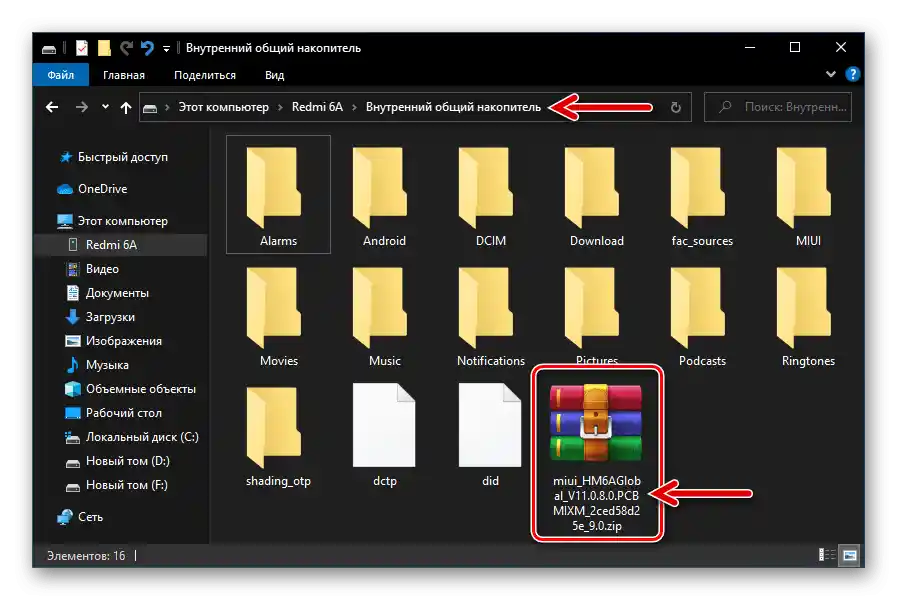
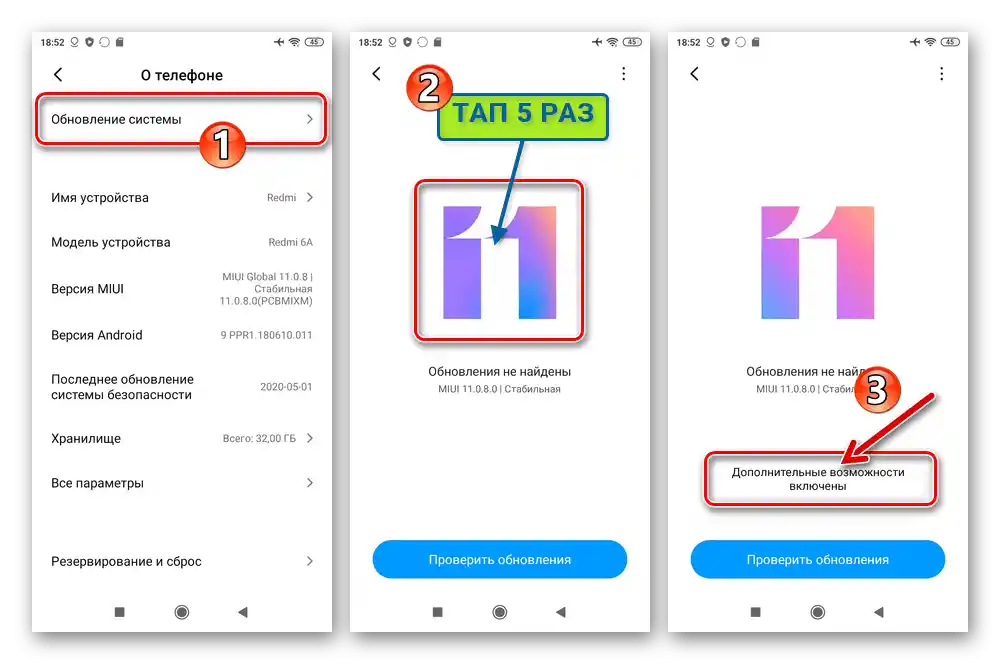
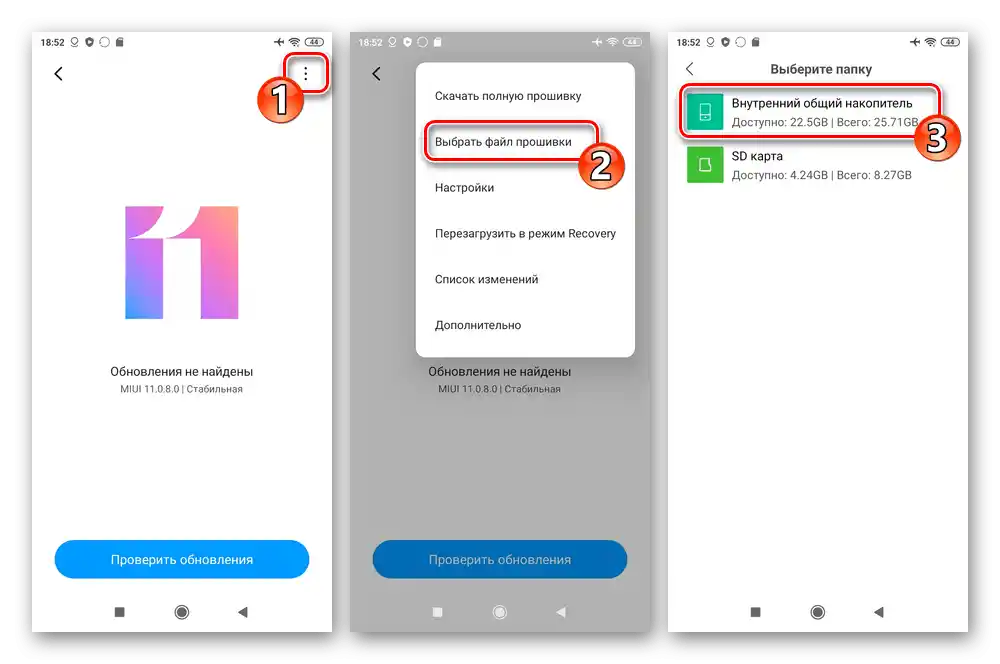
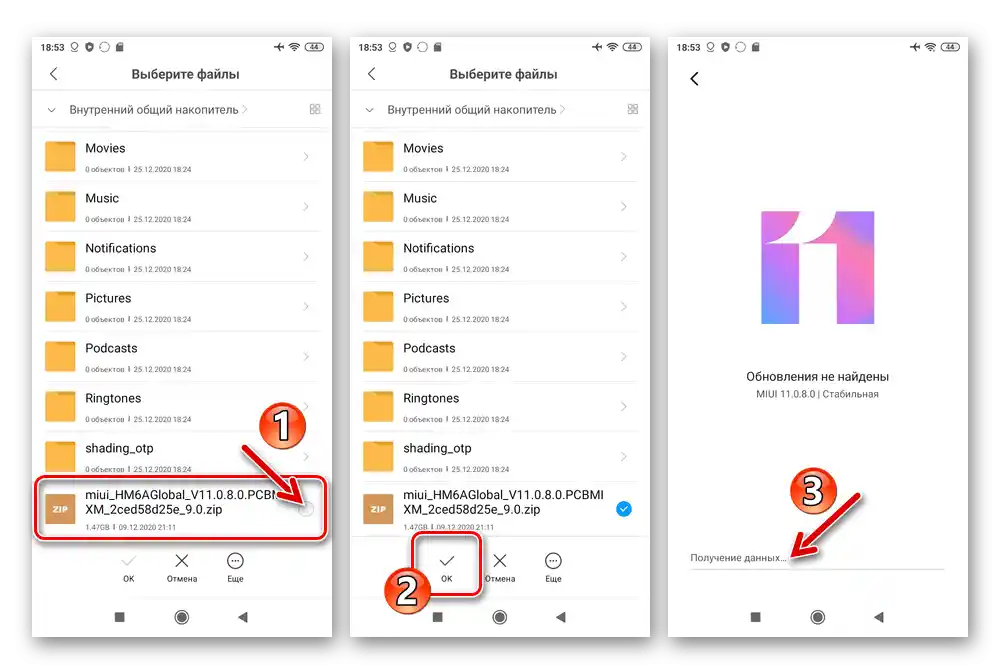
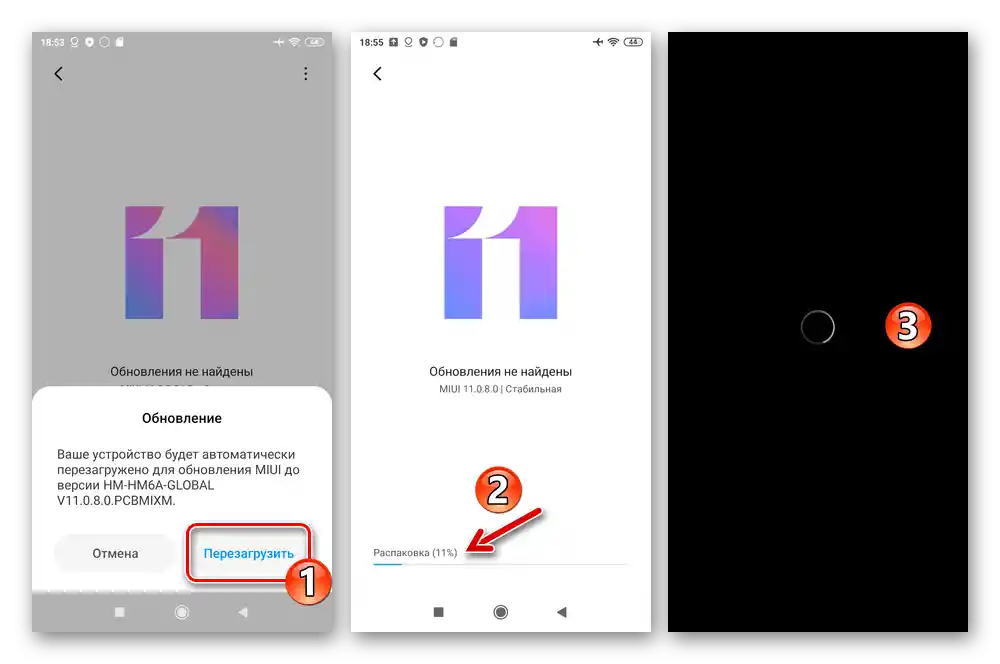
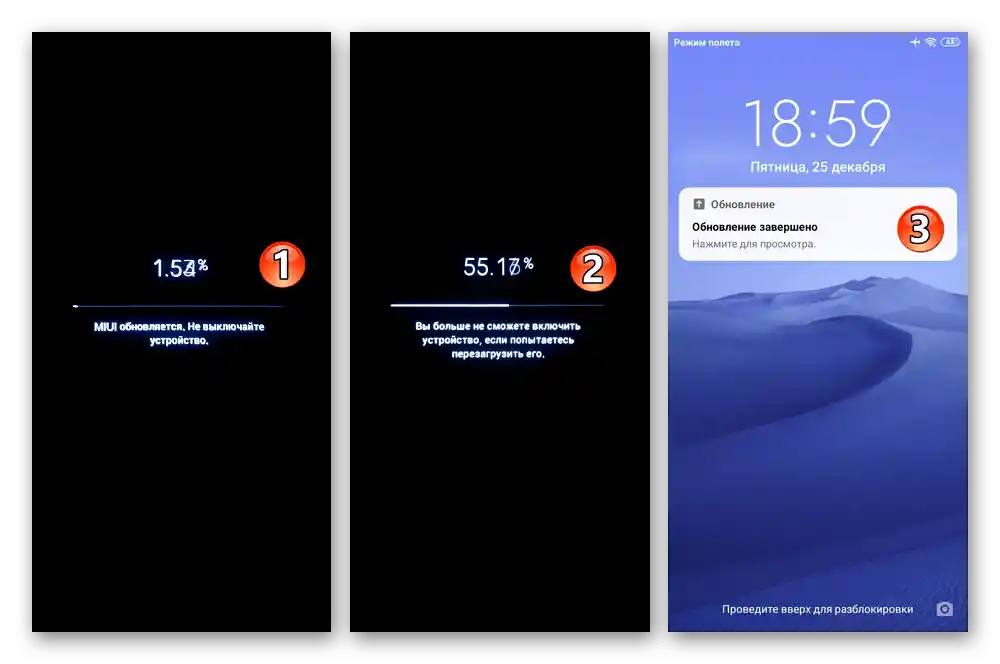
روش 2: MiFlash PRO
زمانی که سیستمعامل Redmi 6A پس از یک خرابی جدی یا مداخله غیرمؤثر راهاندازی نمیشود، برای بازیابی عملکرد گوشی هوشمند میتوان از (در صورت در دسترس بودن) بازیابی کارخانهای آن استفاده کرد. علاوه بر این، محیط بازیابی همچنین در دستگاههای کاری به طور کلی استفاده میشود، اگر نیاز به نصب مجدد MIUI، بهروزرسانی یا کاهش نسخه آن باشد (اما نوع سیستمعامل تغییر نکند!).
نصب فریمور رسمی بر روی دستگاههای Xiaomi که از طریق بازیابی کارخانهای به حالت «Connect With Mi Assistant» منتقل شدهاند، از طریق برنامه MiFlash PRO امکانپذیر است.
دانلود MiFlashPro 5.3.1104.39 برای فلش گوشی هوشمند Xiaomi Redmi 6A
- نرمافزار مجموعهای برای کار با نرمافزار سیستم گوشیهای Xiaomi را از لینک بالا دانلود کنید.
![برنامه نصب MiFlash Pro برای Redmi 6A که بر روی دیسک کامپیوتر بارگذاری شده است]()
فایل دریافتی را باز کرده و نرمافزار را نصب کنید
![برنامه نصب MiFlash Pro برای Redmi 6A بر روی کامپیوتر]()
بر روی کامپیوتری که برای انجام عملیات مربوط به دستگاه موبایل استفاده میشود
![نصب برنامه MiFlash Pro بر روی کامپیوتر برای Redmi 6A]()
کامپیوتر.
- بسته بازیابی سیستمعامل رسمی برای Redmi 6A با نسخه دلخواه را بر روی کامپیوتر دانلود کنید.در این مثال MIUI Global Stable 11.0.8.0 نصب میشود، میتوانید این راهحل را از لینک زیر دانلود کنید:
دانلود رام ریکاوری MIUI Global Stable 11.0.8.0 برای گوشی Xiaomi Redmi 6A
- برنامه Mi Flash Pro را اجرا کنید، روی «Sign In» در بالای پنجره برنامه کلیک کنید و در آن وارد شوید،
![احراز هویت Xiaomi Redmi 6A MiFlash PRO در برنامه از طریق حساب Mi]()
با وارد کردن اطلاعات حساب Mi خود (که به تلفن متصل است).
![ورود اطلاعات حساب Mi برای احراز هویت در برنامه MiFlash PRO Xiaomi Redmi 6A]()
همچنین بخوانید: چگونه حساب Mi خود را پیدا کنیم
- در Redmi 6A ریکاوری کارخانه را باز کنید، گوشی را به حالت «Connect With Mi Assistant» تغییر دهید و سپس آن را به کامپیوتر متصل کنید.
- پس از اینکه برنامه دستگاه موبایل را «مشاهده» کرد، روی «Flash in Recovery» در پنجره آن کلیک کنید.
- با وجود اینکه روش توصیف شده اجازه میدهد MIUI را بدون کاهش نسخه و بدون پاکسازی حافظه تلفن و بازنشانی آن بهروزرسانی و دوباره نصب کنید، توصیه میشود مراحل ذکر شده («Wipe user data») را انجام دهید.
جزئیات بیشتر: چگونه تنظیمات گوشی Xiaomi را از طریق برنامه MiFlash PRO بازنشانی کنیم
- سپس فایل zip را در برنامه بارگذاری کنید که از آن سیستمعامل بر روی گوشی نصب خواهد شد:
- روی دکمه «…» که در کنار فیلد خالی مسیر zip-file قرار دارد کلیک کنید؛
- در پنجره باز شده به مسیری بروید که بسته ریکاوری MIUI ذخیره شده است، این فایل را انتخاب کرده و روی «Open» کلیک کنید؛
- منتظر بمانید تا برنامه فایل ارائه شده را برای امکان نصب در حافظه Redmi 6A بررسی کند.
![بررسی فایل فلش برنامهریزی شده Xiaomi Redmi 6A MiFlash PRO]()
- اگر فایل برای ادغام در دستگاه مناسب باشد، پیامی با عنوان «Verified Successfully» نمایش داده میشود.
![دکمه بارگذاری فایل zip فریمور در برنامه MiFlash PRO برای Xiaomi Redmi 6A]()
![انتخاب Xiaomi Redmi 6A MiFlash PRO برای نصب بر روی تلفن از طریق برنامه فلش در دیسک کامپیوتر]()
![بررسی فایل فریمور که در برنامه MiFlash PRO بارگذاری شده بود، با موفقیت به پایان رسید]()
- در این مرحله همه چیز برای نصب سیستمعامل بر روی گوشی آماده است — روی دکمه «Flash» که این فرآیند را آغاز میکند کلیک کنید.
- سپس برنامه دادهها را از فایل در کامپیوتر به بخشهای سیستم حافظه تلفن منتقل میکند – هیچ کاری انجام ندهید، منتظر اتمام فرآیند با اطلاعرسانی «Installing.در ارتباط باشید…» و درصد شمارنده پیشرفت فرآیند.
- پس از اتمام نصب سیستمعامل موبایل، MiFlash Pro بهمدت کوتاهی پیام «با موفقیت فلش شد» را نمایش میدهد و سپس از گوشی جدا میشود. Redmi 6A بهطور خودکار راهاندازی مجدد میشود و شما باید منتظر بمانید تا صفحه خوشآمدگویی MIUI ظاهر شود و سپس تنظیمات اولیه سیستمعامل را انجام دهید. در این مرحله، فلش کردن دستگاه بهعنوان موفقیتآمیز در نظر گرفته میشود.
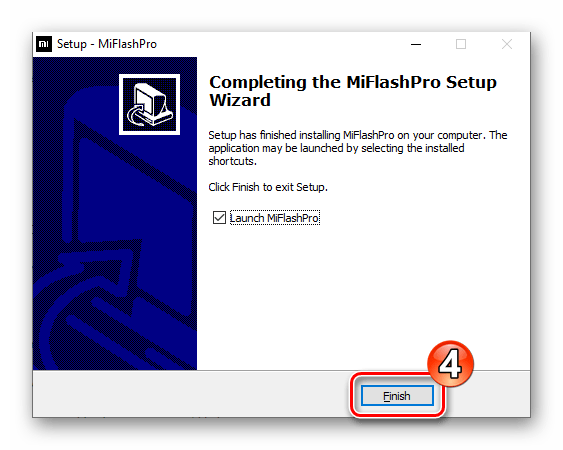
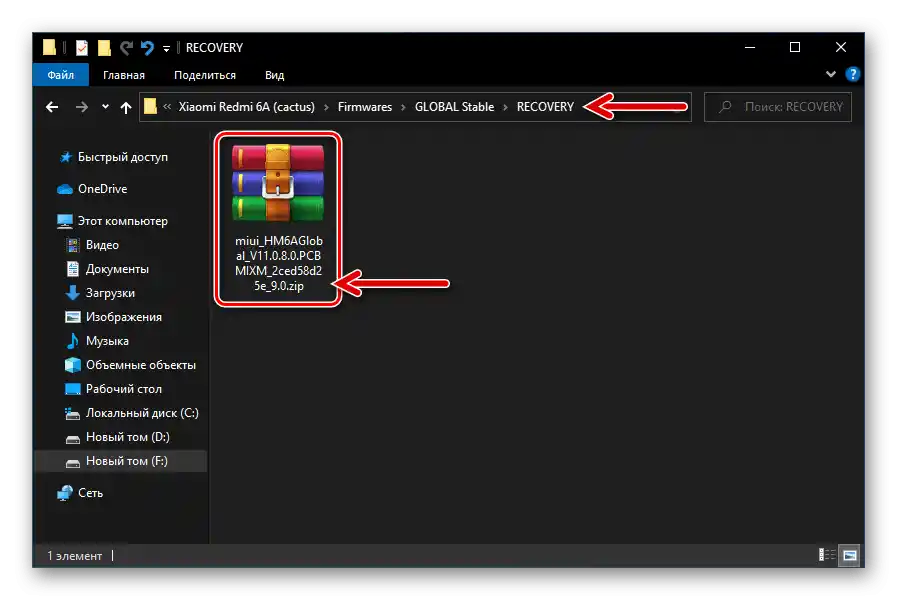
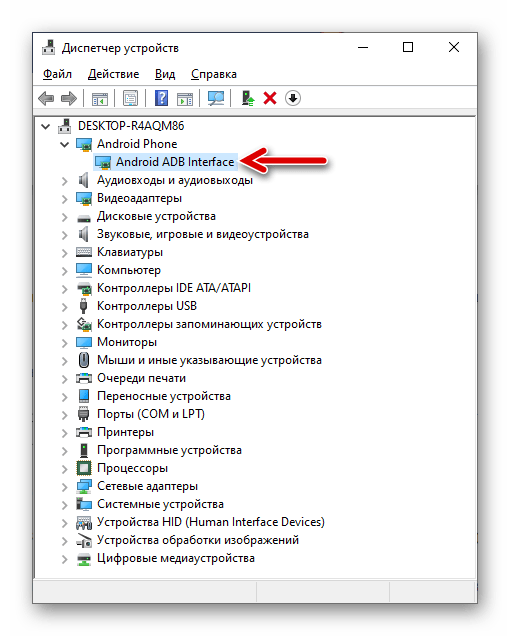
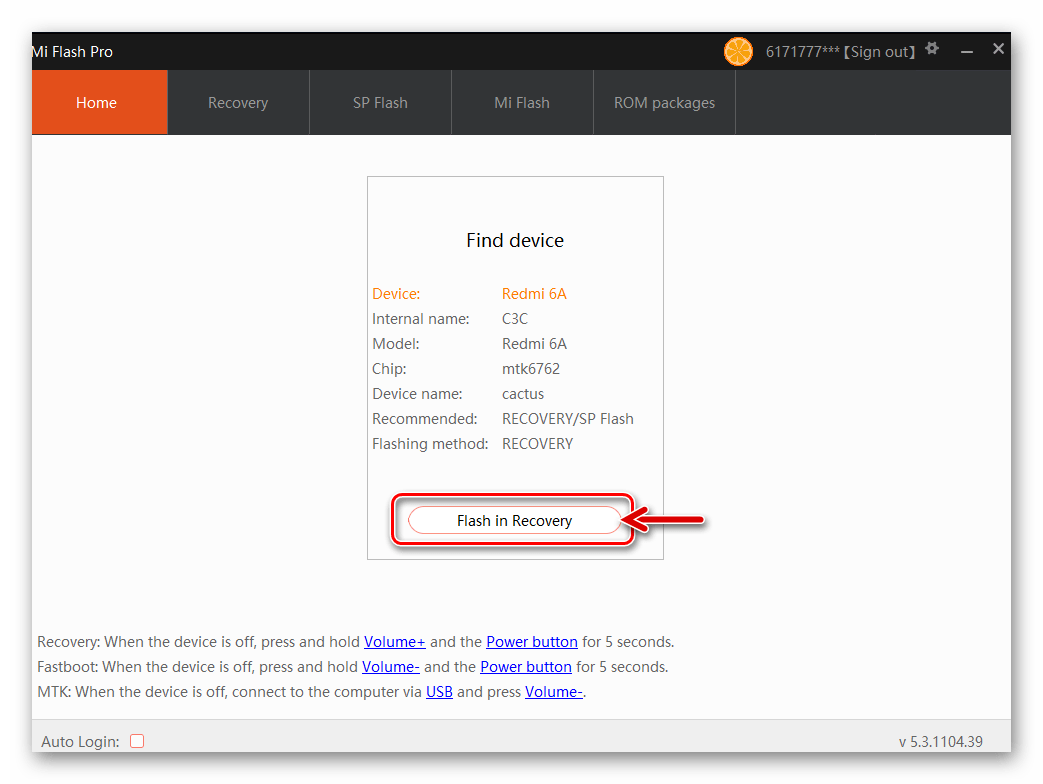
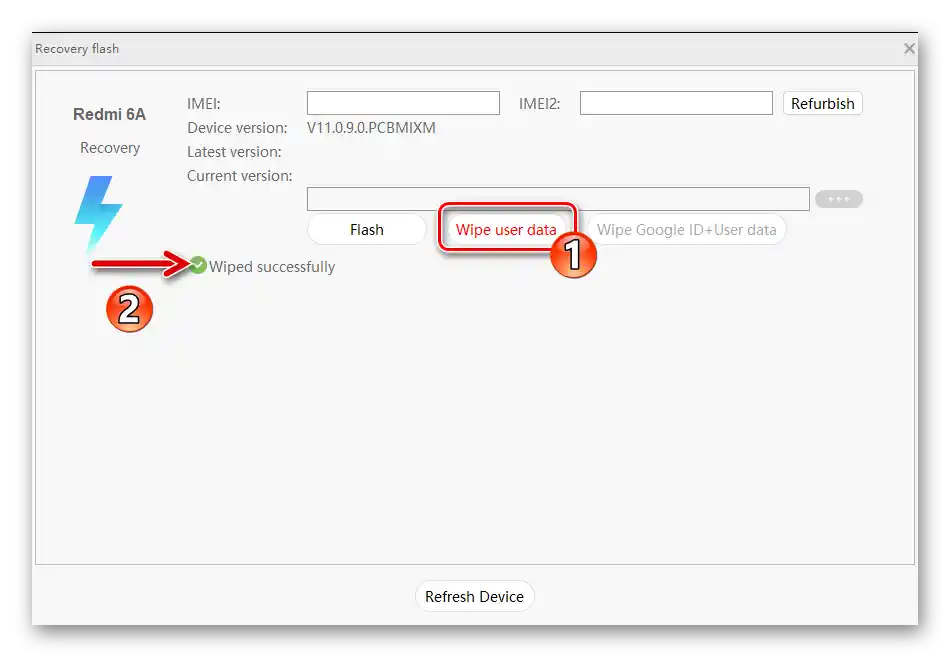
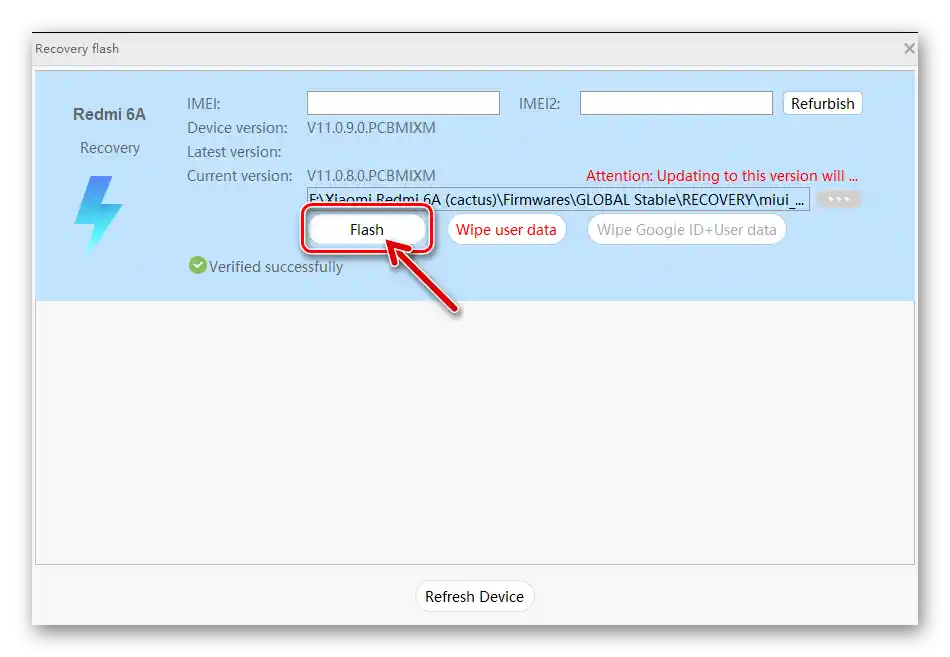
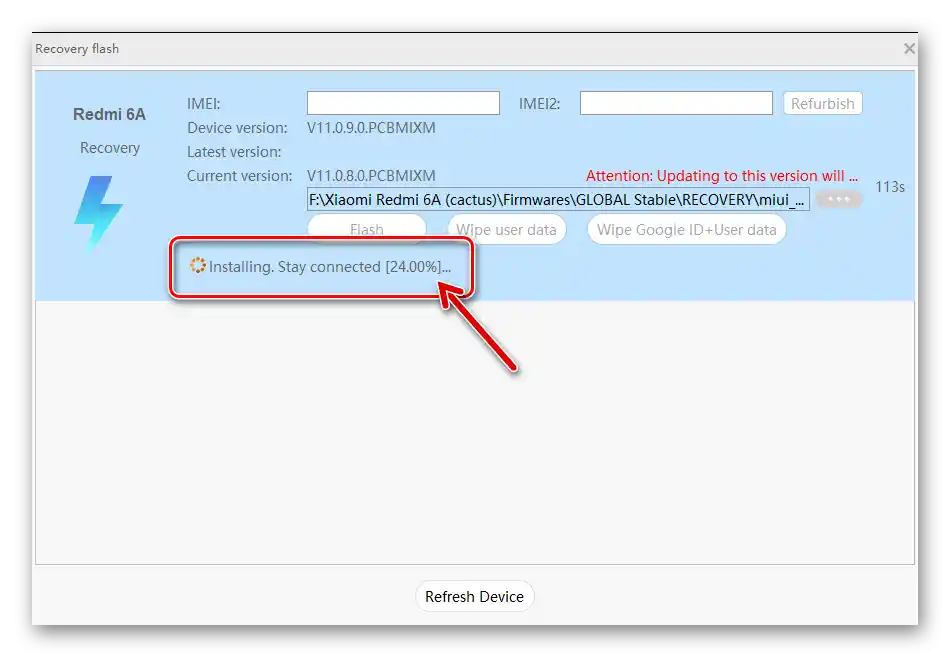
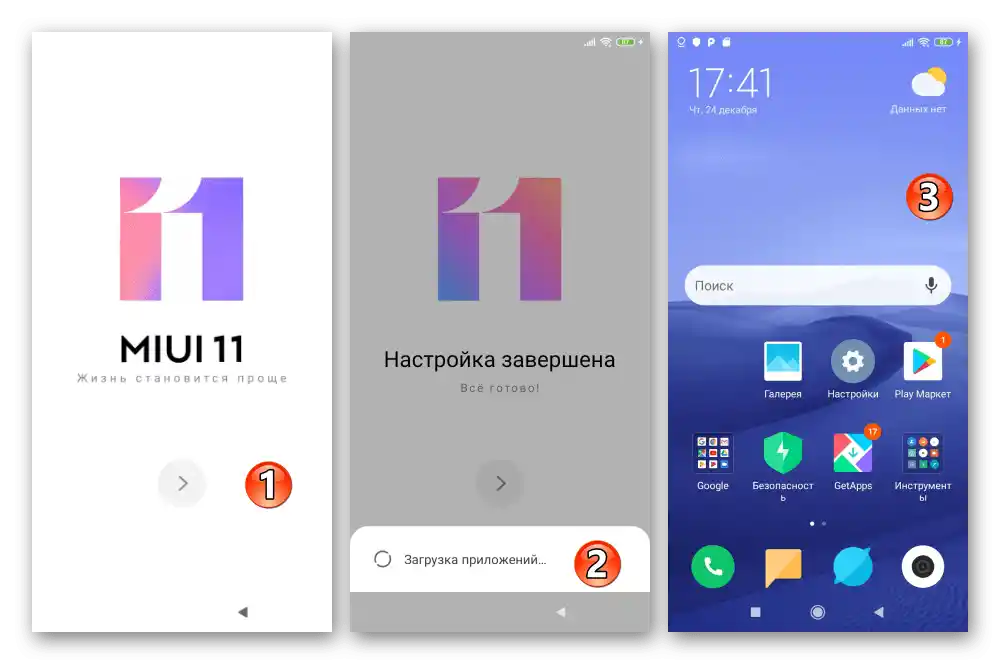
روش ۳: XiaoMiFlash
یکی از سادهترین (به شرطی که بوتلودر دستگاه باز باشد) گزینههای نصب، در واقع، هر نسخه/نوع رسمی MIUI بر روی Xiaomi 6A، بدون توجه به سیستمعامل نصبشده قبلی، استفاده از گزینه «کلاسیک» برنامه MiFlash است.
- فایل فلش fastboot مورد نظر برای نصب را بر روی کامپیوتر دانلود کنید و بسته دریافتی را استخراج کنید. در مثال زیر، نسخه RU MIUI با شماره نسخه V11.0.4.0.PCBRUXM نصب میشود که میتوانید آن را از لینک زیر دانلود کنید:
دانلود fastboot-flash MIUI Russia Stable 11.0.4.0 برای گوشی Xiaomi Redmi 6A
- فایل فشرده حاوی فایلهای MiFlash را از لینک موجود در مقاله بررسی این برنامه در وبسایت ما دانلود کرده و آن را استخراج کنید. اجرای برنامه بهصورت باز شده بهوسیله باز کردن فایل XiaoMiFlash.exe انجام میشود.
![راهاندازی برنامه MiFlash با باز کردن فایل Xiaomiflash.exe برای Xiaomi Redmi 6A (cactus)]()
دومین گزینه برای دسترسی به قابلیتهای فلشر، فراخوانی آن از رابط کاربری توضیح داده شده در مقاله MiFlash Pro است. اگر این نرمافزار بر روی کامپیوتر شما نصب شده باشد، آن را باز کنید، در Mi Account وارد شوید و سپس بر روی «Mi Flash» در نوار بخشها در بالای پنجره کلیک کنید.
- بر روی دکمه «Select» در پنجره MiFlash کلیک کنید تا مسیر فایلهای فلش را به برنامه مشخص کنید.
![دکمه بارگذاری فریمور MiFlash برای Xiaomi Redmi 6A (cactus) - select]()
در پنجرهای که نمایش داده میشود «مرور پوشهها»، دایرکتوری بهدستآمده در مرحله اول این دستورالعمل (دایرکتوری که شامل پوشه «images» است) را انتخاب کرده و بر روی «OK» کلیک کنید.
- گوشی Redmi 6A را به حالت «FASTBOOT» منتقل کرده و آن را به کامپیوتر متصل کنید. سپس در پنجره MiFlash بر روی دکمه «refresh» کلیک کنید.
![دکمه refresh در برنامه MiFlash برای اتصال به گوشی هوشمند Xiaomi Redmi 6A (cactus) که به حالت Fastboot تبدیل شده است]()
در نتیجه، اسمارتفون باید در برنامه مشخص شود - دادهها در خط اول ناحیه کاری ظاهر خواهند شد.
- مهم! با استفاده از دکمه رادیویی در پایین پنجره فلش، حالت نصب سیستمعامل را انتخاب کنید - «clean all». از روشهای دیگر موجود در میفلش برای نصب سیستمعامل روی ردمی 6A استفاده نکنید!
- هنگام آماده بودن برای شروع فرآیند انتقال دادهها از دایرکتوری با اجزای MIUI به حافظههای سیستم موبایل، روی دکمه «flash» کلیک کنید.
- سپس منتظر بمانید تا برنامه تمام اقدامات لازم برای نصب مؤثر سیستمعامل Xiaomi Redmi 6A را انجام دهد. بهترین راهحل این است که در طول فرآیند از استفاده از کامپیوتر خودداری کنید و هرگز فرآیند انتقال فایلها به تلفن را با اقداماتی قطع نکنید!
- پایان موفقیتآمیز فلش ردمی 6A در حالت «فاستبوت» از طریق میفلش با راهاندازی مجدد اسمارتفون و شروع به کار سیستمعامل نصب شده بر روی آن نشان داده میشود (برنامه در کامپیوتر در این حین وضعیت «$pause.» را نمایش میدهد).
- منتظر بمانید تا صفحه خوشآمدگویی MIUI نمایش داده شود، تلفن را از کامپیوتر جدا کنید و به پیکربندی سیستمعامل آن بپردازید.
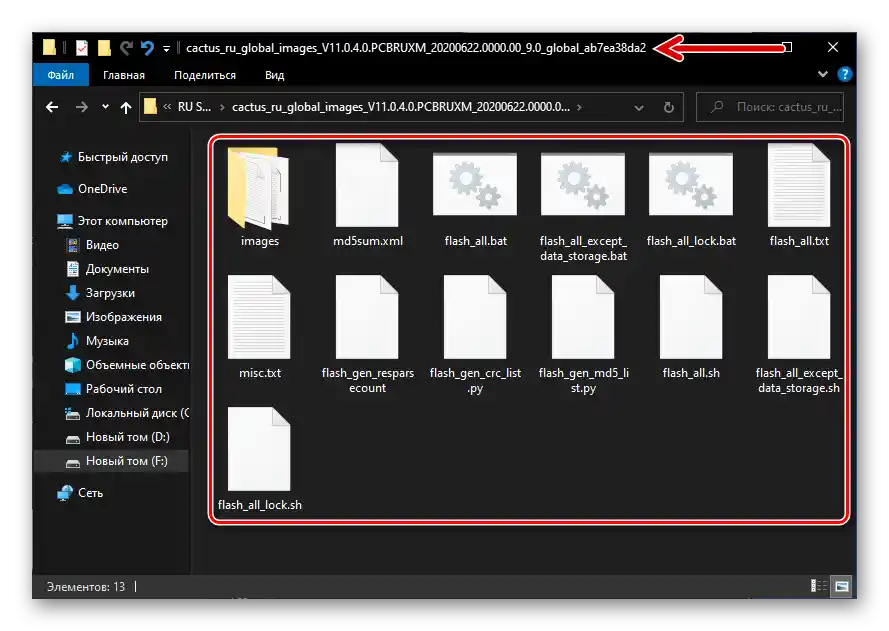
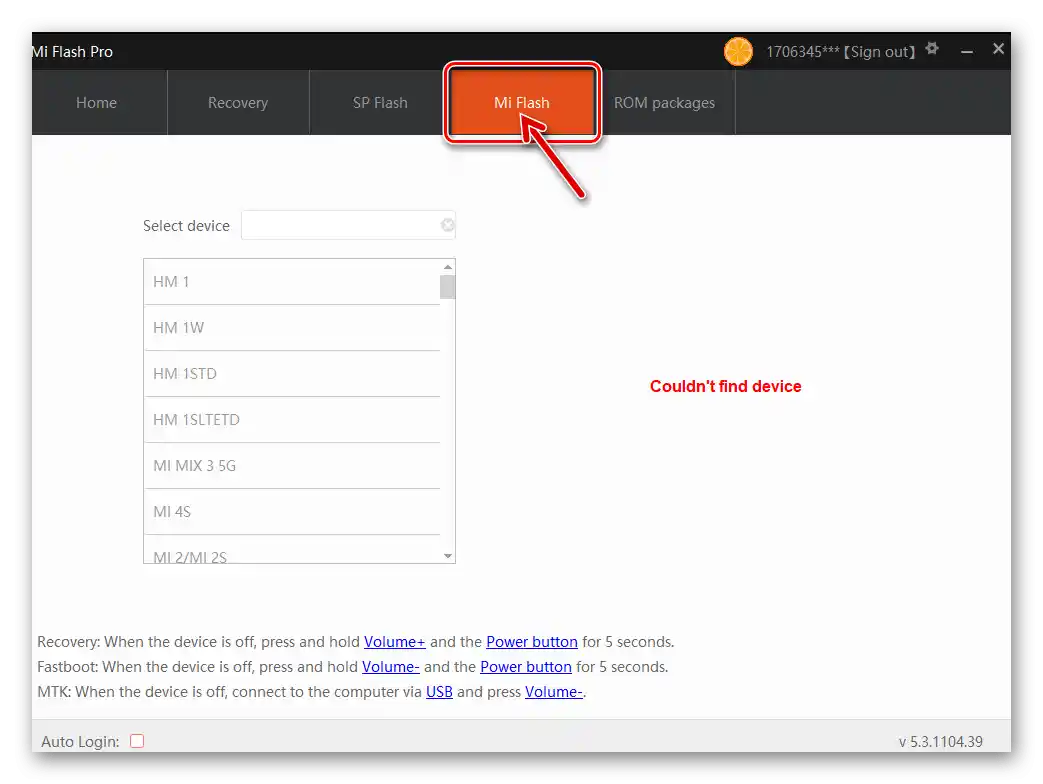
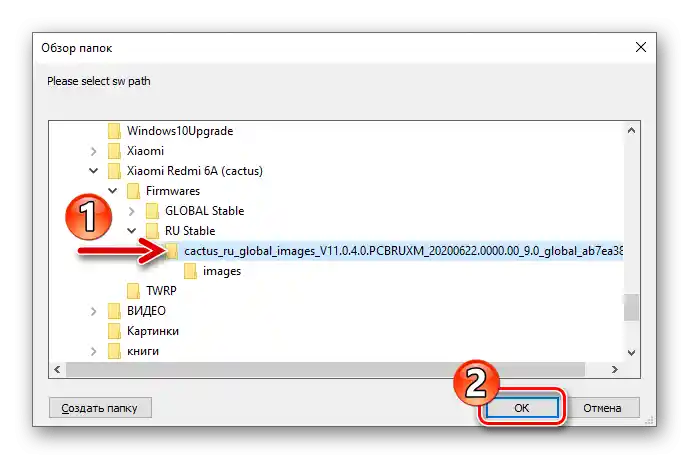
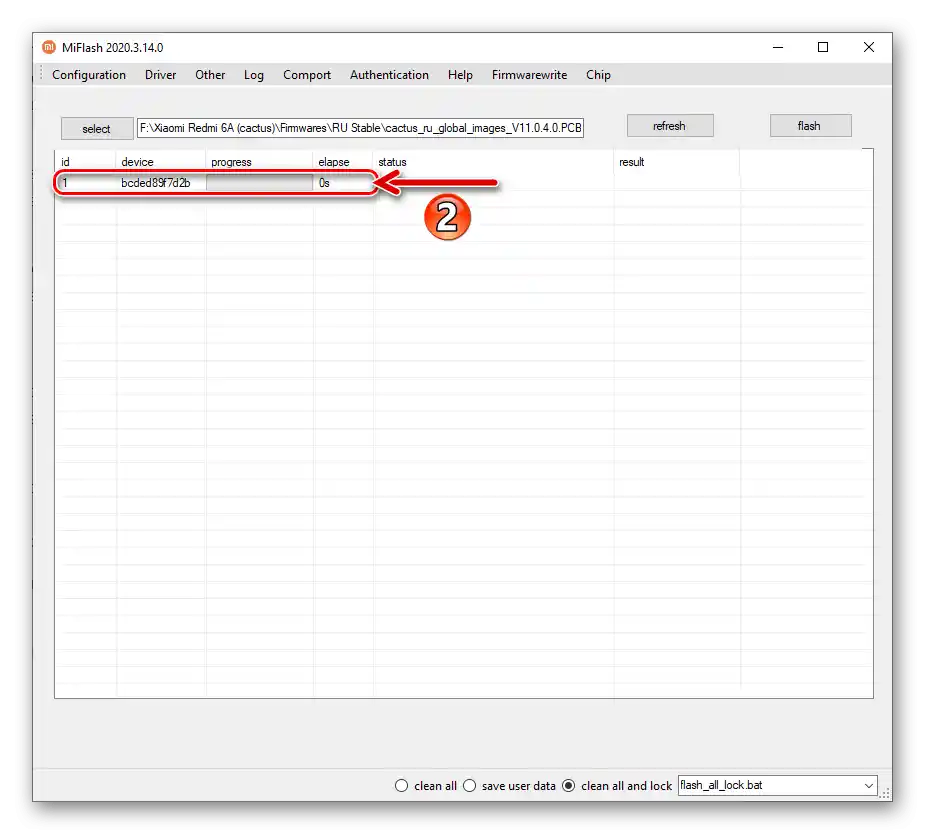
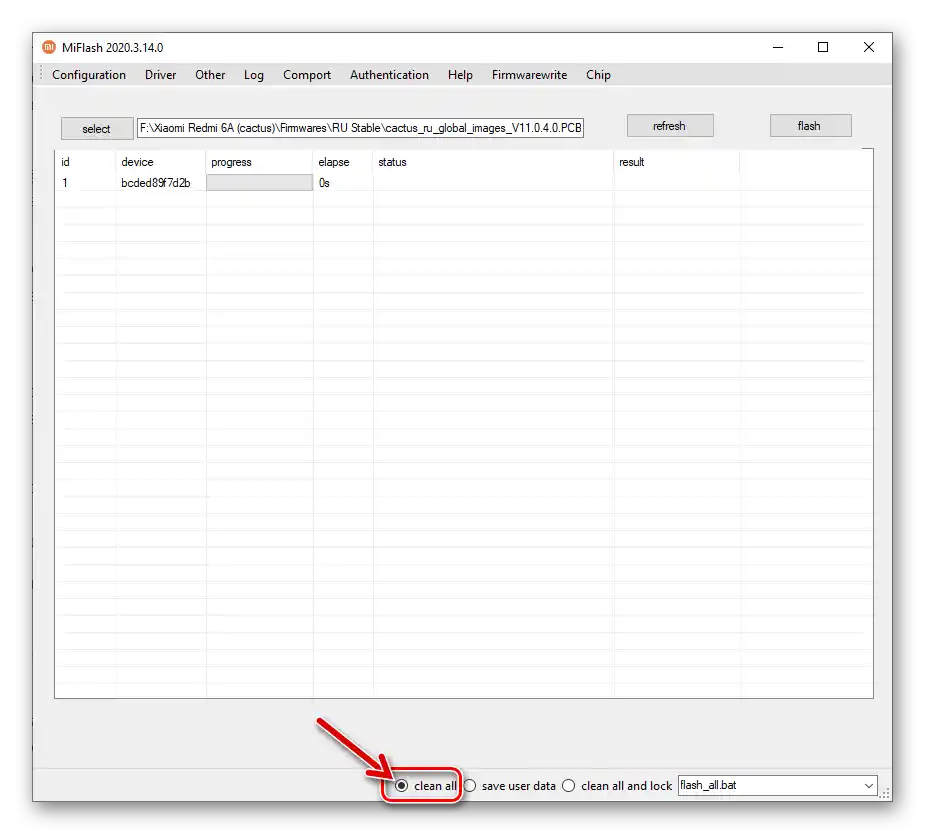
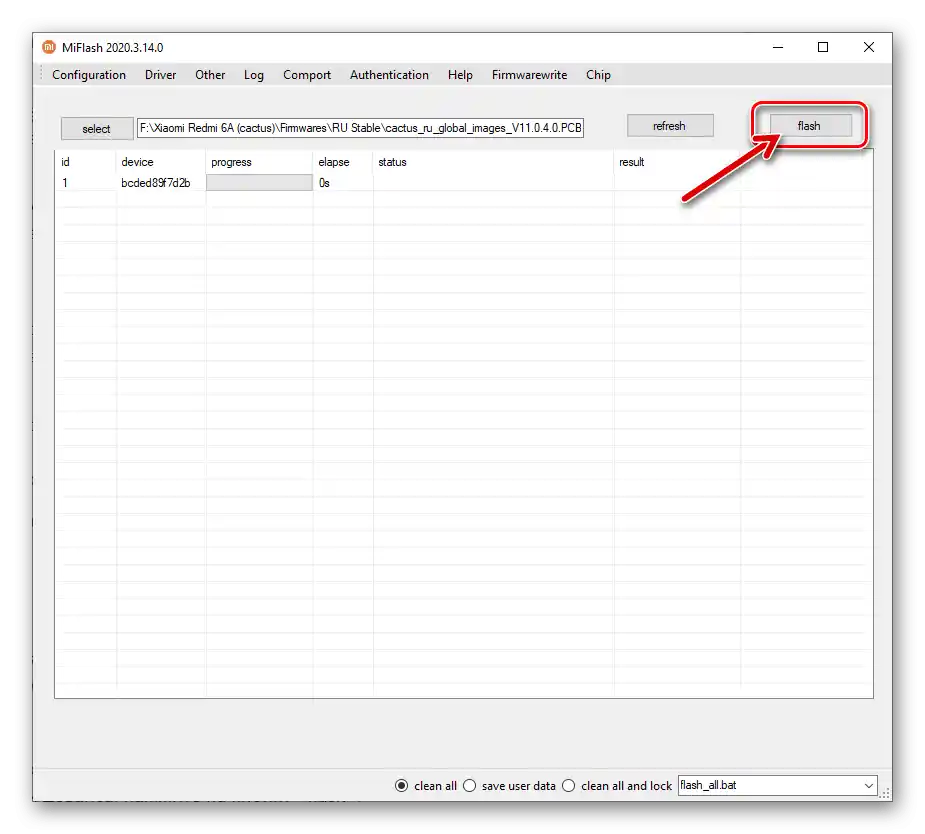
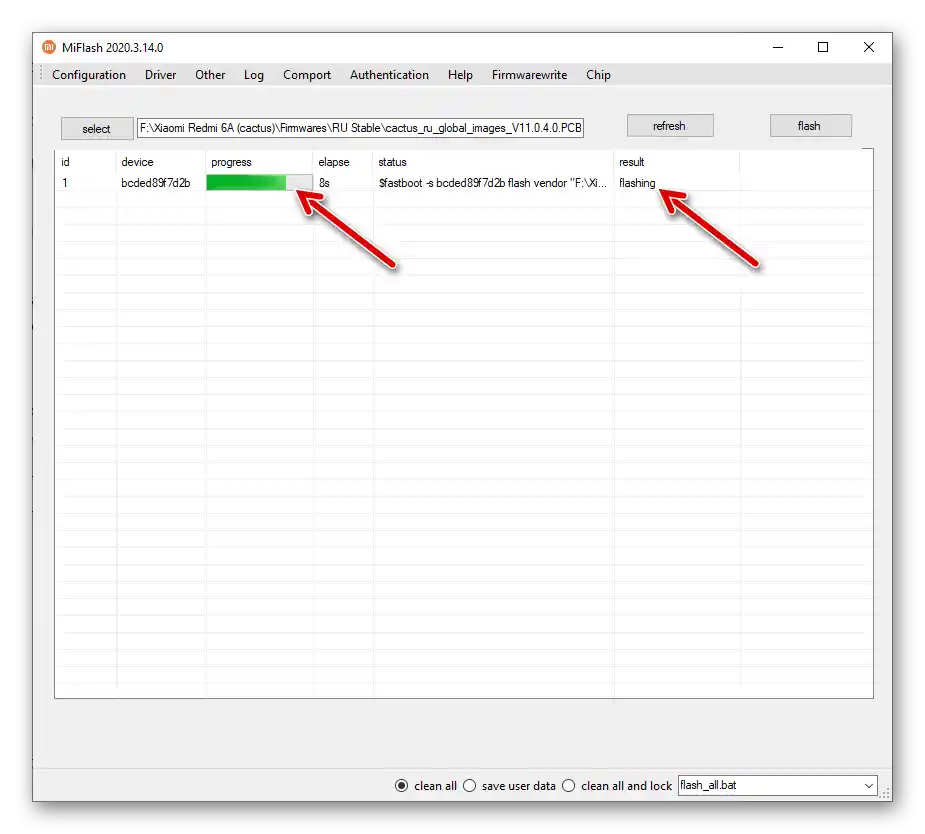
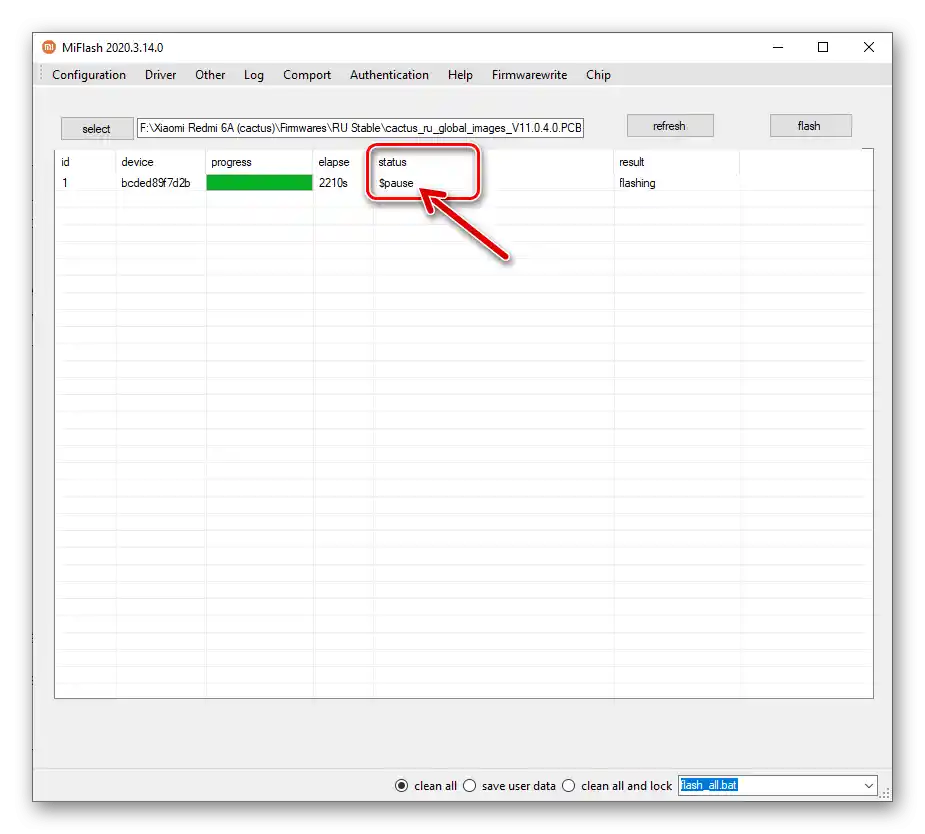
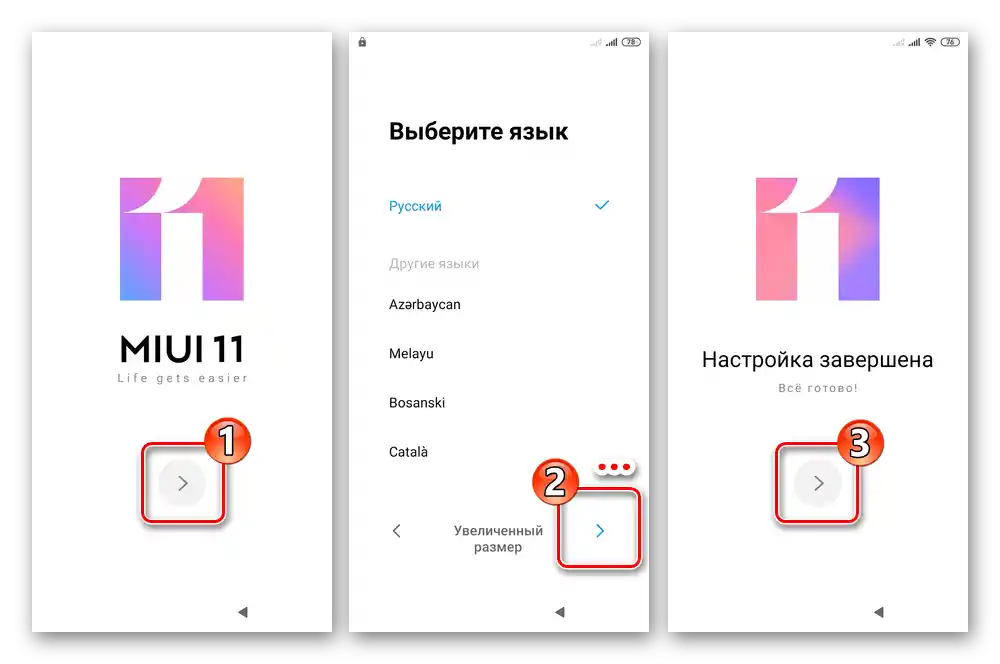
روش 4: XiaoMiTool V2 توسط فرانچسکو تسکاری
علاوه بر ابزارهای «رسمی» ذکر شده، برای انجام تقریباً تمام اقداماتی که به فلش ردمی 6A مربوط میشود، میتوان به طور مؤثر از نرمافزار ویندوزی توسعه یافته توسط علاقهمندان - XiaoMiTool V2 استفاده کرد.
دانلود XiaoMiTool V2 توسط فرانچسکو تسکاری از وبسایت رسمی
این یک راهحل بسیار راحت است - بسیاری از عملیات، از جمله دانلود بستههای مختلف (چین، جهانی) MIUI در XiaoMiTool V2 خودکار شدهاند، که به شما این امکان را میدهد که بدون توجه به وضعیت اولیه نرمافزاری ردمی 6A با بوتلودر باز، به نسخه رسمی سیستمعامل موبایل آخرین نسخه موجود تنها با چند کلیک دست یابید.
نصب و اولین راهاندازی نرمافزار
- نرمافزار نصبکننده XiaoMiTool را از وبسایت رسمی سازنده یا نسخهای که در مثالهای بعدی ذکر شده است، دانلود کنید 20.7.28:
دانلود برنامه XiaoMiTool V2 توسط Francesco Tescari 20.7.28 برای فلش کردن گوشی Xiaomi Redmi 6A
- فایل XMT2_Win_Setup.exe را باز کنید.
- در اولین پنجره راهنمای نصب، روی «Next» کلیک کنید،
![نصب برنامه Redmi 6A XiaoMiTool V2 توسط فرانچسکو تسکاری بر روی کامپیوتر]()
«Install» — در پنجره دوم.
- منتظر بمانید تا اجزای نرمافزار به دیسک کامپیوتر کپی شوند، سپس در آخرین پنجره نصب، روی «Finish» کلیک کنید.
- برای راهاندازی نرمافزار، میتوانید از میانبر «XiaoMiTool V2» که بر روی دسکتاپ ظاهر شده است یا از منوی اصلی ویندوز استفاده کنید.
- برنامه را باز کنید و در اولین پنجره آن روی «Agree» کلیک کنید.
- سپس منطقهای را انتخاب کنید (که در آینده میتوانید در «تنظیمات» نرمافزار تغییر دهید) که برای آن فلش مورد نظر بر روی دستگاه موبایل نصب خواهد شد.
- کمی صبر کنید تا برنامه در ویندوز «درایورهای» خود را برای کار با دستگاههای Xiaomi اضافه کند.
- با ظاهر شدن پنجره بعدی، آمادهسازی Xiaomi Tool V2 برای کار به پایان رسیده است.
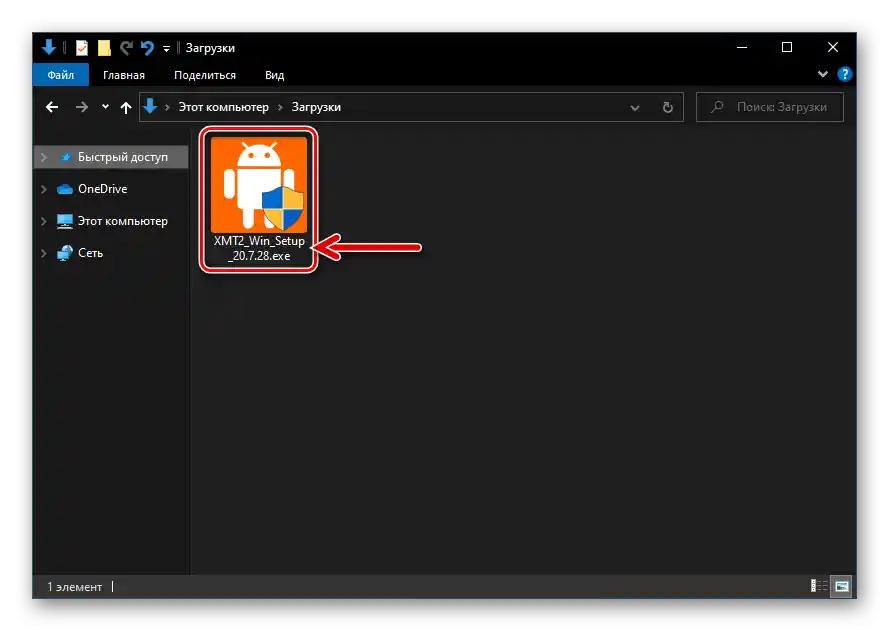
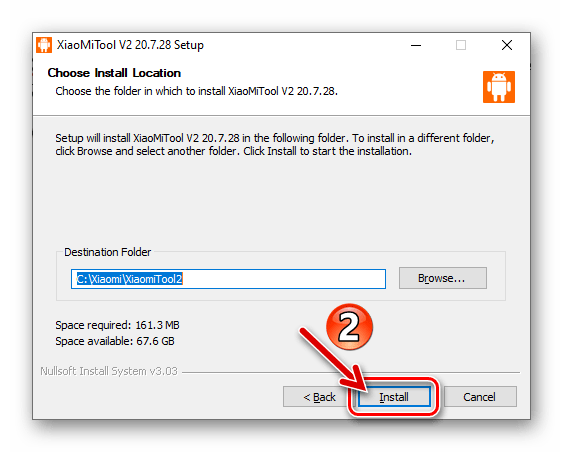
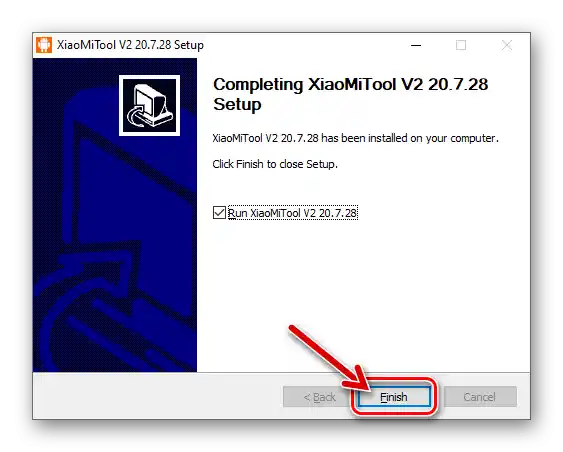
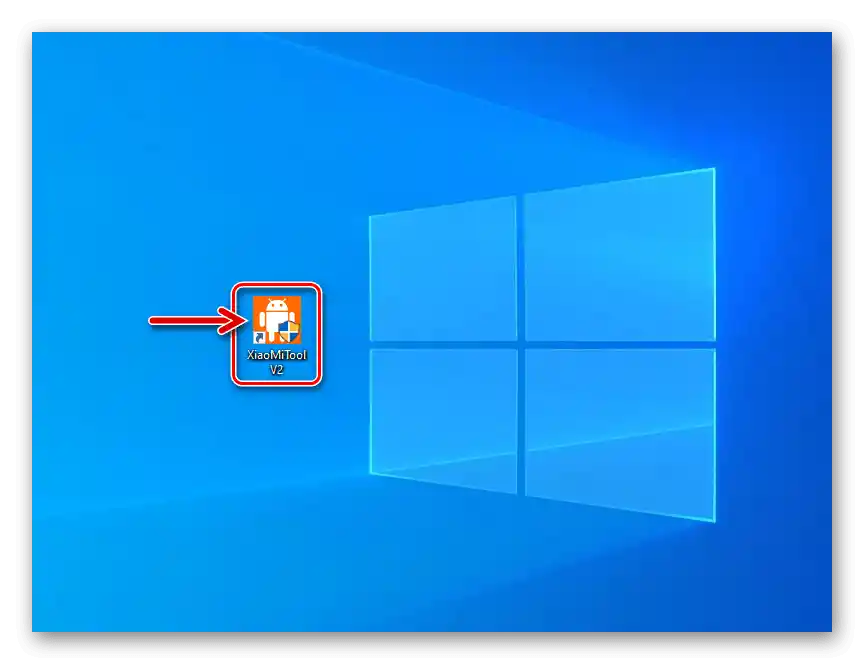
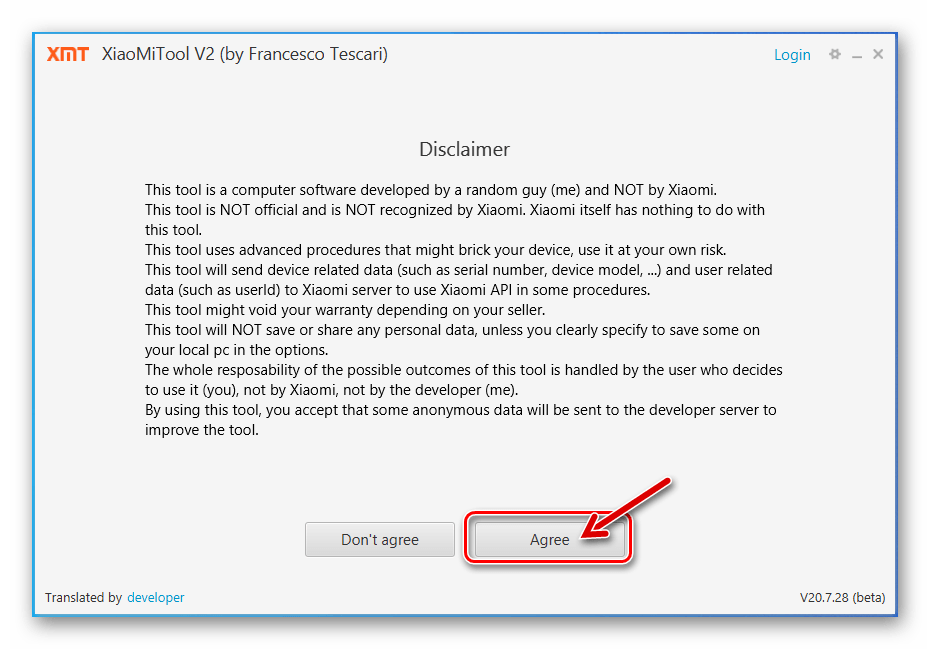
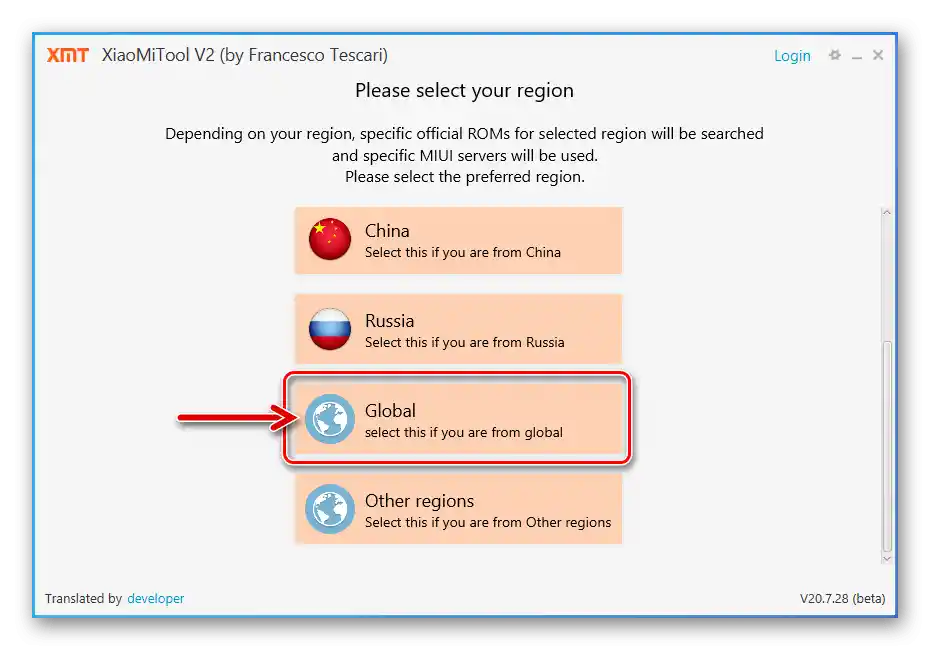
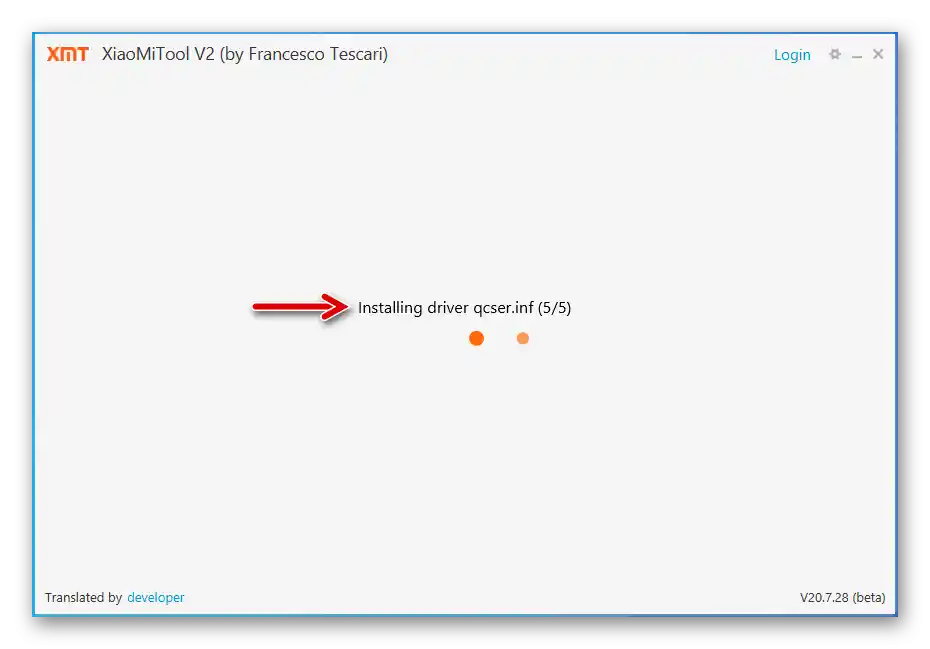
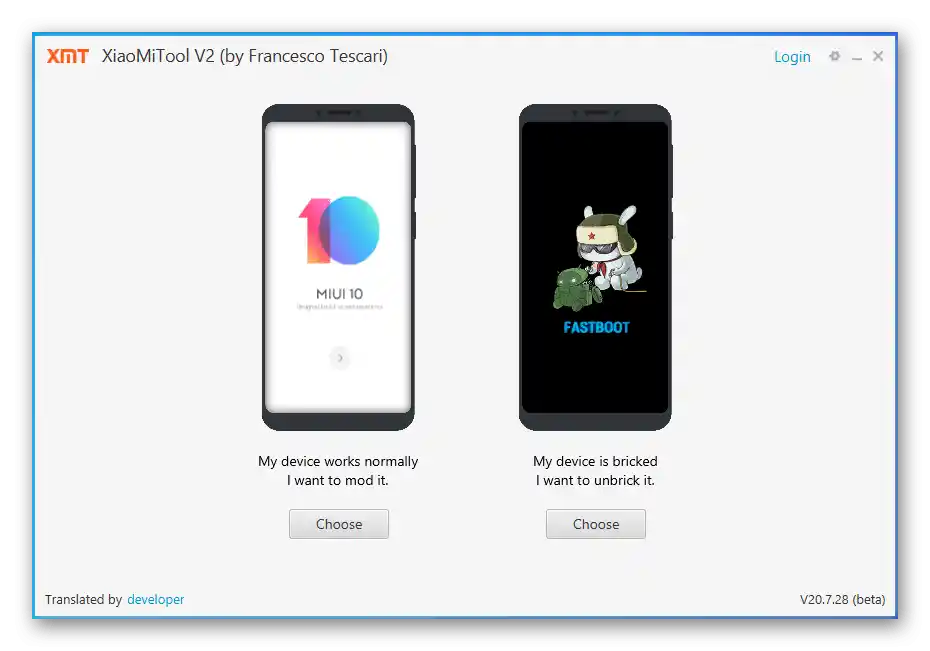
تغییر نوع MIUI، بهروزرسانی، نصب مجدد
اگر بخش نرمافزاری Redmi 6A به طور کلی به درستی کار میکند و هدف از فعالیتهای برنامهریزی شده، انتقال از نسخه سیستمعامل یک منطقه خاص (Global/Russia/China) به دیگری (به جز RU) است، یا اگر فقط نیاز دارید آخرین نسخه رسمی سیستم را بدون انجام کارهای اضافی (مانند جستجو و دانلود فایل فلش بر روی کامپیوتر) دریافت کنید، طبق دستورالعمل زیر عمل کنید.
- در گوشی هوشمند، گزینه «اشکالزدایی از طریق USB» را فعال کنید و دستگاه را به کامپیوتر متصل کنید.
- XiaoMiTool را باز کنید و در پنجره انتخاب حالتهای کار نرمافزار، روی «Choose» زیر نوشته «دستگاه من به درستی کار میکند.من میخواهم آن را مد کنم».
- کمی صبر کنید تا برنامه دستگاههای موبایلی متصل به کامپیوتر را شناسایی کند.
- بر روی خط دادههای شناسایی شده Redmi 6A کلیک کنید و «Select» را فشار دهید.
- در نتیجه، گوشی بهطور خودکار راهاندازی مجدد خواهد شد – به این ترتیب نرمافزار امکان انجام تغییرات بر روی آن را آزمایش میکند. ابتدا دستگاه به مدت چند ثانیه به حالت «FASTBOOT» سوئیچ میکند، سپس در MIUI راهاندازی میشود – منتظر اتمام راهاندازی سیستمعامل باشید.
- در فهرست نمایش داده شده توسط برنامه «Please choose a procedure category» بر روی «Official Xiaomi ROM» کلیک کنید.
- نوع و منطقه مربوط به فریمور که قرار است بر روی کامپیوتر بارگذاری و بر روی Redmi 6A نصب شود را مشخص کنید – بر روی بلوک مناسب با نیازهای خود در پنجره باز شده کلیک کنید.
- سپس، برای آغاز فرآیند نصب مجدد سیستمعامل دستگاه موبایل، بر روی «Continue» کلیک کنید.
- در اینجا فهرست اقدامات مورد نیاز XiaoMiTool V2 بهطور کامل به پایان رسیده است – منتظر بمانید تا اجزای نرمافزار سیستم آن بر روی گوشی دریافت و نصب شوند.
- پس از اتمام تمام عملیات، برنامه پیامی با عنوان «Installation competed successfully» نمایش خواهد داد.
![نصب فریمور Redmi 6A با استفاده از XiaoMiTool V2 توسط فرانچسکو تسکاری با موفقیت به پایان رسید]()
پس از آن، گوشی را از کامپیوتر جدا کنید و منتظر بمانید تا اجزای نرمافزار سیستم آن راهاندازی شوند، سپس MIUI راهاندازی شده و امکان انجام تنظیمات اولیه سیستمعامل فراهم میشود.
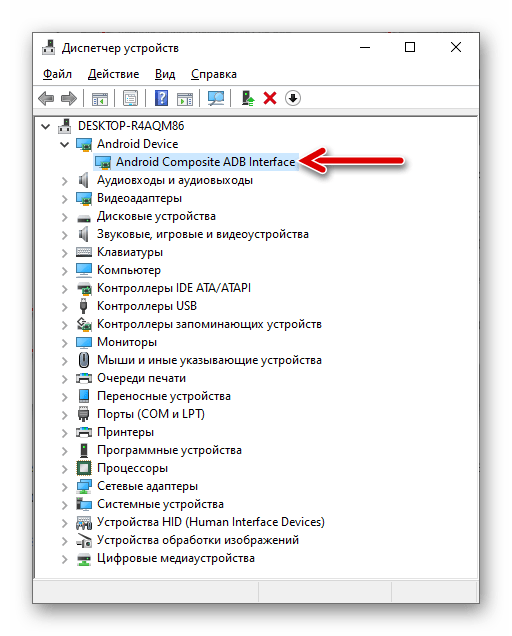
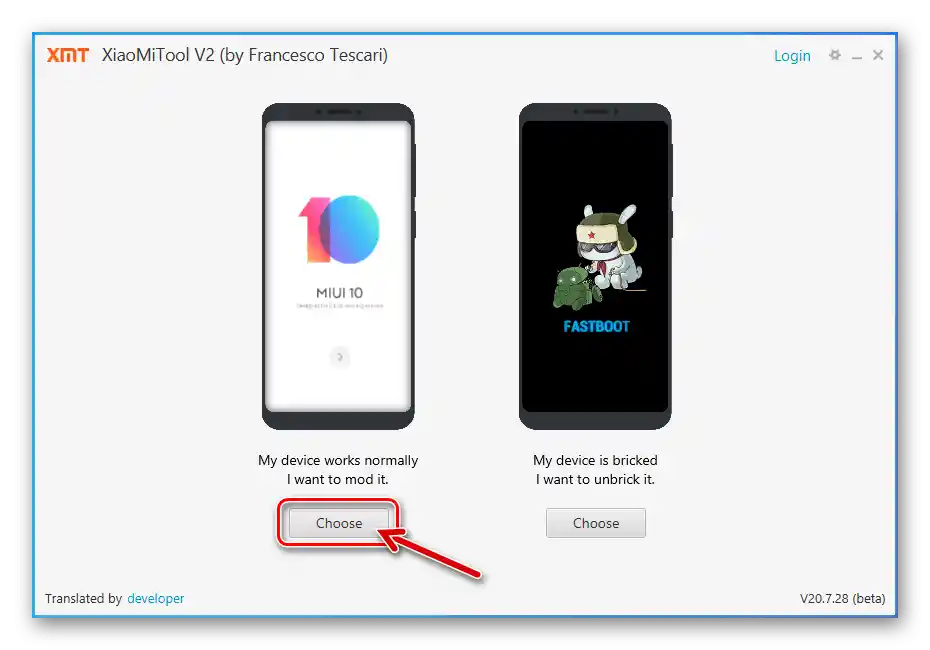
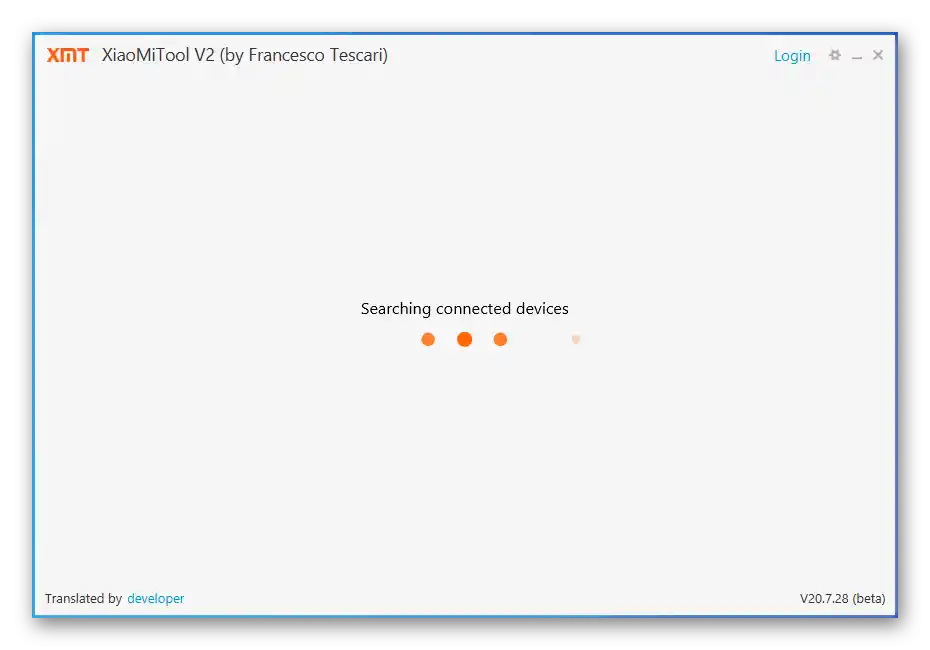
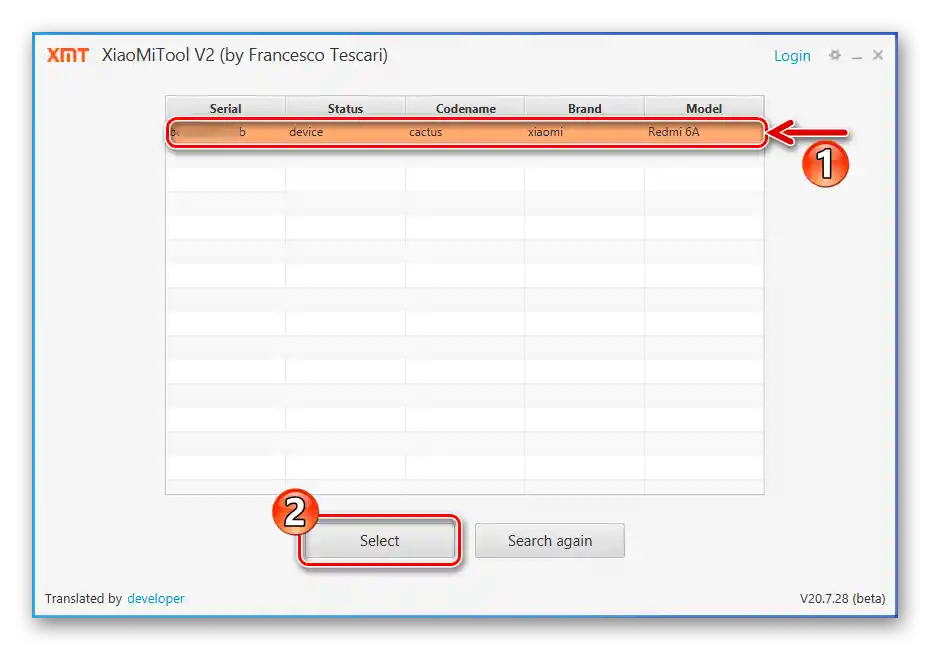
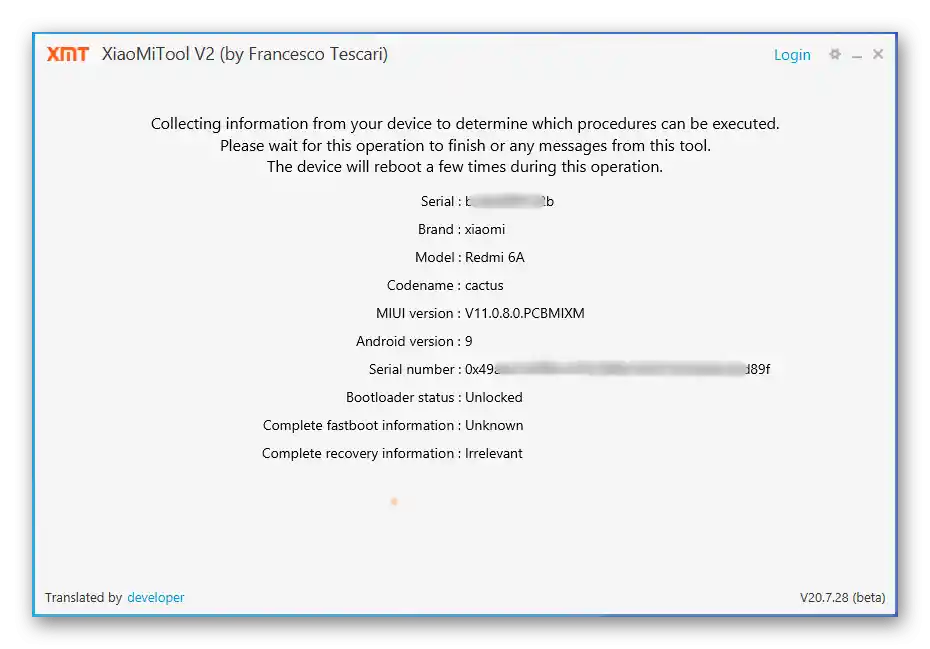
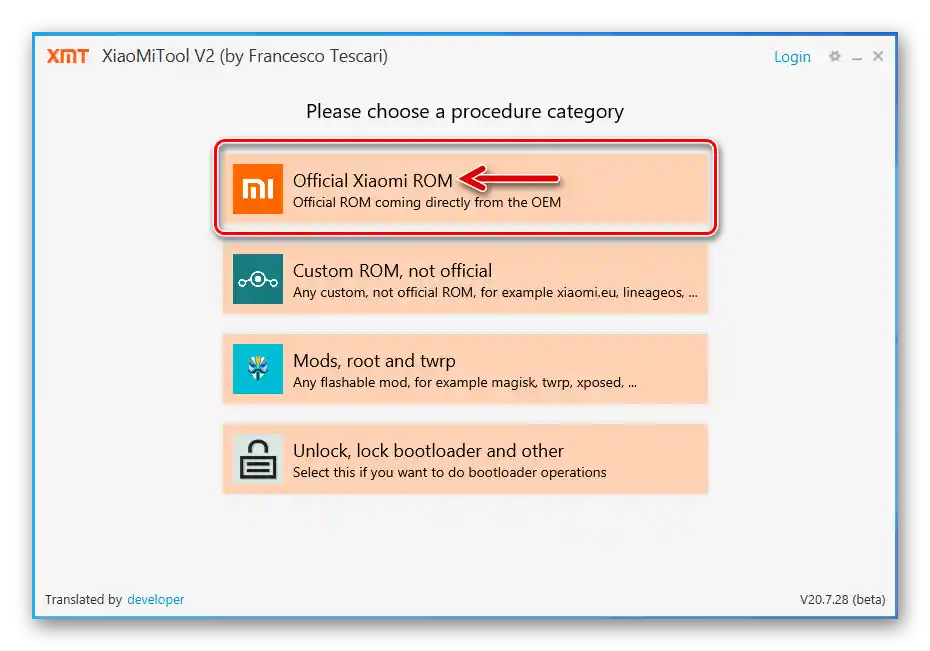
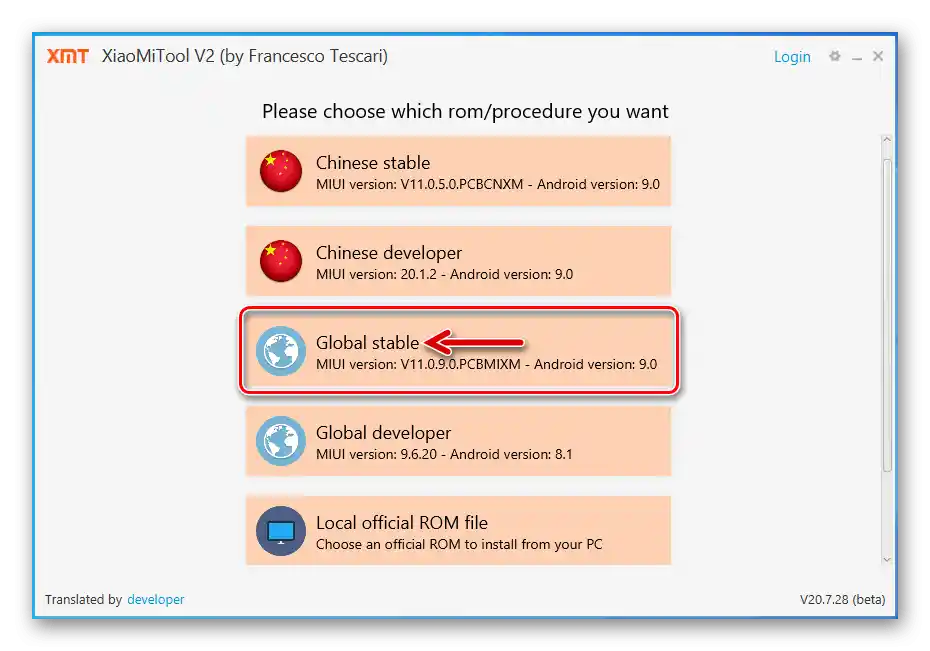
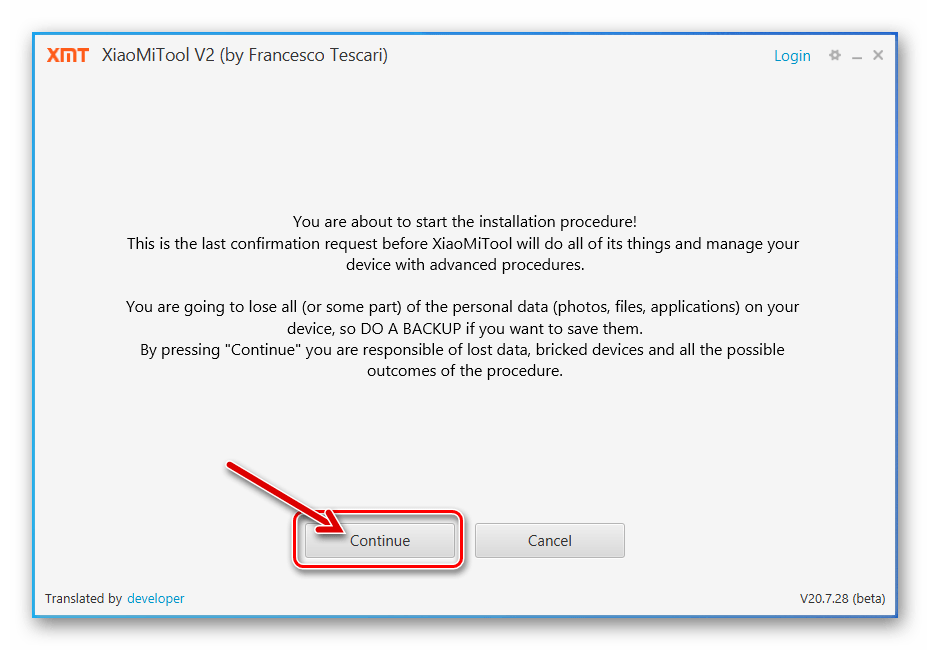
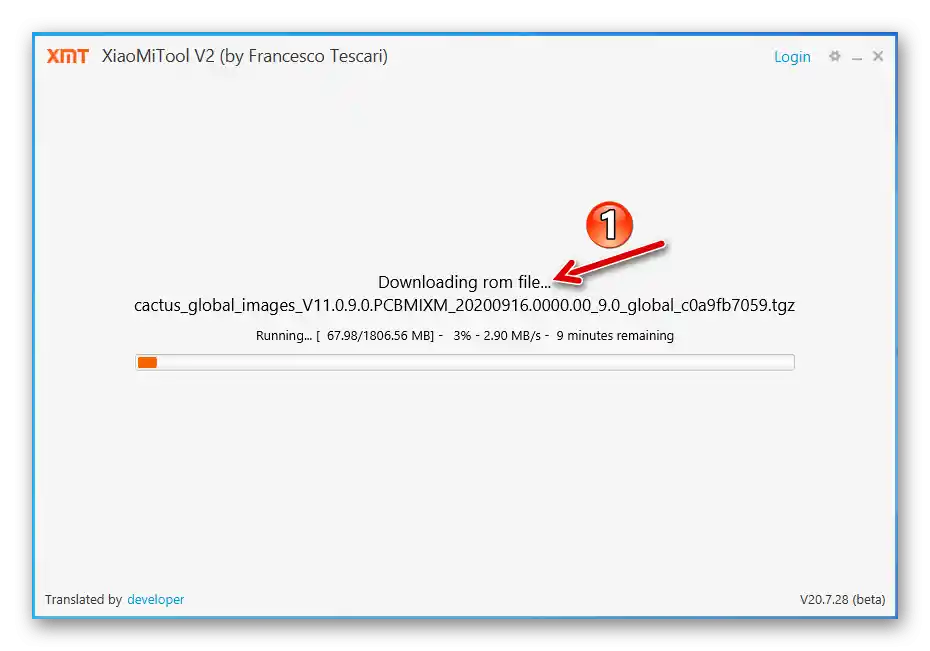
و بر روی گوشی هوشمند گسترش یابند.
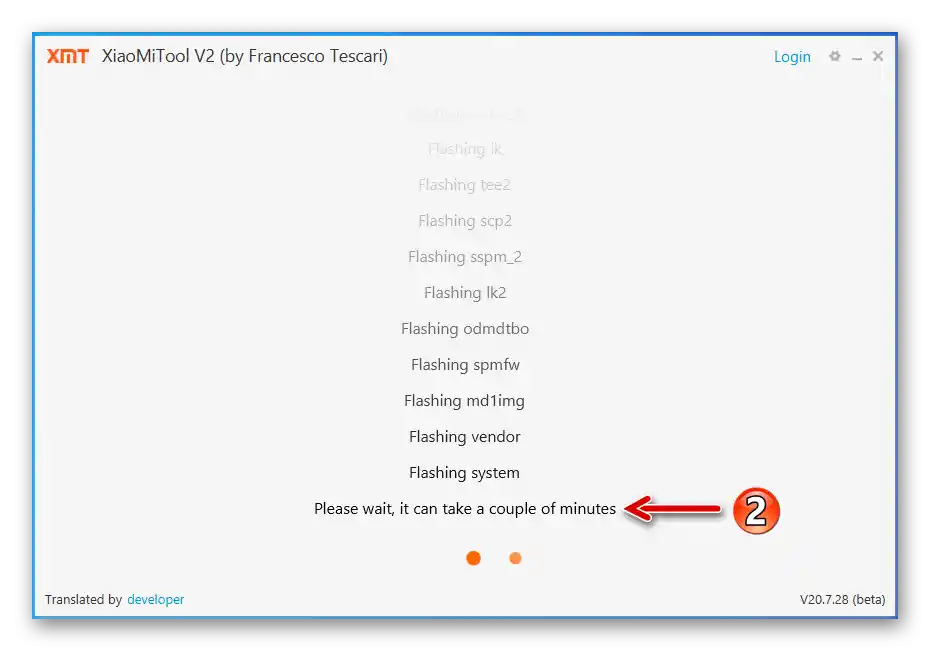
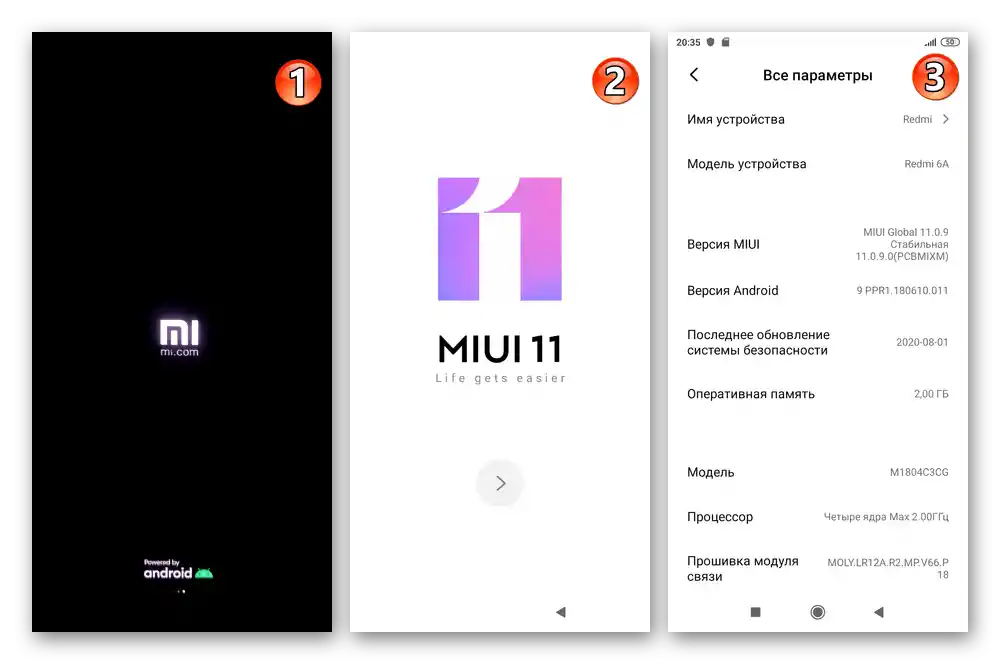
نصب MIUI «از فایل» (تغییر نوع، بهروزرسانی/برگشت نسخه)
الگوریتم زیر زمانی استفاده میشود که شما نیاز به نصب یک نسخه خاص از سیستمعامل بر روی Redmi 6A دارید، به عنوان مثال، به منظور کاهش نسخه MIUI یا انتقال از فریمور Global/China به RU.
- فریمور tgz که قرار است بر روی گوشی نصب شود را بر روی دیسک کامپیوتر بارگذاری کنید، اما آن را استخراج نکنید (!)در مثال ما MIUI Global 11.0.8.0 نصب میشود:
دانلود فریمور fastboot MIUI Global Stable 11.0.8.0 برای گوشی هوشمند Xiaomi Redmi 6A
- مراحل شمارههای ۳ تا ۶ از دستورالعمل قبلی در این مقاله را انجام دهید.
- در پنجره انتخاب دستههای قابلیتهای برنامه، روی «فایل ROM رسمی محلی» کلیک کنید.
- در ناحیه «برای انتخاب یک فایل کلیک کنید یا آن را بکشید و رها کنید» کلیک کنید.
- در پنجرهای که ظاهر میشود، دایرکتوری حاوی فریمور را باز کنید، فایل tgz را انتخاب کنید و روی «باز کردن» کلیک کنید.
- دو بار روی «ادامه» کلیک کنید
![تأیید انتقال به نصب فایل tgz مربوط به برنامه Redmi 6A XiaoMiTool V2 بر روی اسمارتفون]()
تا شروع به راهاندازی فایل بارگذاری شده در برنامه بر روی Redmi 6A.
- بدون مداخله در کار برنامه، به آن اجازه دهید تا استخراج و
![بستهبندی Redmi 6A با استفاده از برنامه XiaoMiTool V2 و فستبوت فلش]()
نصب سیستمعامل بر روی دستگاه موبایل را انجام دهد.
- پس از دریافت پیام موفقیتآمیز بودن عملیات، برنامه را ببندید. گوشی را از کامپیوتر جدا کنید و کمی صبر کنید – به زودی صفحه خوشآمدگویی MIUI را نمایش خواهد داد.
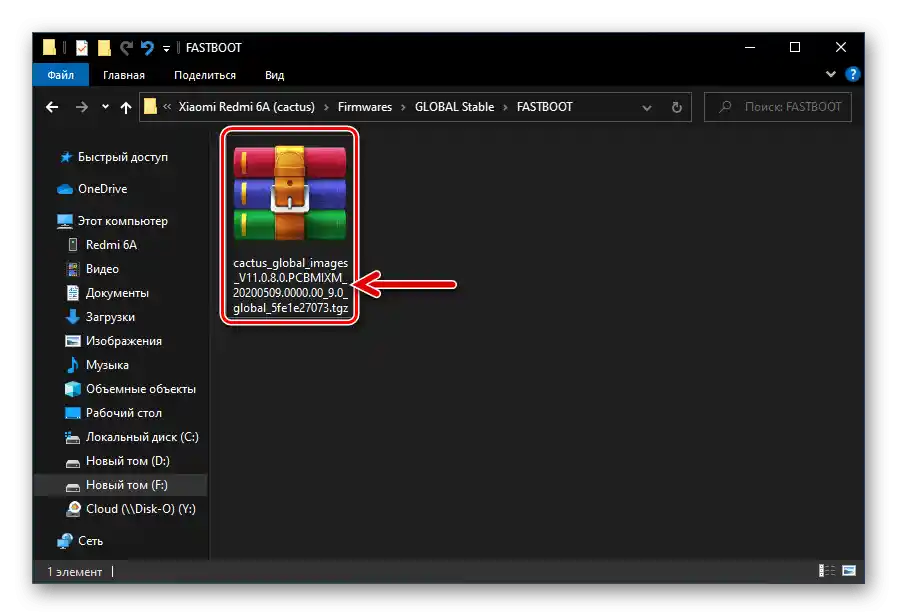
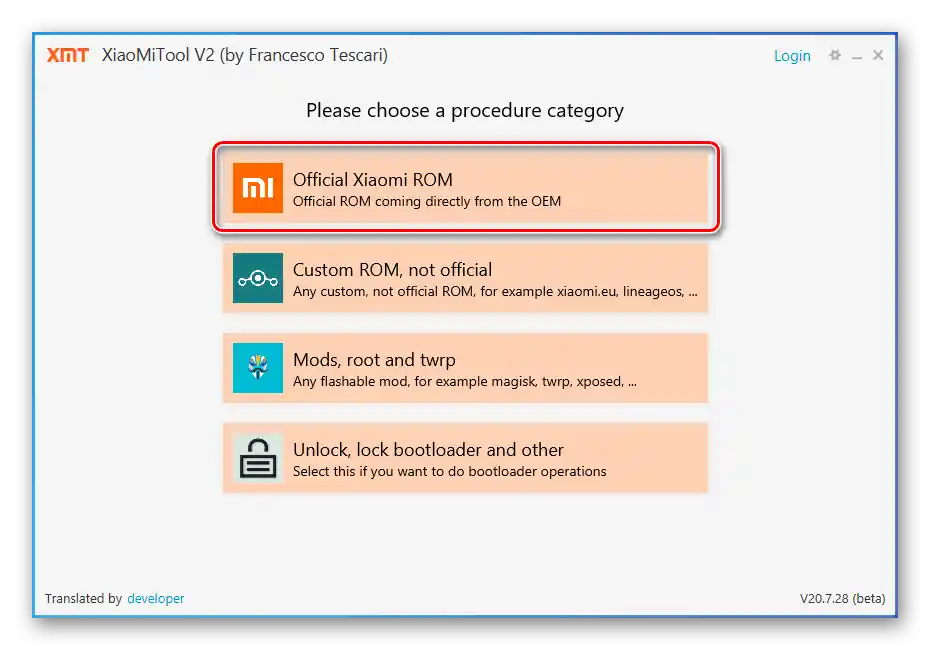
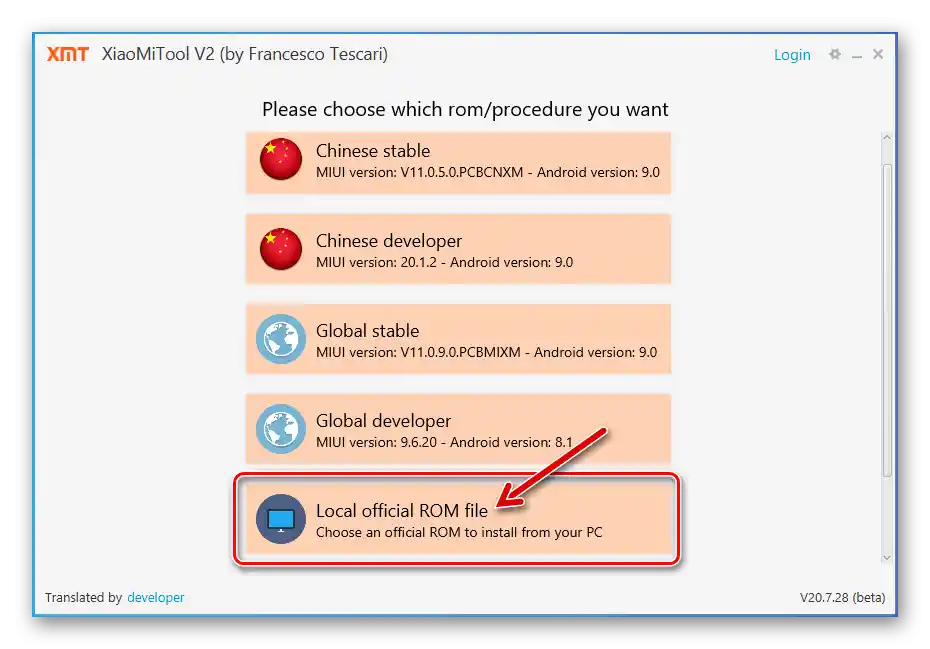
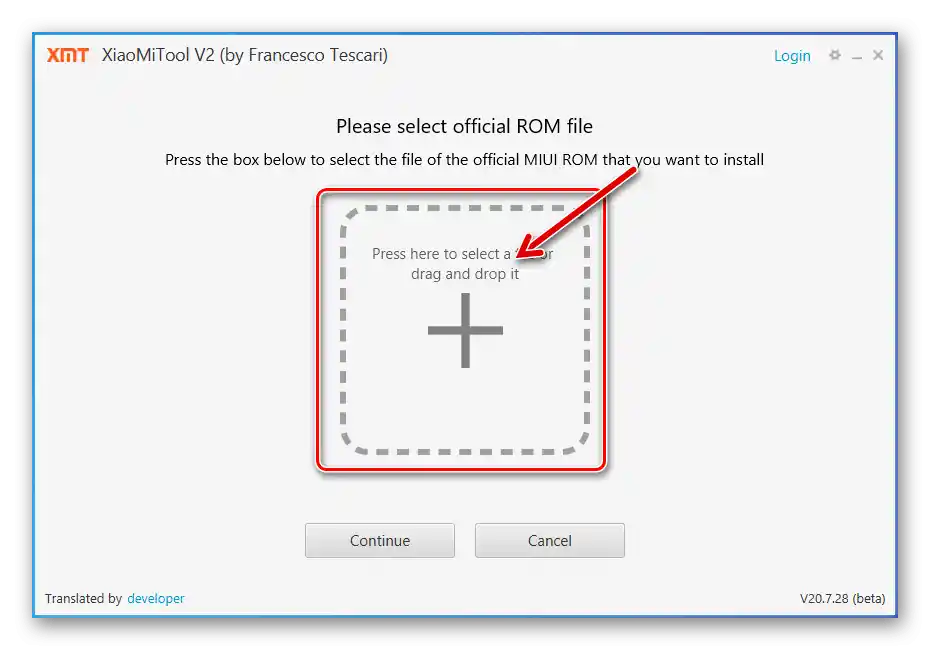
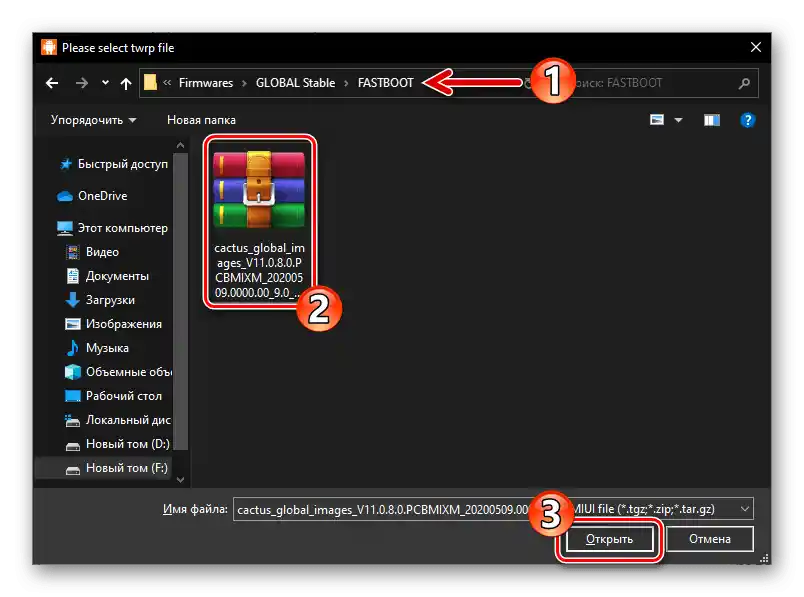
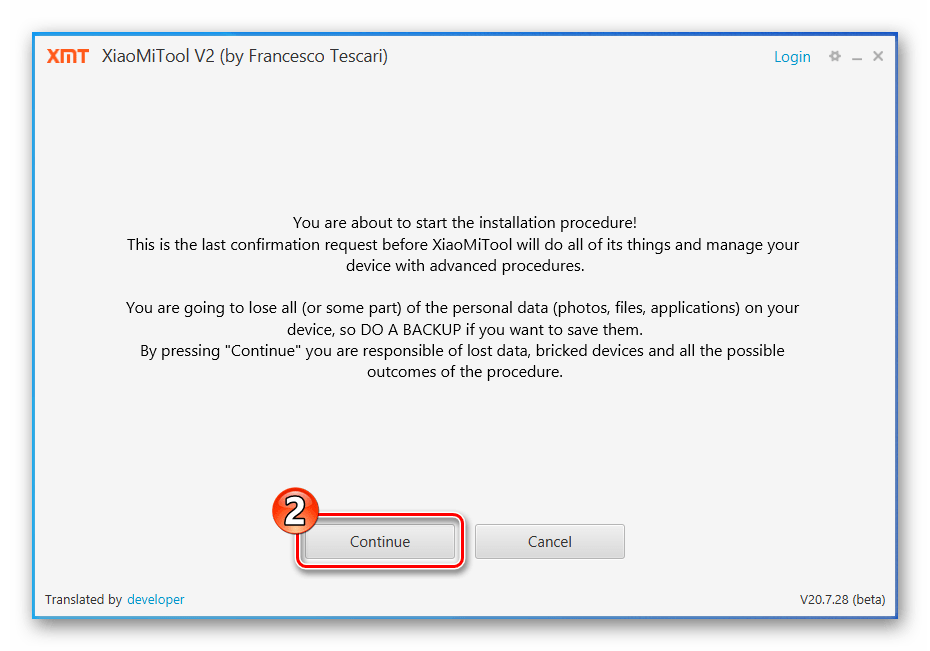
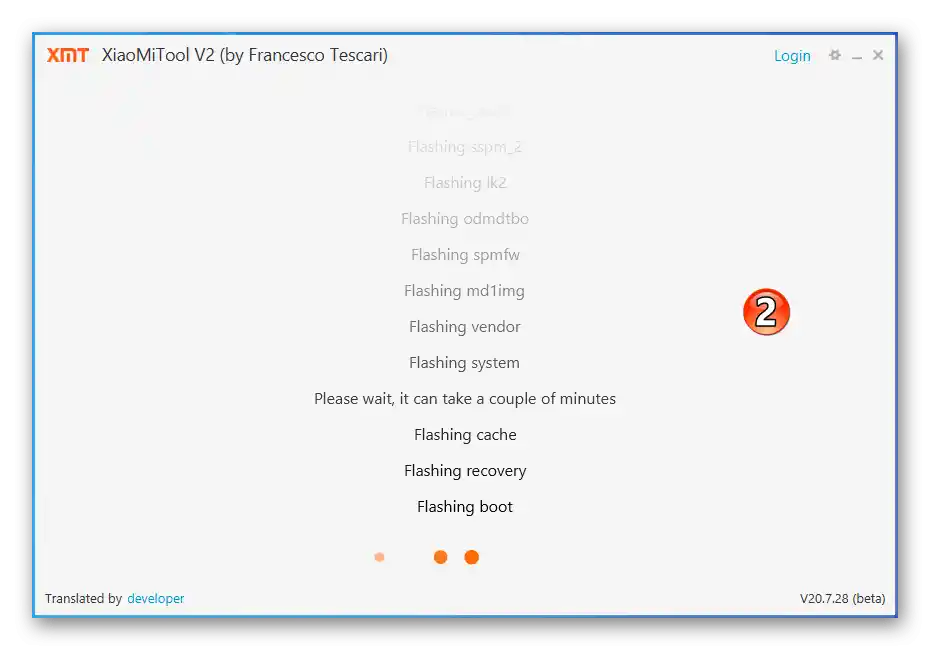
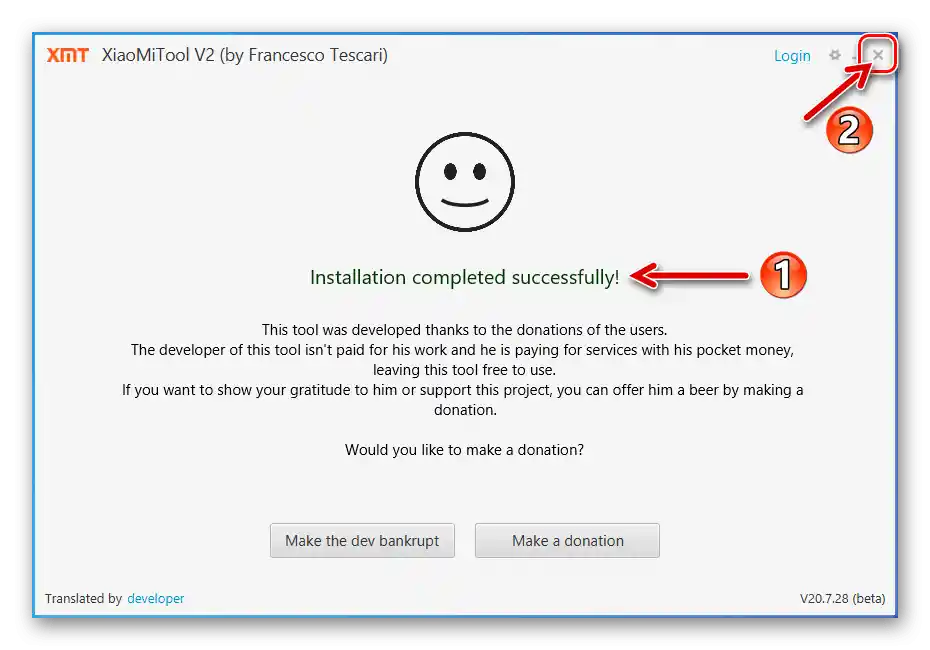
بازیابی سیستمعامل
در شرایطی که سیستمعامل Redmi 6A با هرگونه علائم همراه (مانند قفل شدن در حین بارگذاری، «بوتلوپ»، تغییر خودکار به حالتهای «ریکاوری» یا «فستبوت») راهاندازی نمیشود و همچنین به منظور بازگرداندن فریمور رسمی به دستگاه، به عنوان مثال، پس از نصب کاستومها و/یا تغییرات، از XiaomiTool در دومین حالت موجود آن استفاده کنید. با اجرای دستورالعمل بعدی، آخرین نسخه رسمی MIUI به طور خودکار بر روی گوشی شما بارگذاری خواهد شد.
- برنامه را راهاندازی کنید، در پنجره انتخاب حالت عملکرد آن روی «انتخاب» زیر تعریف «دستگاه من خراب شده است. میخواهم آن را تعمیر کنم.» کلیک کنید.
- روی «باشه، متوجه شدم» کلیک کنید.
- باتری گوشی را تا ۵۰٪ یا بیشتر شارژ کنید. اگر امکان تعیین سطح شارژ باتری وجود ندارد، آن را به شارژر متصل کنید و حداقل ۱۵ دقیقه صبر کنید.بر روی «Ok, I understand» در پنجره نمایشی سیاومیتول کلیک کنید.
- گوشی را به حالت «FASTBOOT» منتقل کنید و آن را به کامپیوتر متصل کنید.
- در برنامه بر روی «Search again» کلیک کنید،
![اتصال گوشی هوشمند Redmi 6A که به حالت FASTBOOT ترجمه شده است به کامپیوتر با استفاده از XiaoMiTool V2 توسط Francesco Tescari]()
سپس «Select» را انتخاب کنید.
- سپس با کلیک بر روی خط پر شده با مقادیر «cactus» و «HM6A» آن را انتخاب کرده و بر روی «Select» کلیک کنید.
- منتظر بمانید تا برنامه فایل فریمور را برای گوشی بارگذاری کند،
![بارگذاری بسته برای بازیابی سیستمعامل تلفن از طریق برنامه Redmi 6A XiaoMiTool V2 توسط فرانچسکو تسکاری]()
و سپس تمام مراحل لازم برای بازیابی عملکرد نرمافزاری آن را انجام دهد.
- فرآیند بازیابی سیستمعامل Redmi 6A با نمایش پیام «Installation competed successfully»، راهاندازی مجدد خودکار گوشی و (احتمالاً به مدت طولانی) اولین راهاندازی پس از نصب MIUI به پایان میرسد.
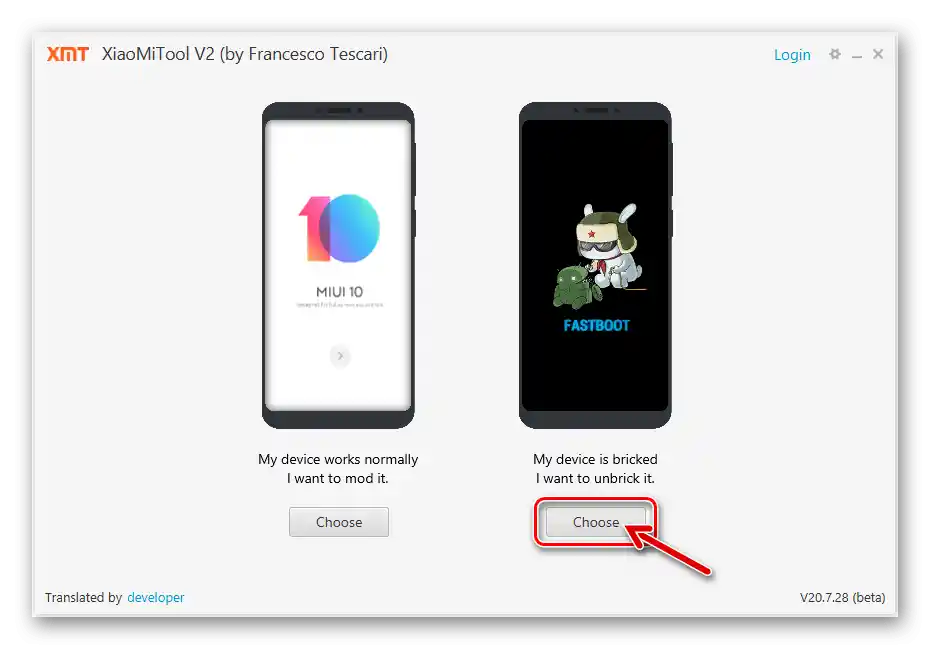
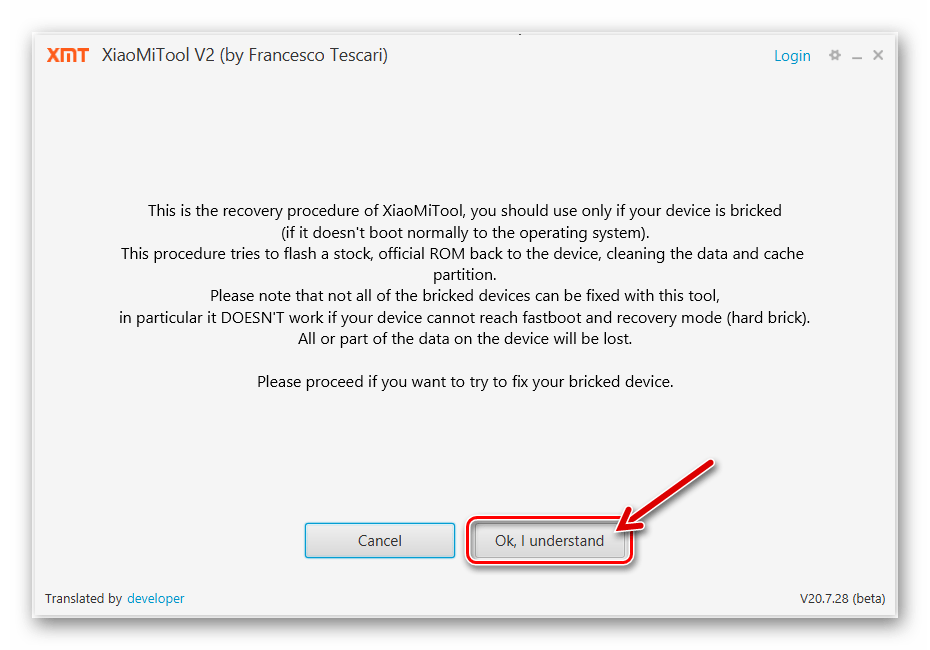
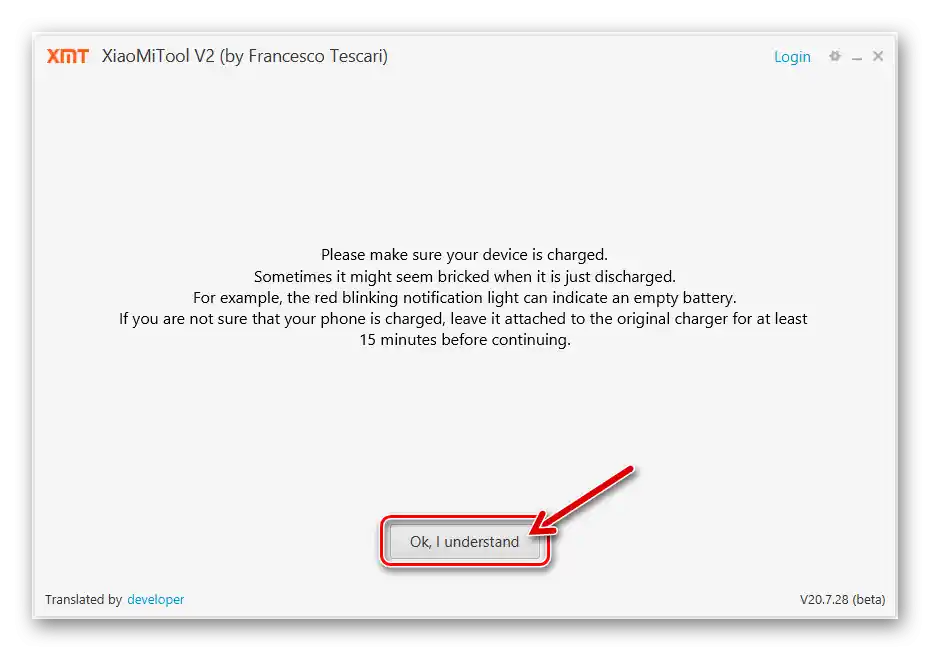
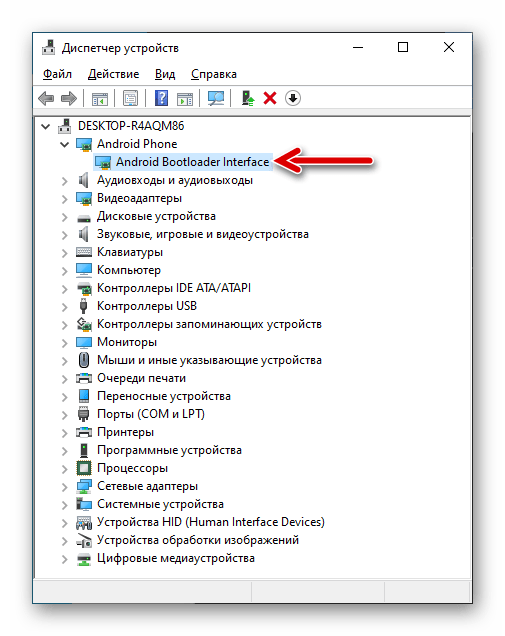
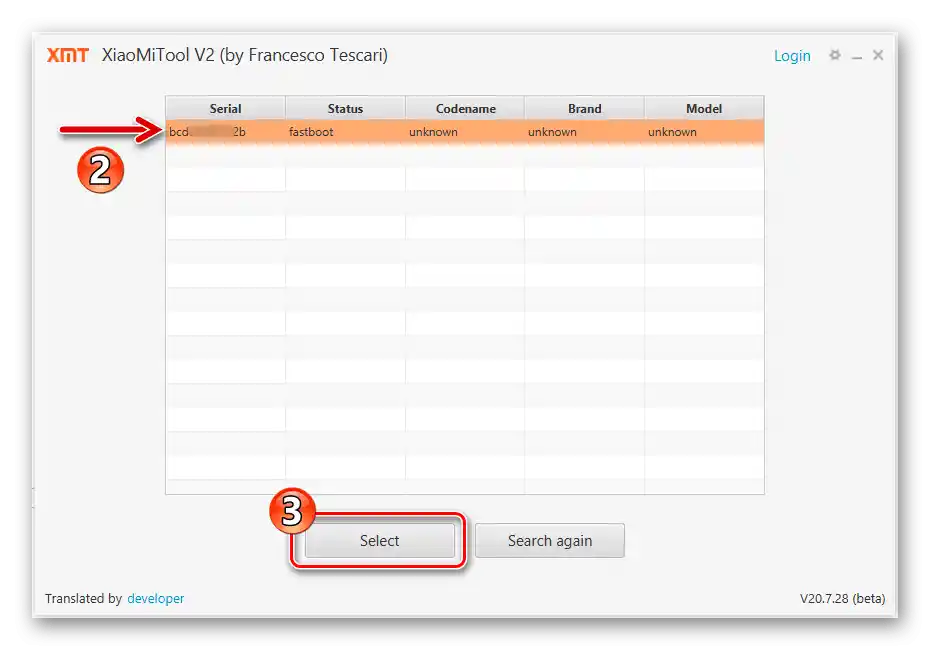
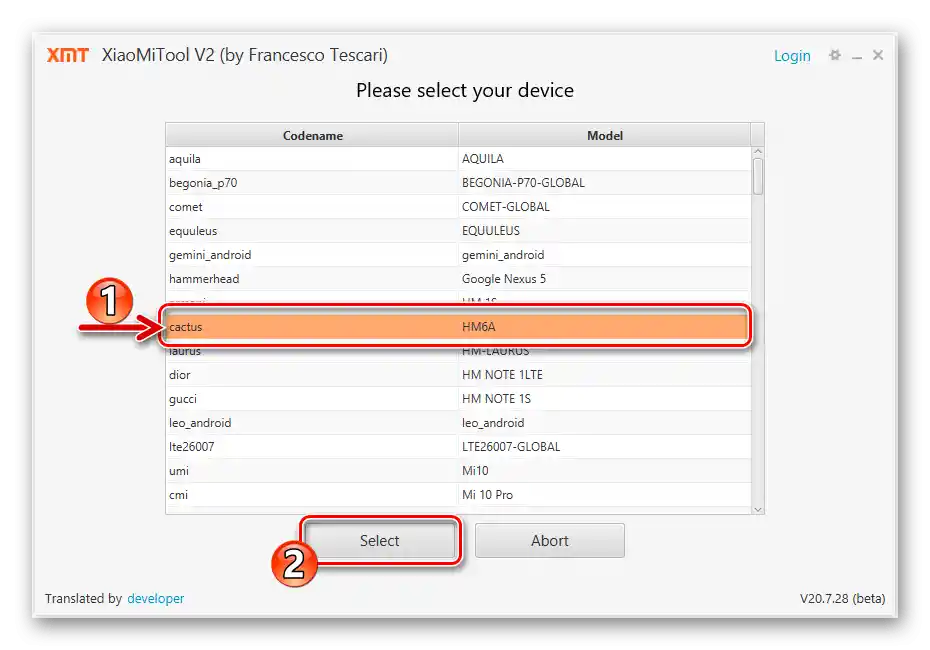
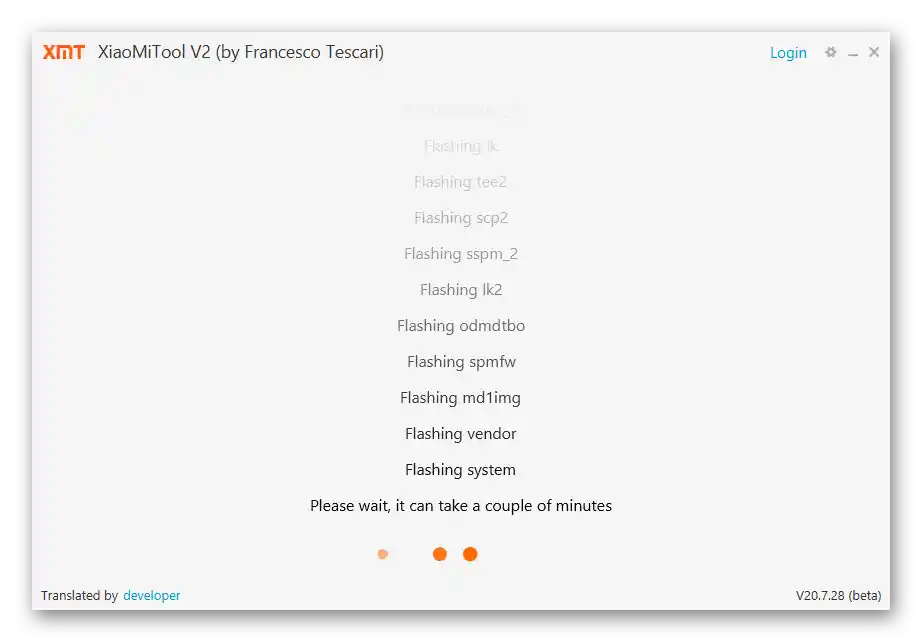
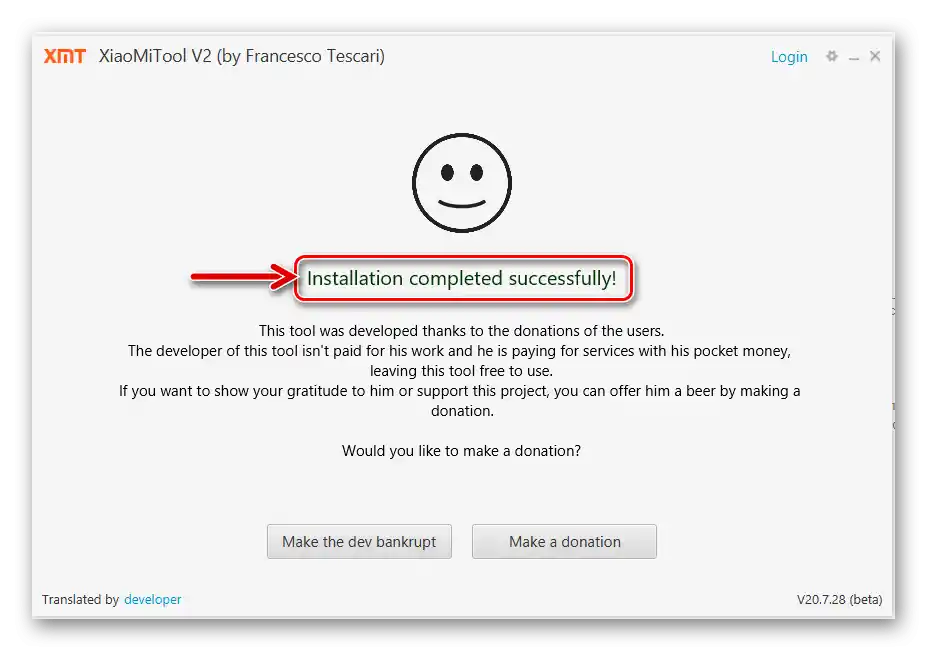
روش 5: Fastboot
یک روش دیگر برای نصب سیستمعامل بر روی Redmi 6A از طریق وجود اسکریپتهای نصب در تمام بستههای فریمورهای رسمی fastboot برای این مدل انجام میشود. برای استفاده از چنین اسکریپتی تنها به حداقل مجموعهای از فایلهای لازم برای عملکرد ابزار Fastboot بر روی کامپیوتر نیاز دارید، بنابراین قبل از آن، آرشیو مربوطه را دانلود و استخراج کنید.
با پیروی از دستورالعملهای ارائه شده در ادامه، میتوانید سیستمعامل رسمی هر نسخهای را بر روی مدل نصب کنید، ما نیز روند را با مثال سیستم اصلاح شده – MinimalMIUI نشان خواهیم داد. این نسخه «سبک» (بدون «برنامههای اضافی» از شیائومی و گوگل) MIUI 11.0.5.0 Global با دسترسی روت فعال و به همراه ریکاوری سفارشی TWRP است.
دانلود فریمور اصلاح شده MinimalMIUI 11.0.5.0 برای گوشی Redmi 6A
- بستهای که برای نصب در حالت FASTBOOT با تصاویر سیستمعامل برای مدل طراحی شده است را دانلود و استخراج کنید.
![رامافزار اصلاحشده و بازشده Redmi 6A که برای نصب از طریق Fastboot بر روی دیسک کامپیوتر مناسب است]()
اگر شما قصد دارید نسخه رسمی MIUI را نصب کنید، بهتر است برای جلوگیری از استفاده تصادفی، فایل flash_all_lock.bat را از دایرکتوری که پس از استخراج فریمور به دست آمده، حذف کنید!
- دایرکتوری ابزار Fastboot را باز کنید و فایلهای adb.exe، AdbWinApi.dll، AdbWinUsbApi.dll، fastboot.exe و libwinpthread-1.dll را به کلیپ بورد ویندوز کپی کنید.
- به پوشهای که فریمور استخراج شده است بروید و فایلها را از کلیپ بورد در آنجا قرار دهید.
- تلفن را به حالت «فاستبوت» منتقل کنید و آن را به دسکتاپ متصل کنید.
- زمانی که آماده شروع نصب سیستمعامل در تلفن هستید، فایل اجرایی flash_all.bat را باز کنید.
- در نتیجه، یک پنجره کنسول ویندوز ظاهر میشود که روند انتقال فایلها به دستگاه موبایل را نشان میدهد.
![روند نصب فریمور بر روی گوشی هوشمند Redmi 6A در حالت Fastboot]()
هرگز نباید عملیات آغاز شده را قطع کنید، به عنوان مثال، با تلاش برای تعامل با پنجره خط فرمان یا جدا کردن اسمارتفون از کامپیوتر!
- سپس همه چیز به طور خودکار انجام میشود، تا زمان راهاندازی مجدد Redmi 6A.
![نصب فریمور Redmi 6A از طریق Fastboot به پایان رسید]()
زمانی که دستگاه موبایل صفحه خوشآمدگویی MIUI را نشان داد، آن را از کامپیوتر جدا کرده و سیستمعامل نصب شده را پیکربندی کنید.
![راهاندازی و تنظیم اولیه Xiaomi Redmi 6A با فریمورک نصبشده از طریق Fastboot]()
سیستمعاملی که نصب شده است.
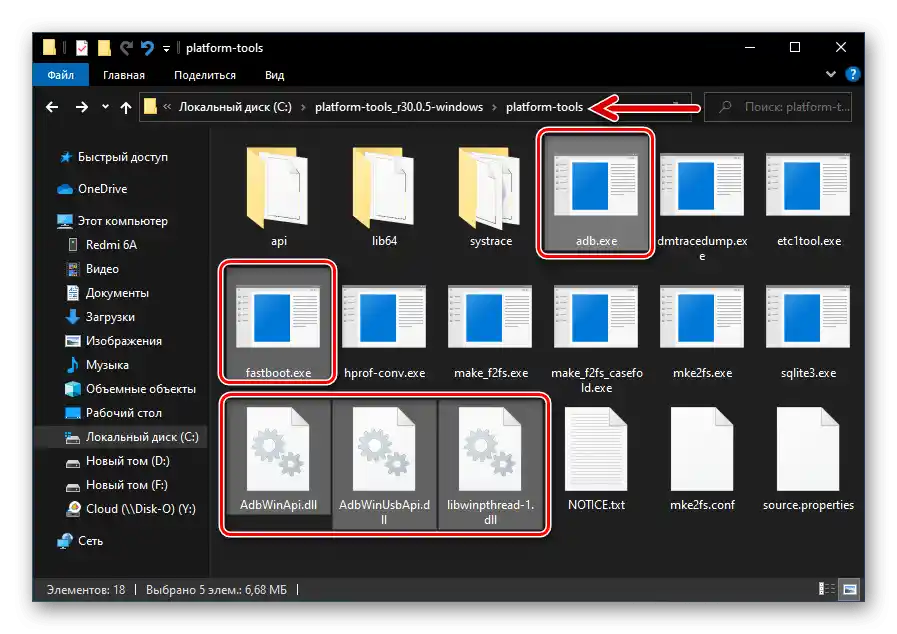
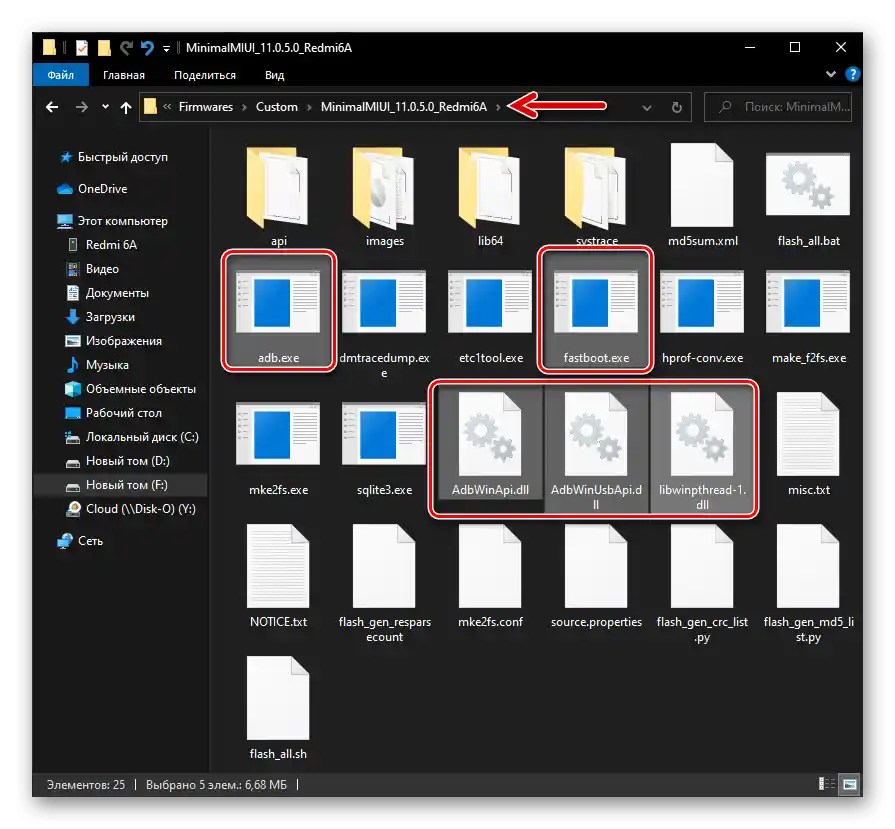
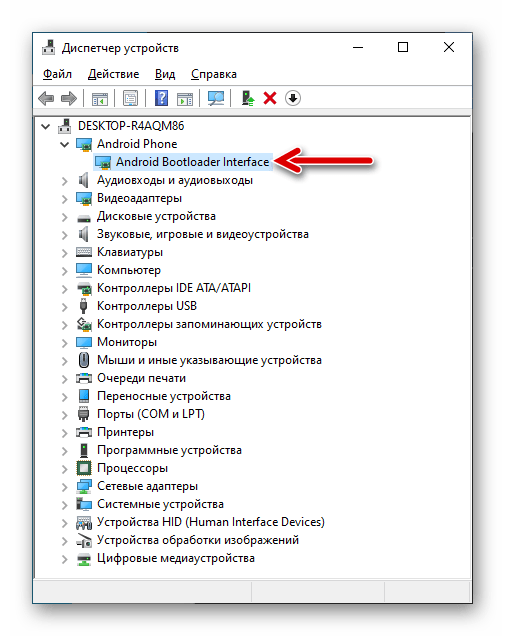
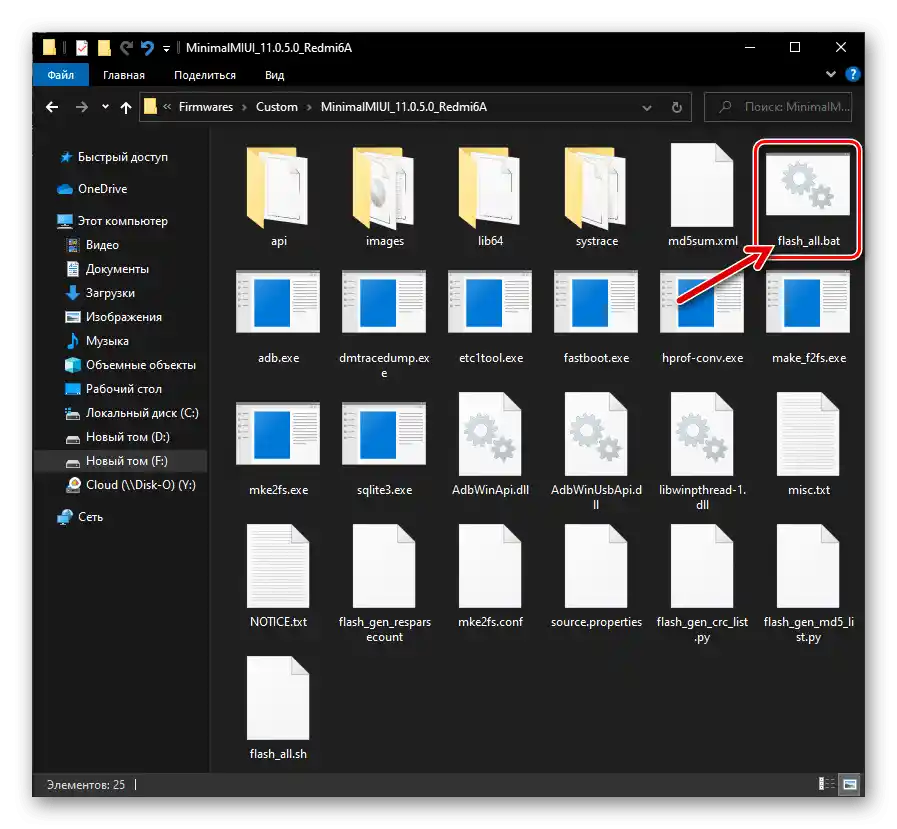
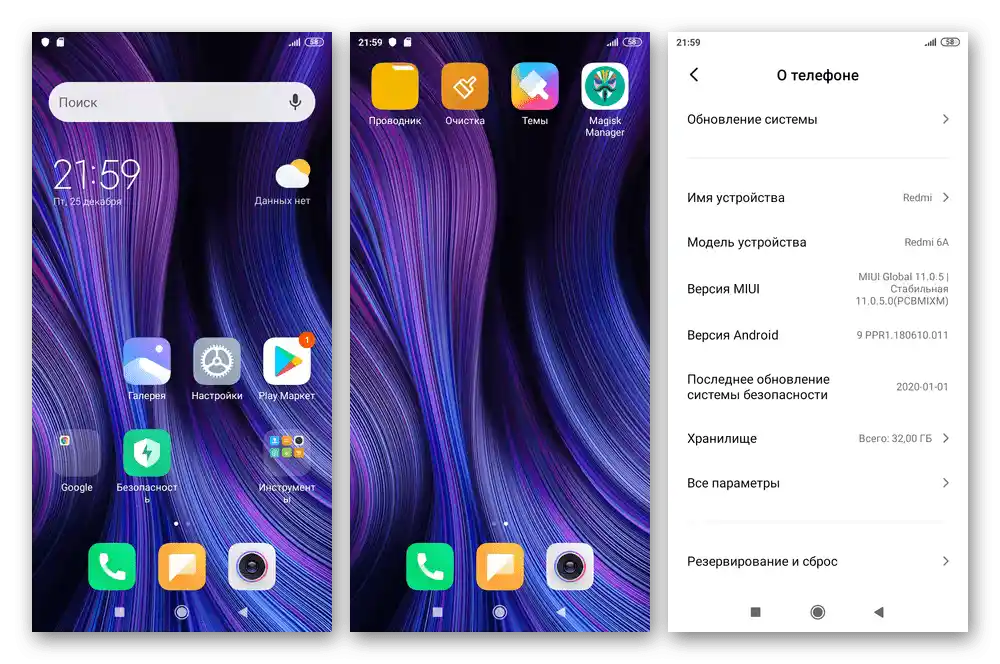
روش 6: TeamWin Recovery
پس از اینکه یاد گرفتید چگونه نسخههای رسمی MIUI را بر روی Redmi 6A از طریق کامپیوتر نصب کنید، تجربه و ابزار لازم برای انجام آزمایشات مربوط به تغییرات جدیتر در نرمافزار گوشی به دست آمده است.در ادامه به بررسی امکانات موجود در مدل میپردازیم که از طریق محیط غیررسمی بازیابی TeamWin Recovery (TWRP) پیادهسازی میشود: دریافت امتیازات سوپرکاربر، ایجاد پشتیبان Nandroid، نصب سیستمعاملهای سفارشی مبتنی بر اندروید 10.
همچنین بخوانید: چگونه دستگاه اندرویدی را از طریق TWRP فلش کنیم
آمادهسازی
- قبل از اینکه به انجام عملیات زیر بپردازید، نسخه رسمی MIUI Global V11.0.8.0PCBMIXM را بر روی دستگاه نصب کنید – در واقع، تمام دستورالعملهای ارائه شده در این مطلب برای گوشیهایی که بهطور اولیه با این نسخه از سیستمعامل عرضه شدهاند، مؤثر بودهاند!
- اگر شما هماکنون از MIUI با نسخه ذکر شده استفاده میکنید، قبل از انجام عملیات مرتبط با TWRP، ابتدا از تمام اطلاعات مهم موجود بر روی گوشی خود یک پشتیبان تهیه کنید و از حساب گوگل و
![خروج از حساب گوگل در Xiaomi Redmi 6A قبل از نصب TWRP و رامهای سفارشی]()
حساب Mi خارج شوید!
![خروج از Mi-اکانت در Xiaomi Redmi 6A قبل از فلش کردن گوشی از طریق TWRP]()
بیشتر:
چگونه از حساب Google در گوشی Xiaomi خارج شویم
خروج از حساب Mi در گوشیهای Xiaomi - یک کارت حافظه microSD با ظرفیت حداقل 4 گیگابایت را آماده و بر روی دستگاه نصب کنید. (در واقع، میتوان از امکانات TWRP بدون حافظه قابل جابجایی نیز استفاده کرد، اما این روش فرآیند را پیچیدهتر میکند، بنابراین در این مقاله بررسی نمیشود).
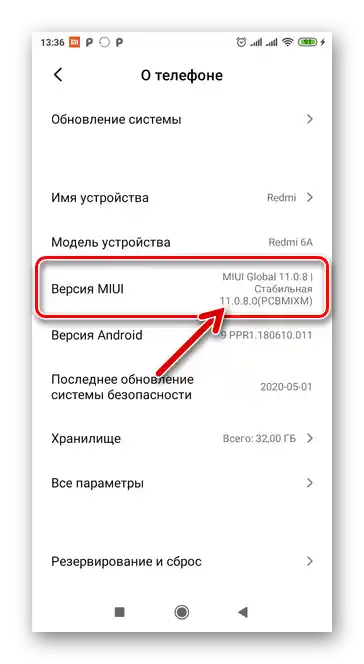
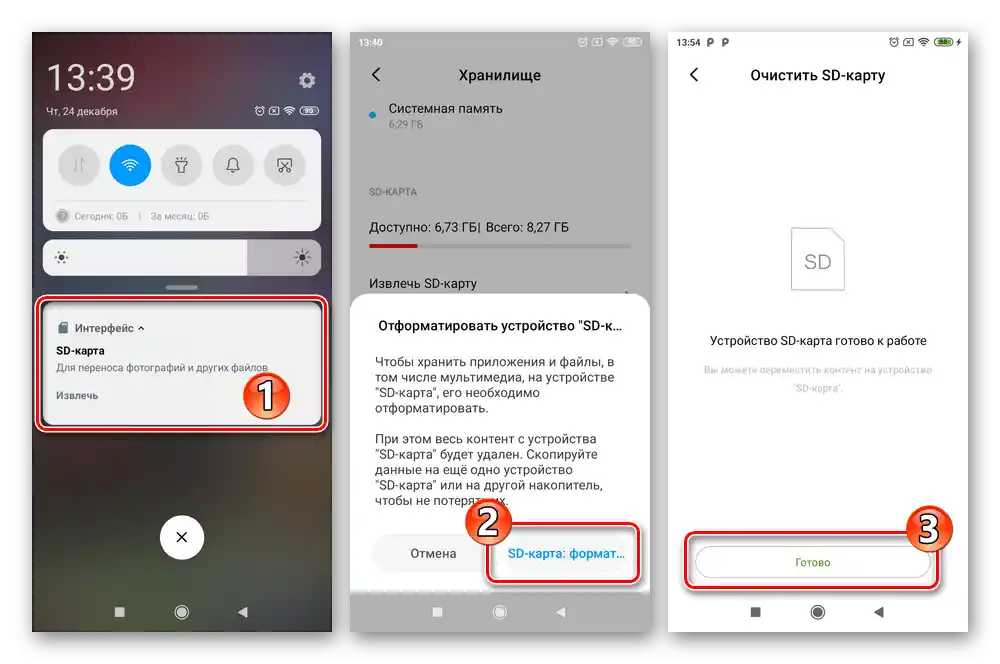
اگر قصد دارید از اجزای نرمافزاری و فریمورهای متفاوت از آنچه در لینکهای زیر موجود است استفاده کنید، توضیحات آنها را در منابعی که از آنها دانلود میکنید بخوانید و به توصیههای ارائهدهندگان دسترسی به فایلها توجه کنید – ممکن است با دستورالعملهای ارائه شده در این مطلب تفاوتهایی وجود داشته باشد!
نصب TWRP
روشهای مختلفی برای تجهیز مدل مورد نظر به بازیابی سفارشی وجود دارد، اما در ادامه سادهترین و عمومیترین روش – از طریق ابزار کنسولی Fastboot در حالت راهاندازی مشابه – ارائه شده است.
- اگر این کار قبلاً انجام نشده است، آرشیو با حداقل مجموعهای از اجزای ابزارهای کنسولی ADB و Fastboot را دانلود و در یک پوشه جداگانه بر روی دیسک کامپیوتر خود استخراج کنید.
- تصویر img-برنامه TWRP برای Redmi 6A را دانلود کنید – این کار را میتوانید در وبسایت سازندگان ریکاوری یا از طریق لینک زیر انجام دهید. در مثالهای ما از نسخه رسمی محیط 3.4.0-2 استفاده شده است.
دانلود ریکاوری سفارشی TWRP 3.4.0-2 برای گوشی Xiaomi Redmi 6A
- از طریق لینک زیر تصویر اصلاحشده بخش سیستم «BOOT» گوشی را دانلود کنید، که برای جلوگیری از بازنویسی محیط ریکاوری اصلاحشده در اولین راهاندازی و همچنین آمادهسازی لازم برای دریافت دسترسی روت ضروری است. فایل img بهدستآمده را بر روی کارت حافظه Redmi 6A قرار دهید.
دانلود Boot.img پچشده برای فلش MIUI 11.0.8.0 گوشی Xiaomi Redmi 6A
- فایل تصویر ریکاوری را به پوشه ابزارهای کنسولی ADB و Fastboot کپی کنید و (برای راحتی) آن را به twrp.img تغییر نام دهید.
- به دایرکتوری Fastboot از طریق Windows Explorer بروید، از منوی «فایل» PowerShell را بهعنوان Administrator باز کنید،
![اجرای PowerShell از دایرکتوری با Fastboot برای کار با تلفن از طریق ابزار کنسولی Xiaomi Redmi 6A]()
در کنسول دستور
cmdرا وارد کنید و کلید «Enter» را روی کیبورد فشار دهید. - گوشی را به حالت «FASTBOOT» منتقل کنید و آن را به کامپیوتر متصل کنید. بررسی کنید که دستگاه بهدرستی توسط ابزار شناسایی شده است با استفاده از دستور
fastboot devices. - سپس نصب مستقیم ریکاوری TWRP و اولین راهاندازی محیط بر روی گوشی انجام میشود.به ترتیب سه فرمان زیر را برای اجرا ارسال کنید:
fastboot erase recovery– حذف محیط بازیابی کارخانه؛fastboot flash recovery twrp.img– ادغام دادهها از فایلتصویر در کامپیوتر به بخش سیستم «recovery» گوشی؛fastboot oem reboot-recovery– راهاندازی مجدد به محیط بازیابی نصب شده.
![حذف ریکاوری کارخانهای Xiaomi Redmi 6A از طریق Fastboot]()
![نصب ریکاوری سفارشی TWRP بر روی Xiaomi Redmi 6A از طریق Fastboot]()
![راهاندازی مجدد سریع گوشی هوشمند Xiaomi Redmi 6A در ریکاوری نصب شده TWRP]()
- رابط کاربری TWRP راهاندازی شده بر روی ردمی 6A را به زبان روسی تغییر دهید، با فشار دادن دکمه «Select Language».
- به پایین صفحه سوایپ کنید «Разрешить изменения»، که منجر به باز شدن منوی اصلی TWRP میشود.
- سپس تصویر اصلاح شده بخش «BOOT» را ادغام کنید:
- بخش بازیابی «Установка» را باز کنید. دکمه «Выбор накопителя» را فشار دهید، در پنجره باز شده دکمه رادیویی را به حالت «Micro SDcard» منتقل کنید، بر روی «ОК» ضربه بزنید.
- در پایین صفحه به «Установка Img» ضربه بزنید، فایل boot_11.0.8.0_modify.img را از لیست نمایش داده شده انتخاب کنید.
- سپس در فهرست «Выберите раздел для прошивки образа» دکمه رادیویی را به حالت «Boot» منتقل کنید، با استفاده از گزینه «Свайп для прошивки» عملیات نوشتن بوت را آغاز کنید. پس از اتمام عملیات، بر روی «Home» در نوار پایینی برای بازگشت به صفحه اصلی TWRP ضربه بزنید.
- از منوی اصلی بازیابی به بخش «Перезагрузка» بروید، بر روی «Система» ضربه بزنید. در صفحه پیشنهاد نصب TWRP App (برای مدل عملاً برنامه بیفایده) تیکهای دو چک باکس را بردارید و بر روی «Не устанавливать» ضربه بزنید.
![نصب TWRP برای Xiaomi Redmi 6A - انتخاب حافظه - Micro SDCard]()
![شیائومی ردمی 6A TWRP переход к прошивке img-образа boot]()
![فلش TWRP برای تصویر img-modified بوت Xiaomi Redmi 6A]()
![بازگشت به سیستم عامل Xiaomi Redmi 6A TWRP پس از نصب ریکاوری و تعویض بوت به نسخه پچ شده]()
- انجام مورد قبلی دستورالعمل منجر به راهاندازی MIUI رسمی نصب شده بر روی دستگاه خواهد شد، ادغام TWRP در گوشی و آمادهسازی بازیابی برای کار در اینجا به پایان میرسد.در ادامه برای باز کردن محیط بازیابی اصلاح شده از همان روشی که برای ورود به بازیابی کارخانهای استفاده میشود، استفاده کنید - فشار دادن ترکیب دکمههای سختافزاری «Vol+» و «Power» بر روی گوشی خاموش.
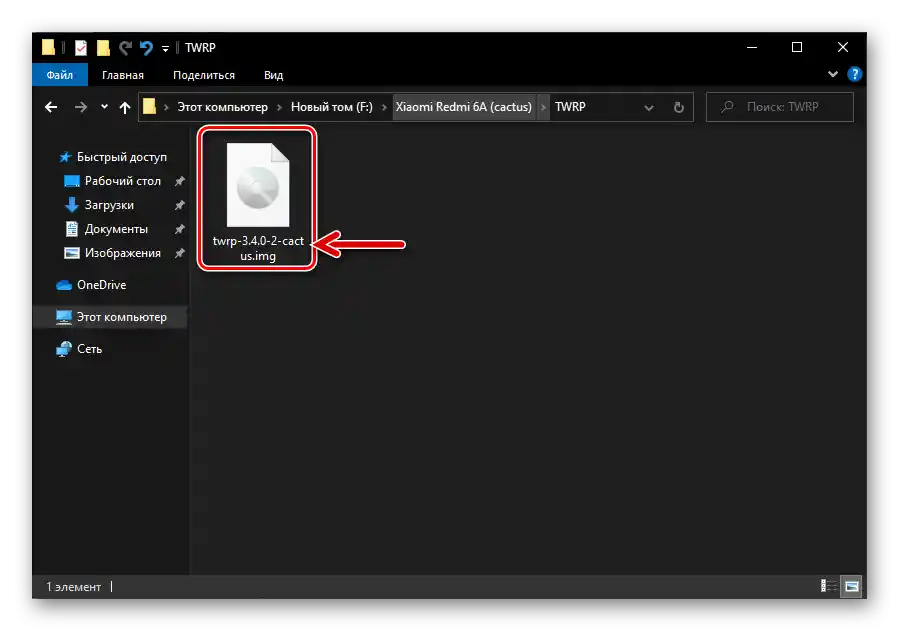
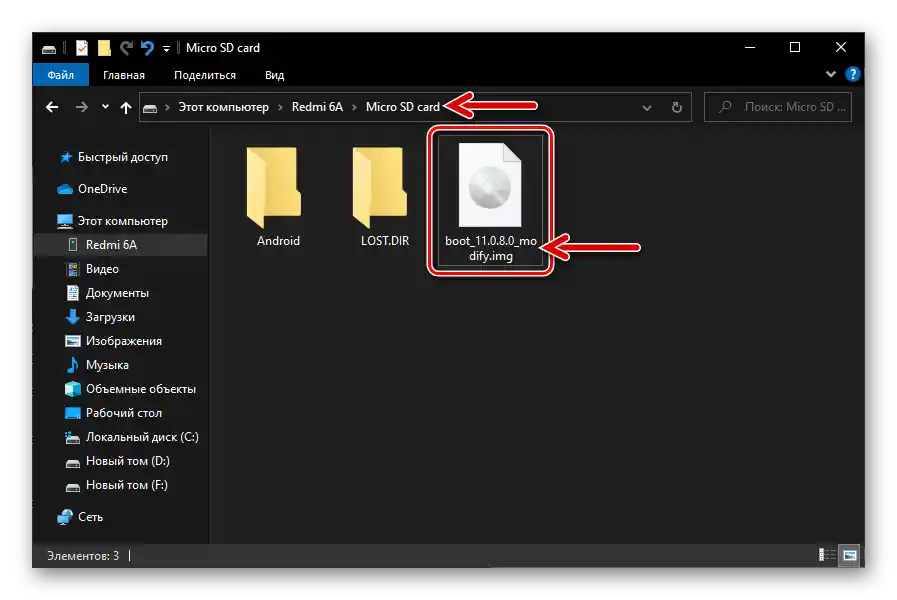
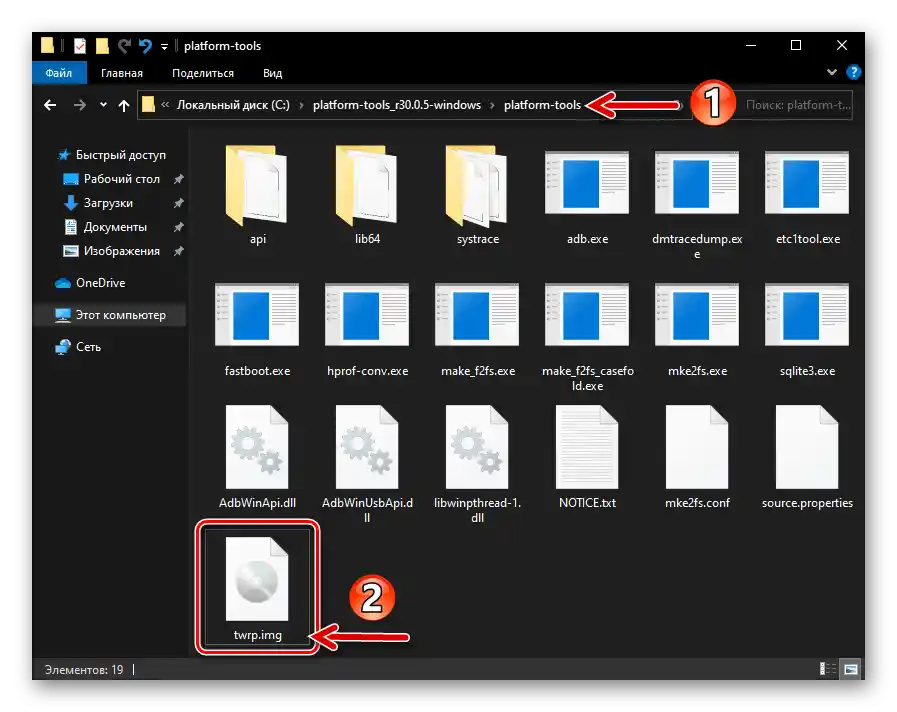
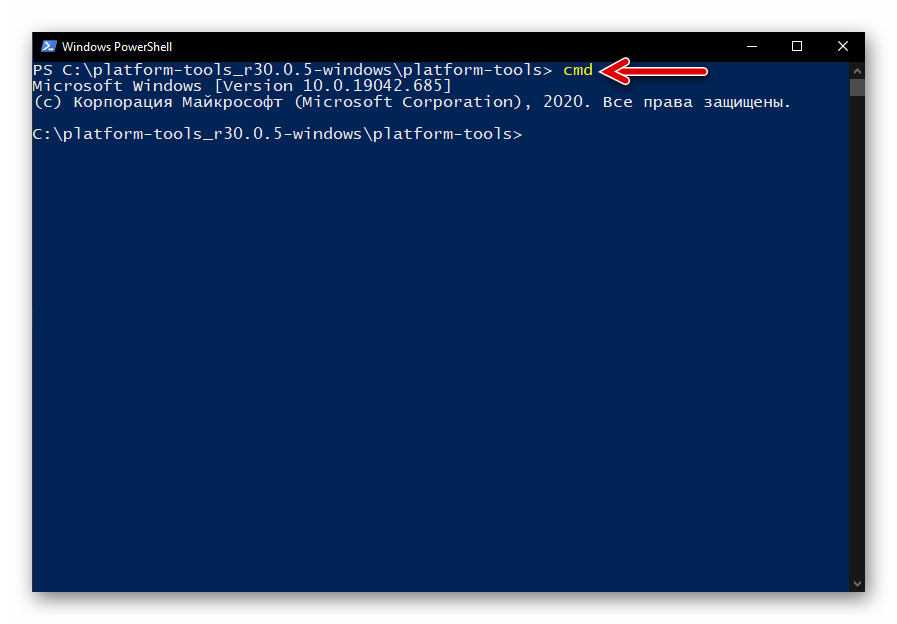
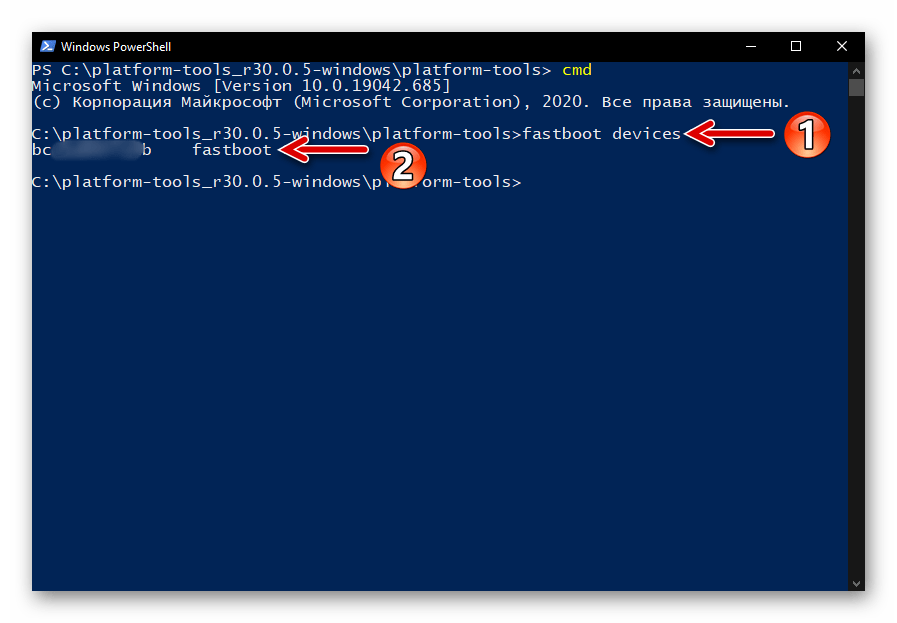
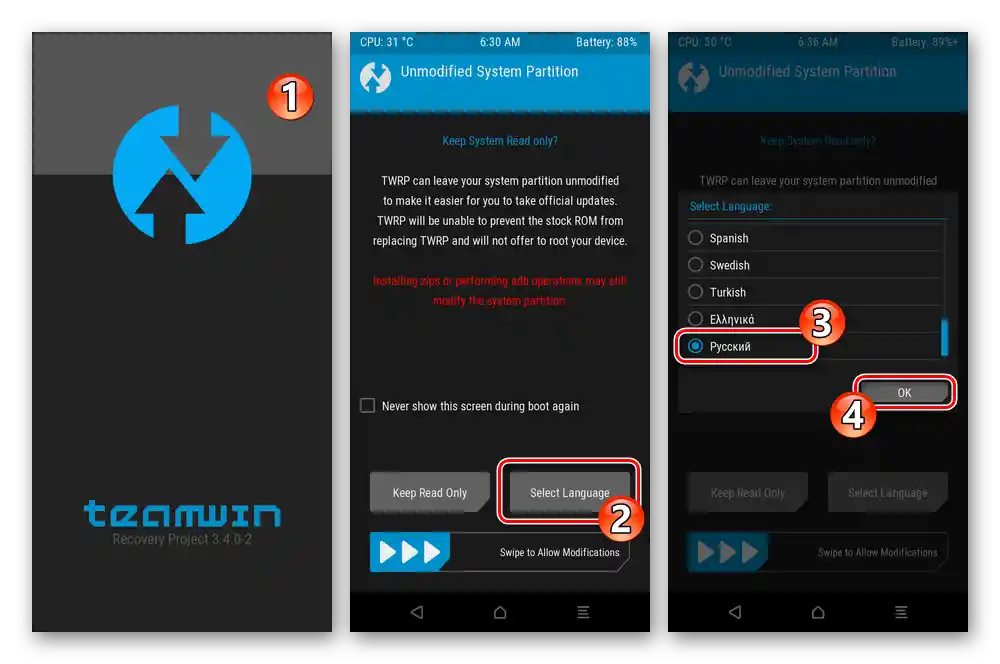
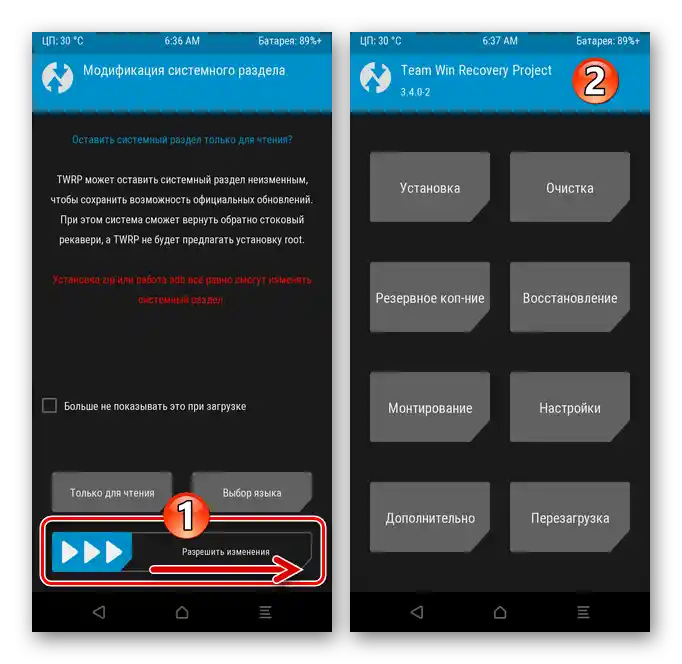
دریافت بکاپ (دامپهای بخشهای حافظه دستگاه) از طریق TWRP
بلافاصله پس از نصب بازیابی سفارشی برای اطمینان از امکان رفع سریع مشکلات نرمافزاری گوشی، بهتر است یک بکاپ Nandroid ایجاد کنید (کپی از نواحی سیستم حافظه دستگاه را ذخیره کنید):
- TWRP را باز کنید، بر روی «پشتیبانگیری» کلیک کنید. بر روی «انتخاب حافظه» ضربه بزنید و به کار با «Micro SDcard» سوئیچ کنید.
- سپس با قرار دادن تیک در کنار موارد لیست در صفحه «بخشهای مورد نظر برای پشتیبانگیری را انتخاب کنید». همانطور که میبینید، در اینجا میتوانید از تمام نواحی سیستم دستگاه بکاپ بگیرید (به دلخواه انجام دهید)، اما این روش به احتمال زیاد نمیتواند منطقی باشد، - باید فقط سه بخش را بهطور دقیق کپی کنید: «persist», «nvram», «nvdata».
- پس از انتخاب دادههای موجود در بکاپ، بر روی «سویپ برای شروع» تأثیر بگذارید و سپس منتظر اتمام پشتیبانگیری باشید.
- در آینده، به عنوان مثال، در صورت بروز مشکلات ارتباطی ناشی از از دست دادن IMEI، میتوانید به راحتی بکاپ را در حافظه دستگاه بازگردانی کنید. برای این کار:
- از منوی اصلی TWRP به بخش «بازیابی» بروید. در صورت نیاز به حافظه قابل جابجایی سوئیچ کنید، سپس بر روی نام (تاریخ ایجاد) بکاپ کلیک کنید.
- تیکهای کنار نامهای نواحی سیستم که نیاز به بازیابی ندارند را بردارید و نوار لغزنده «سویپ برای بازیابی» را جابجا کنید.منتظر اتمام فرآیند آغاز شده باشید، سپس روی دکمه «راهاندازی مجدد به OS» کلیک کنید.
![بازیابی بخشهای Xiaomi Redmi 6A TWRP - انتخاب محل ذخیرهسازی و پشتیبانگیری برای استقرار]()
![بازیابی دادههای TWRP Xiaomi Redmi 6A از پشتیبانگیری به پایان رسید، راهاندازی مجدد به سیستمعامل]()
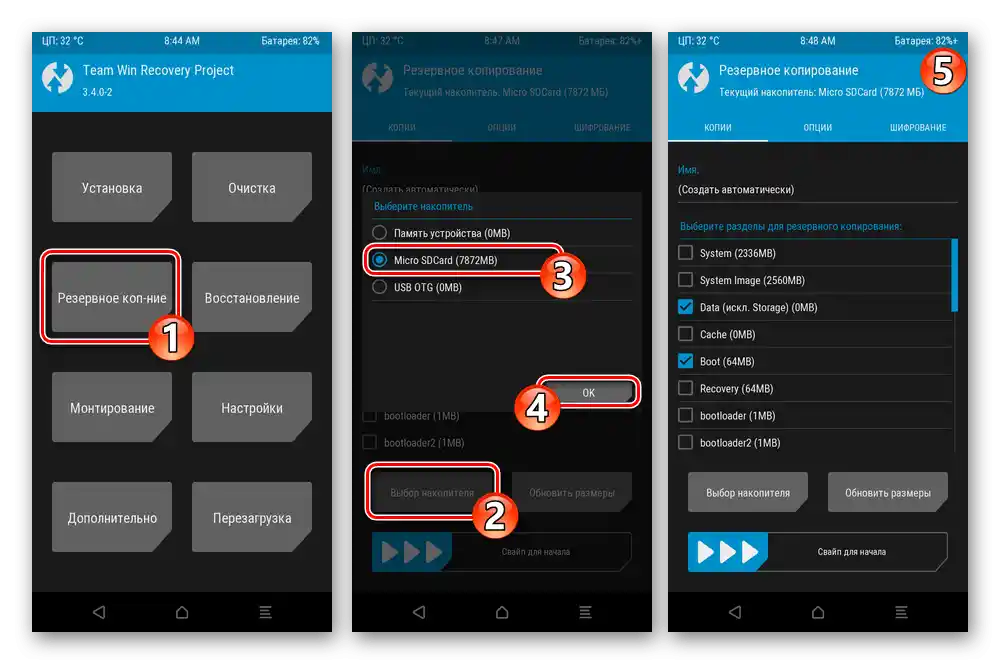
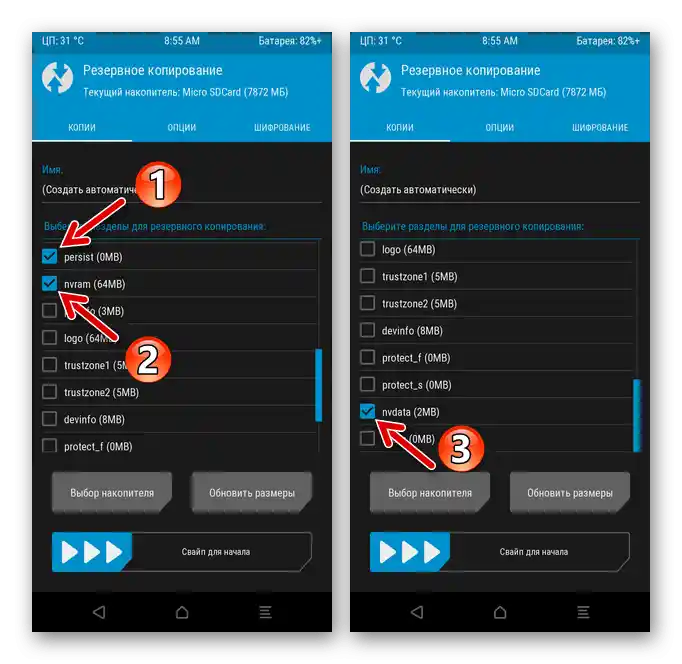
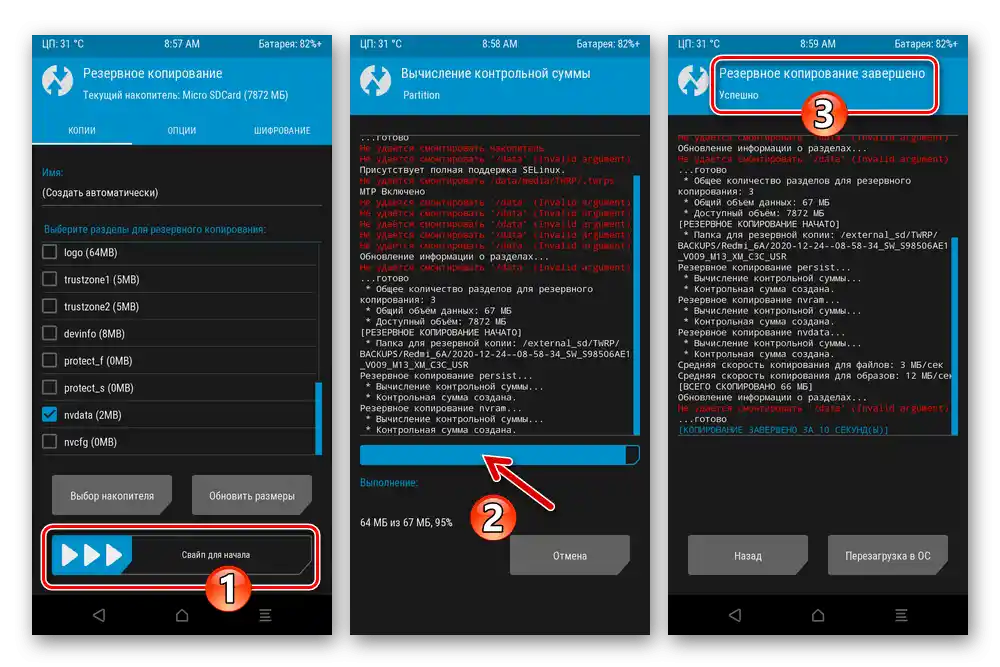
دریافت حقوق روت
به شرطی که نصب TWRP را دقیقاً طبق دستورالعملهای این مقاله انجام دادهاید (boot را با نسخه تغییر یافته جایگزین کردهاید!)، دریافت امتیازات سوپرکاربر در محیط MIUI 11.0.8.0 کار دشواری نخواهد بود:
- از لینک زیر بسته zip اجزای لازم برای دریافت روت Magisk 20.4 را دانلود کرده و فایل بهدستآمده را روی کارت حافظه Redmi 6A قرار دهید.
دانلود بسته zip Magisk 20.4 برای دریافت دسترسی روت بر روی Xiaomi Redmi 6A
- کاستوم ریکاوری را راهاندازی کنید، بر روی «نصب» در صفحه اصلی آن کلیک کنید.
- با استفاده از دکمه «انتخاب حافظه» به «Micro SDcard» بروید و بر روی نام فایل Magisk-v20.4.zip ضربه بزنید.
- «کشیدن برای فلش» را بکشید، منتظر بمانید تا ادغام اجزای Magisk به پایان برسد، سپس بر روی «راهاندازی مجدد به OS» ضربه بزنید.
- زمانی که MIUI راهاندازی شد، میتوانید صحت اقدامات انجام شده را بررسی کنید
![بررسی وضعیت فعالسازی دسترسی روت (Magisk) در گوشی هوشمند Xiaomi Redmi 6A]()
و سپس از امتیازات فعال شده سوپرکاربر برای انجام وظایف خود استفاده کنید.
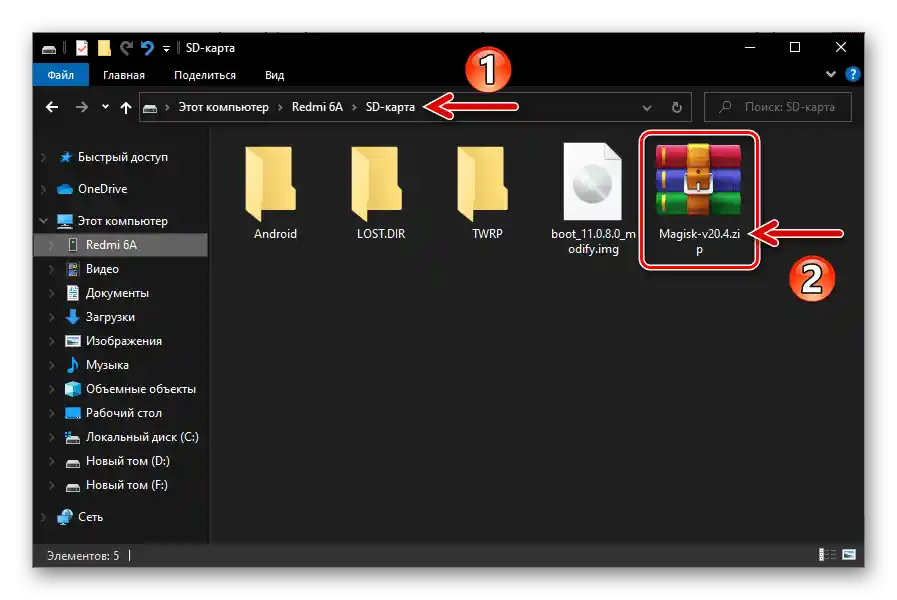
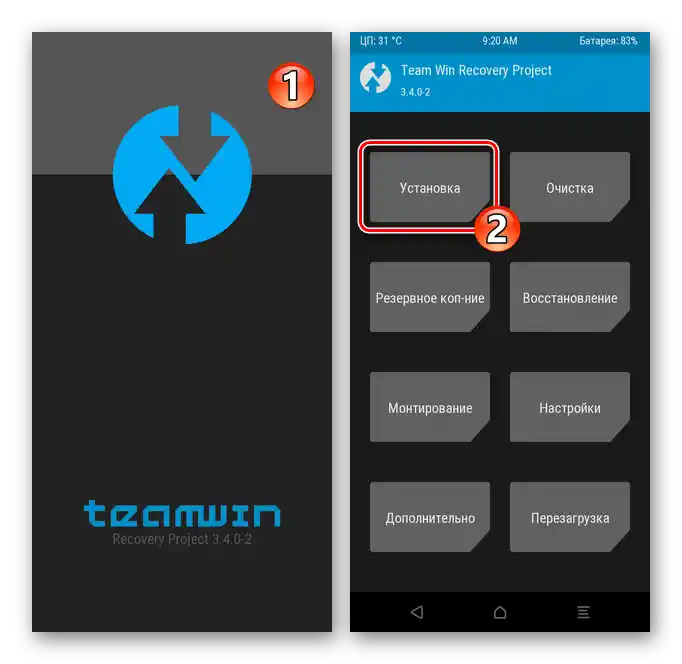
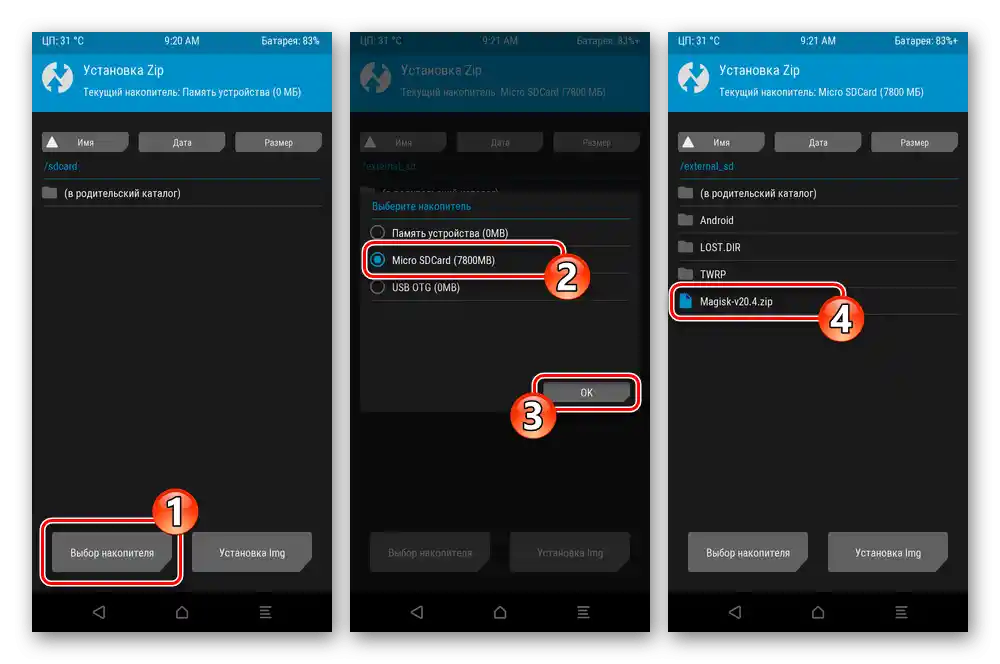
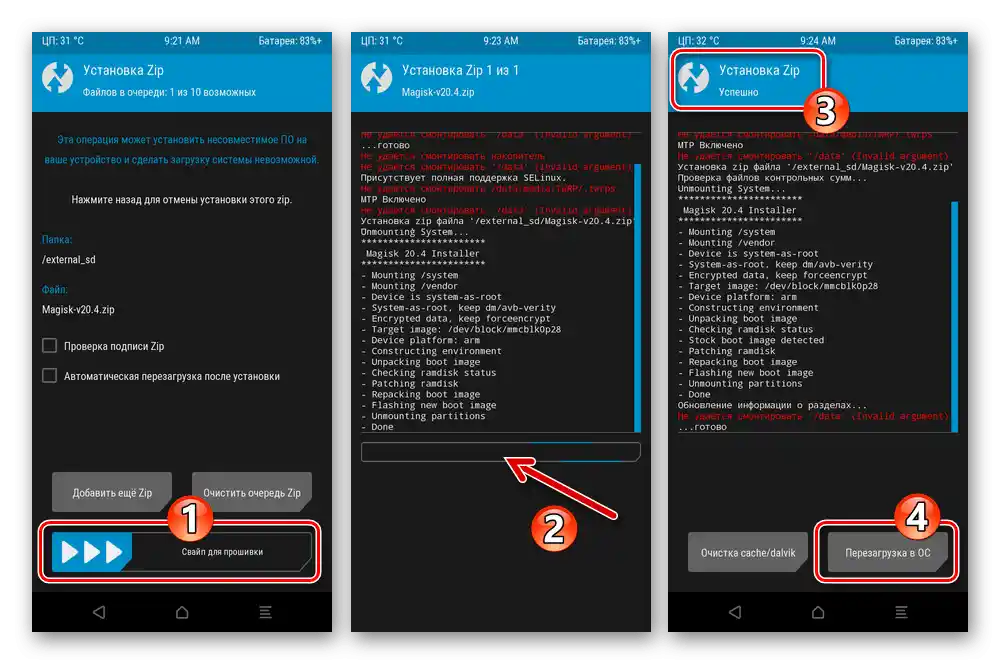
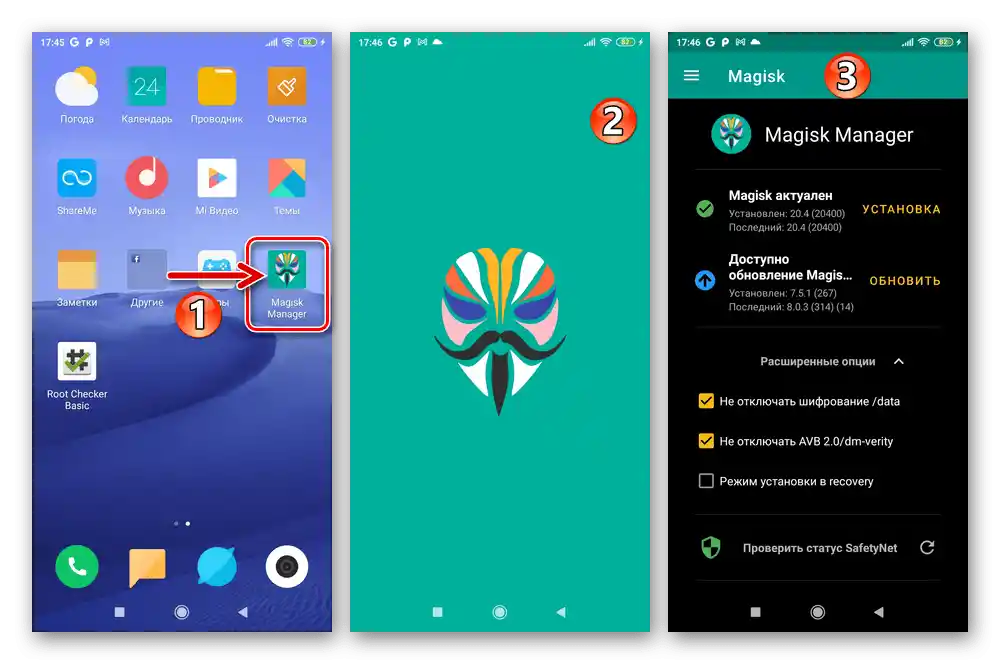
همچنین بخوانید: چگونه وجود دسترسی روت را در Android بررسی کنیم
نصب کاستوم رام Non-GSI
به عنوان مثال برای نمایش الگوریتم جهانی نصب کاستوم رامهای Non-GSI Android 10 بر روی Xiaomi Redmi 6A، پورت غیررسمی سیستم Resurrection Remix v8.5.7 ارائه شده است.
این راهحل نظرات مثبت زیادی از کاربران مدل دریافت کرده و به طور کلی بدون مشکل (بدون نقصهای بحرانی) و مناسب برای استفاده روزمره برای کسانی که میخواهند از مزایای «ربات سبز» خالص نسخهای جدیدتر از آنچه تولیدکننده گوشی ارائه میدهد، بهرهمند شوند، محسوب میشود.
دانلود کاستوم رام Resurrection Remix v8.5.7 (Android 10) برای Xiaomi Redmi 6A
- فایل zip سیستم Non-GSI را دانلود کنید و همچنین (به طور ضروری) پچ رمزگشایی بخش «Data» که در لینک زیر ارائه شده است.
دانلود پچ رمزگشایی بخش Data برای نصب کاستوم رامهای Non-GSI بر روی Redmi 6A
- به وجود فیکسها و اضافات مربوط به سیستم کاستوم توجه کنید – آنها نیز به صورت ZIP توزیع میشوند و باید از قبل دانلود شوند، زیرا ادغام فایلهای سیستمی بهتر است همزمان با رام انجام شود.در مورد Resurrection Remix v8.5.7 ممکن است به یک مؤلفه اضافی نیاز باشد - که عملکرد خدمات Google را در محیط کاستوم فراهم میکند، بسته Gapps.
دانلود Gapps برای رامهای کاستوم Android 10 گوشی Xiaomi Redmi 6A
همچنین بخوانید: نصب خدمات Google (OpenGapps) در محیط رامهای کاستوم Android
- فایل نصب سیستمعامل، پچ رمزگشایی و افزونهها را بر روی کارت حافظه نصب شده در گوشی قرار دهید.
- به محیط TWRP ریستارت کنید و آمادهسازی برای نصب Non-GSI کاستوم را انجام دهید:
- بر روی «پاکسازی» کلیک کنید، سپس «فرمت کردن Data»;
- در کادر روی صفحه با کیبورد مجازی که در آن نمایش داده میشود،
yesرا وارد کنید و بر روی دکمه آبی رنگ با علامت تیک در پایین سمت راست ضربه بزنید; - کمی صبر کنید تا محیط پاکسازی بخش «Data» را به پایان برساند، سپس بر روی دکمه «Home» در پایین صفحه ضربه بزنید.
- به بخش «نصب» بروید، بر روی «انتخاب حافظه» کلیک کنید. دکمه رادیویی را در لیست باز شده به حالت «MicroSDcard» منتقل کنید و بر روی «OK» ضربه بزنید.
- بر روی نام فایل DDE_Cactus_Pie.zip کلیک کنید. در صفحه بعدی، عنصر «سویپ برای فلش» را به سمت راست بکشید و سپس منتظر اتمام ادغام پچ در سیستم باشید.
- عملیات فرمت کردن «Data» را تکرار کنید («پاکسازی» — «فرمت کردن Data» — «yes»);
- در صفحه اصلی TWRP بر روی «ریستارت» کلیک کنید، سپس «Recovery». منتظر اتمام ریستارت محیط بازیابی باشید.
![شیائومی ردمی 6A TWRP پاکسازی - فرمت کردن دیتا]()
![ورود تأییدیه TWRP برای فرمت کردن بخش Data در Xiaomi Redmi 6A]()
![فرآیند فرمت کردن بخش سیستم Data گوشی هوشمند Xiaomi Redmi 6A TWRP]()
![نصب TWRP برای Xiaomi Redmi 6A - переход к обзору карты памяти]()
![نصب پچ غیرفعالسازی رمزنگاری دادهها برای Xiaomi Redmi 6A TWRP در حین آمادهسازی برای نصب رامهای سفارشی]()
![فرمتکردن مجدد بخش Data پس از نصب پچ غیرفعالکننده رمزنگاری آن برای Xiaomi Redmi 6A TWRP]()
![بازگشت به TWRP کاستوم ریکاوری Xiaomi Redmi 6A پس از فرمت کردن Data]()
- مرحله بعدی - فرمت کردن بخشهای مختلف حافظه دستگاه:
- به مسیر «پاکسازی» — «پاکسازی انتخابی» بروید.
- چک باکسهای «Dalvik/ART Cache»، «System»، «Data»، «حافظه دستگاه»، «Cache» را علامتگذاری کنید.فعالسازی «سوایپ برای پاکسازی»، منتظر اتمام عملیات بازیابی باشید و سپس به منوی اصلی محیط برگردید.
![شیائومی ردمی 6A TWRP - پاکسازی - پاکسازی انتخابی]()
![پاکسازی انتخابی نواحی حافظه قبل از نصب کاستوم بر روی Xiaomi Redmi 6A TWRP]()
- نصب مستقیم سیستمعامل سفارشی:
- بخش «نصب» را باز کنید و بر روی نام فایل zip سیستمعامل سفارشی ضربه بزنید.
- بر روی «اضافه کردن Zip دیگر» کلیک کنید و نام بسته Gapps را لمس کنید. اگر با رام نصبشده شما، فیکسها و پچهای دیگری نیز وجود دارد، به همین ترتیب همه آنها را به لیست نصبشدنیها اضافه کنید.
- فعالسازی «سوایپ برای فلش» و منتظر بمانید تا فایلهای zip مشخصشده شما در حافظه گوشی هوشمند باز شوند.
- پس از نمایش نوشته «نصب Zip با موفقیت» در بالای صفحه، بر روی دکمه «راهاندازی مجدد به OS» کلیک کنید و سپس «نصب نکنید» را در صفحه پیشنهاد نصب برنامه TWRP انتخاب کنید.
![انتخاب رام سفارشی در فرمت zip برای نصب بر روی گوشی Xiaomi Redmi 6A TWRP]()
![نصب بستهای از TWRP برای Xiaomi Redmi 6A، شامل کاستوم Non-GSI، پچها و افزونهها (Gapps) از طریق ریکاوری کاستوم]()
![فرآیند نصب رام Non-GSI، پچها و افزونهها در ریکاوری TWRP برای Xiaomi Redmi 6A]()
![نصب TWRP برای Xiaomi Redmi 6A و فلش کردن رام غیر GSI و افزونهها از طریق ریکاوری به پایان رسید، راهاندازی مجدد به سیستمعامل]()
- در اینجا تقریباً همه چیز تمام است – منتظر اتمام راهاندازی اجزای سیستم نصبشده و اولین راهاندازی آن باشید. سپس مراحل استاندارد پیکربندی اولیه برای همه نسخههای اندروید را انجام دهید،
![راهاندازی و تنظیمات اولیه کاستوم Resurrection Remix v8.5.7 بر روی Xiaomi Redmi 6A پس از نصب از طریق TWRP]()
پس از آن میتوانید مزایای رام سفارشی مبتنی بر Android Q
![فریمور سفارشی Resurrection Remix v8.5.7 برای گوشی هوشمند Xiaomi Redmi 6A]()
را که بر روی Xiaomi Redmi 6A ساخته شده است، ارزیابی کنید.
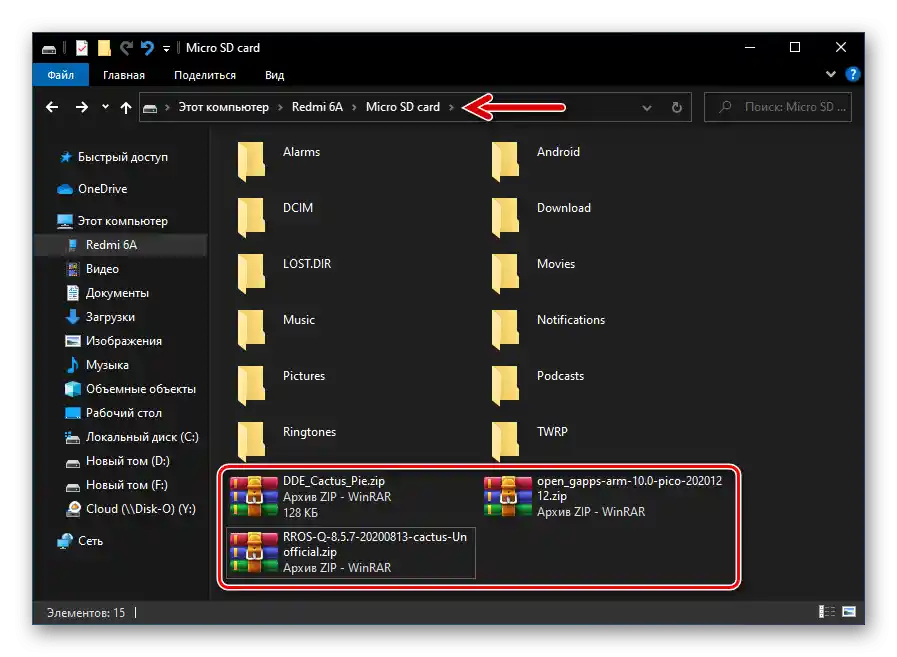
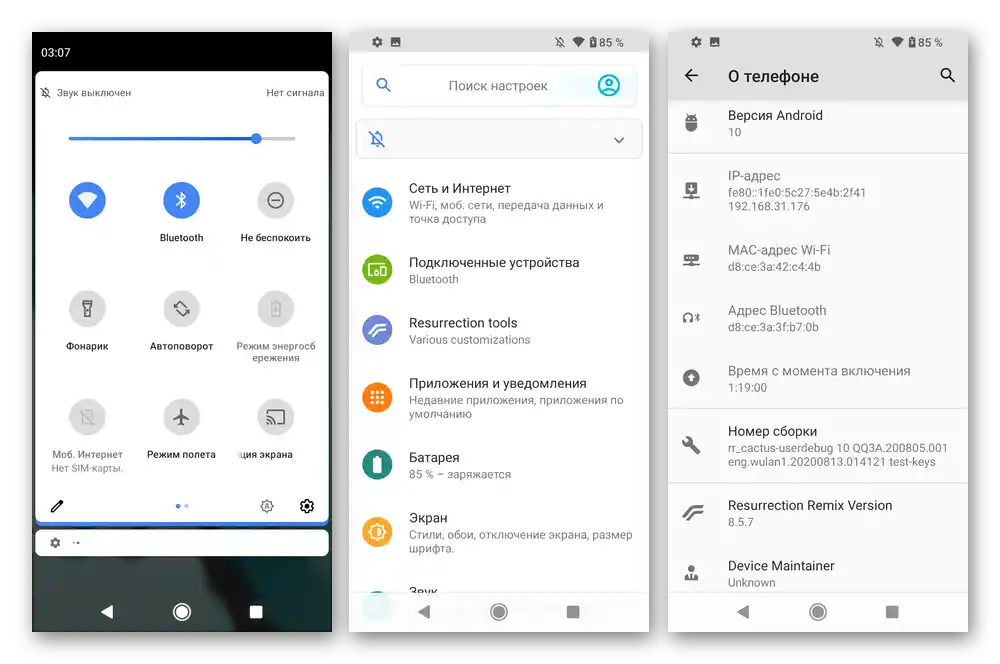
نصب رامهای GSI (Treble)
نصب رامهای GSI سازگار با Redmi 6A حتی سادهتر از نصب سیستمعاملهایی است که بهطور خاص برای گوشی هوشمند طراحی شدهاند و در عین حال نیاز به مهارتهای ذکرشده در مقاله ندارد. بنابراین، در ادامه، عملیات انتقال به رام سفارشی بهطور مختصر بررسی میشود، اما باید به دقت از الگوریتم پیشنهادی پیروی کنید.
بهعنوان مثال، رام PixelExperience Plus Q GSI را نصب خواهیم کرد – یکی از راهحلهای مناسب برای مدل دستگاه مورد بررسی که بر پایه Android 10 است.علاوه بر این، سیستمعامل با خدمات یکپارچه گوگل مشخص میشود و همچنین امکان بهرهمندی از تمام مزایای نرمافزار سیستم تولید شده توسط «شرکت نیکو» گوشیهای هوشمند پیکسل را فراهم میکند.
دانلود فریمور PixelExperience Q GSI برای گوشی هوشمند Xiaomi Redmi 6A
- فایل img سیستم GSI را دانلود کنید و همچنین پچهای لازم برای عملکرد صحیح آن (در مورد پیکسل اکسپریس، سه عدد هستند - در لینک زیر موجود است)، افزونههای دلخواه/ضروری و همچنین حتماً (!) بسته مژیسک 20.4 به فرمت ZIP را دانلود کنید.
دانلود بسته zip مژیسک 20.4 و مجموعه پچها برای فریمور PixelExperience Q GSI
- تمام اجزای یکپارچهشده در گوشی را به حافظه قابل جابجایی آن کپی کنید و سپس TWRP را راهاندازی کنید.
![همه چیز لازم برای نصب GSI-ROM اندروید Q Pixel Experience بر روی کارت حافظه گوشی Xiaomi Redmi 6A TWRP]()
- به مسیر «پاکسازی» — «فرمت کردن دیتا» بروید. در صفحه باز شده
yesرا وارد کنید،![پاکسازی TWRP Xiaomi Redmi 6A - فرمت کردن Data قبل از نصب رام GSI]()
تأیید کنید که فرآیند فرمتکردن آغاز شود و منتظر اتمام آن باشید.
- پس از فرمت کردن ناحیه «دیتا»، ریکاوری را دوباره راهاندازی کنید.
- پاکسازی بخشهای مختلف حافظه سیستم دستگاه را انجام دهید،
![پاکسازی حافظه و بازنشانی قبل از نصب رام GSI از طریق ریکاوری برای Xiaomi Redmi 6A TWRP]()
دقیقاً طبق بند شماره 5 دستورالعمل قبلی در این مطلب.
- در صفحه اصلی محیط بازیابی، «نصب» را انتخاب کنید، به مشاهده محتوای کارت حافظه بروید، سپس بر روی «نصب Img» ضربه بزنید.
- بر روی نام فایل img سفارشی ضربه بزنید و در لیست باز شده گزینه «System Image» را انتخاب کنید.
- اسلایدر «سویپ برای فریمور» را به سمت راست بکشید و منتظر بمانید تا ناحیه «سیستم» بازنویسی شود. پس از اتمام استقرار تصویر، به منوی اصلی TWRP برگردید.
- دوباره «نصب» را باز کنید، فایل Magisk 20.4.zip را پیدا کنید و بر روی نام آن ضربه بزنید.
- به محیط بازیابی اعلام کنید که نیاز به یکپارچهسازی پچها دارد - بر روی «اضافه کردن Zip دیگر» ضربه بزنید و به ترتیب فایلها را به لیست نصبشدنیها اضافه کنید.
- بر روی «سویپ برای فریمور» تأثیر بگذارید، سپس منتظر اتمام استخراج و یکپارچهسازی فایلهای لازم برای راهاندازی و عملکرد سیستم GSI باشید.پس از اتمام نصب اجزا، بر روی «راهاندازی مجدد به سیستمعامل» کلیک کنید.
- منتظر راهاندازی سیستمعامل نصب شده باشید، دستگاه ممکن است در این فرآیند یک یا دو بار راهاندازی مجدد شود - این یک پدیده طبیعی است.
- ماژول تنظیمات اولیه در سیستمهای GSI معمولاً فعال نمیشود، بنابراین لازم است پیکربندی را با رفتن به «تنظیمات» انجام دهید
![تنظیم GSI-ROM تجربه گوگل اندروید Q برای Xiaomi Redmi 6A پس از اولین راهاندازی]()
و بدون راهنمایی سیستمعامل.
- این همه است - Redmi 6A تحت مدیریت سیستمعامل GSI آماده بهرهبرداری است،
![شیائومی ردمی 6A، رام GSI تجربه گوگل اندروید Q]()
و شما میتوانید ارزیابی تمام مزایا و معایب کنار گذاشتن MIUI را بر روی این مدل انجام دهید.